Page 1
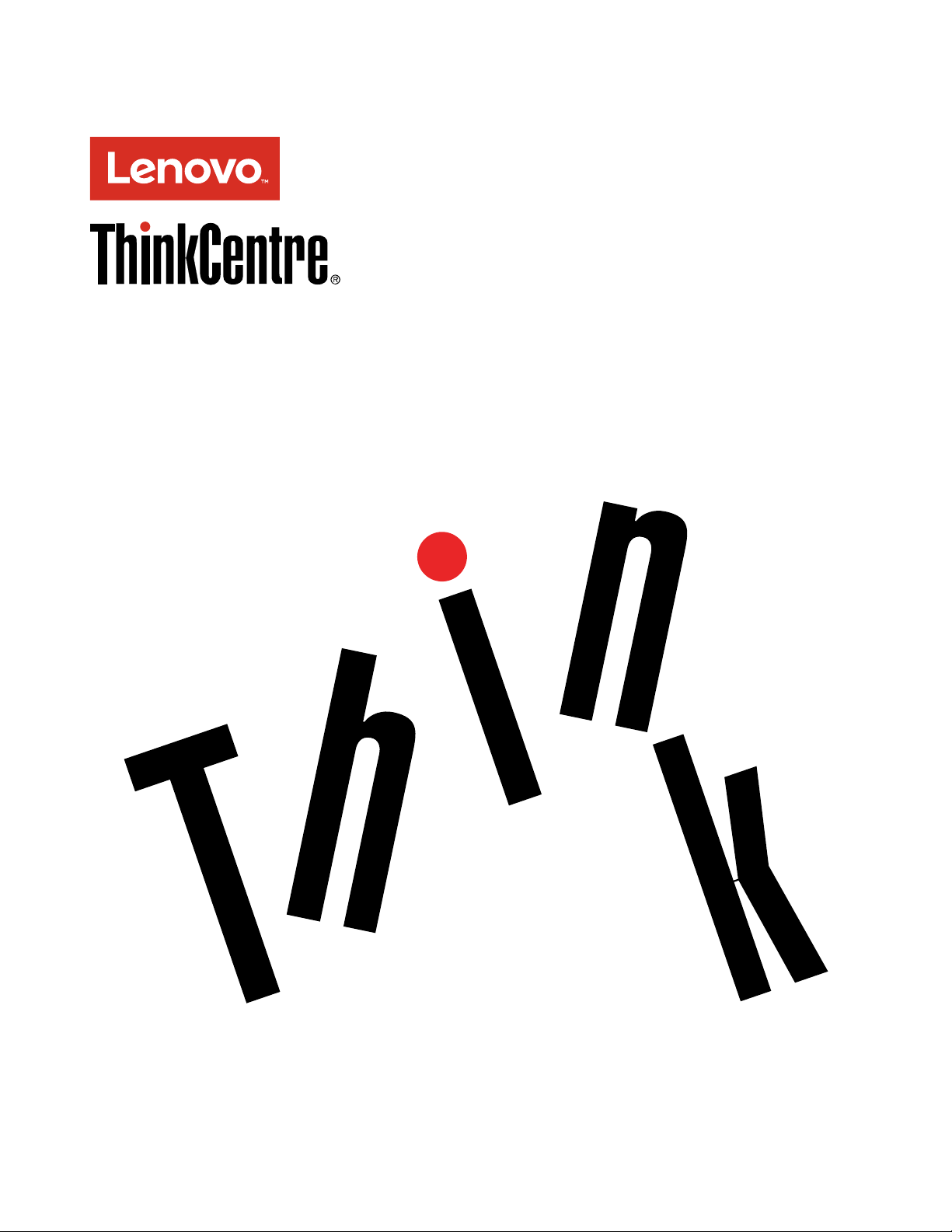
ThinkCentreM900z
Guided'utilisation
Typesdemachines:10F2,10F3,10F4et10F5
Page 2
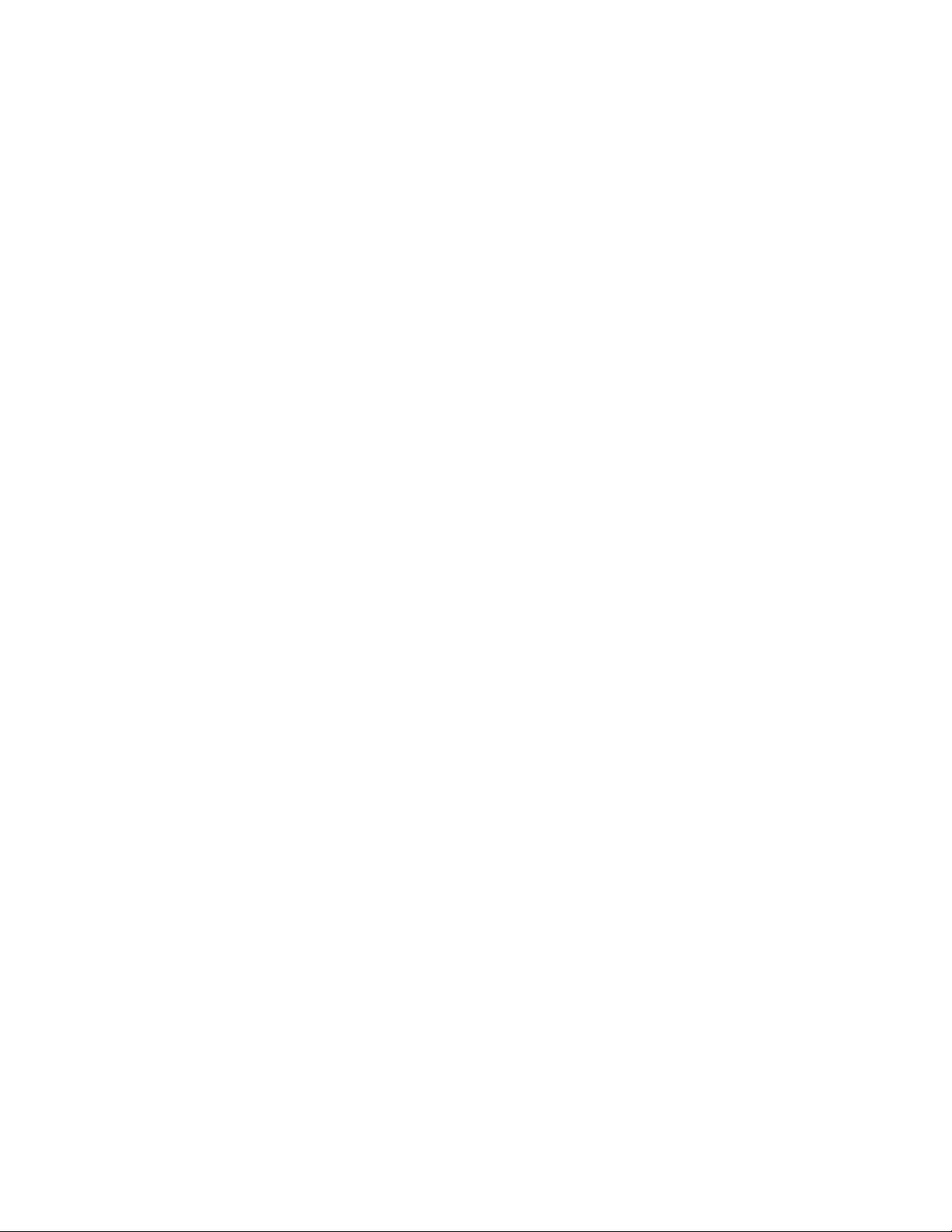
Remarque:Avantd'utiliserleprésentdocumentetleproduitassocié,prenezconnaissancedes
informationssuivantes:«Àlireenpremier:Consignesdesécuritéimportantes»àlapagev
«Remarques»àlapage81.
etAnnexeF
Quatrièmeédition(Septembre2016)
©CopyrightLenovo2015,2016.
REMARQUESURLESDROITSLIMITESETRESTREINTS:silesdonnéesouleslogicielssontfournisconformémentà
uncontrat«GeneralServicesAdministration»(«GSA»),l'utilisation,lareproductionetladivulgationsontsoumisesaux
restrictionsstipuléesdanslecontratn°GS-35F-05925.
Page 3
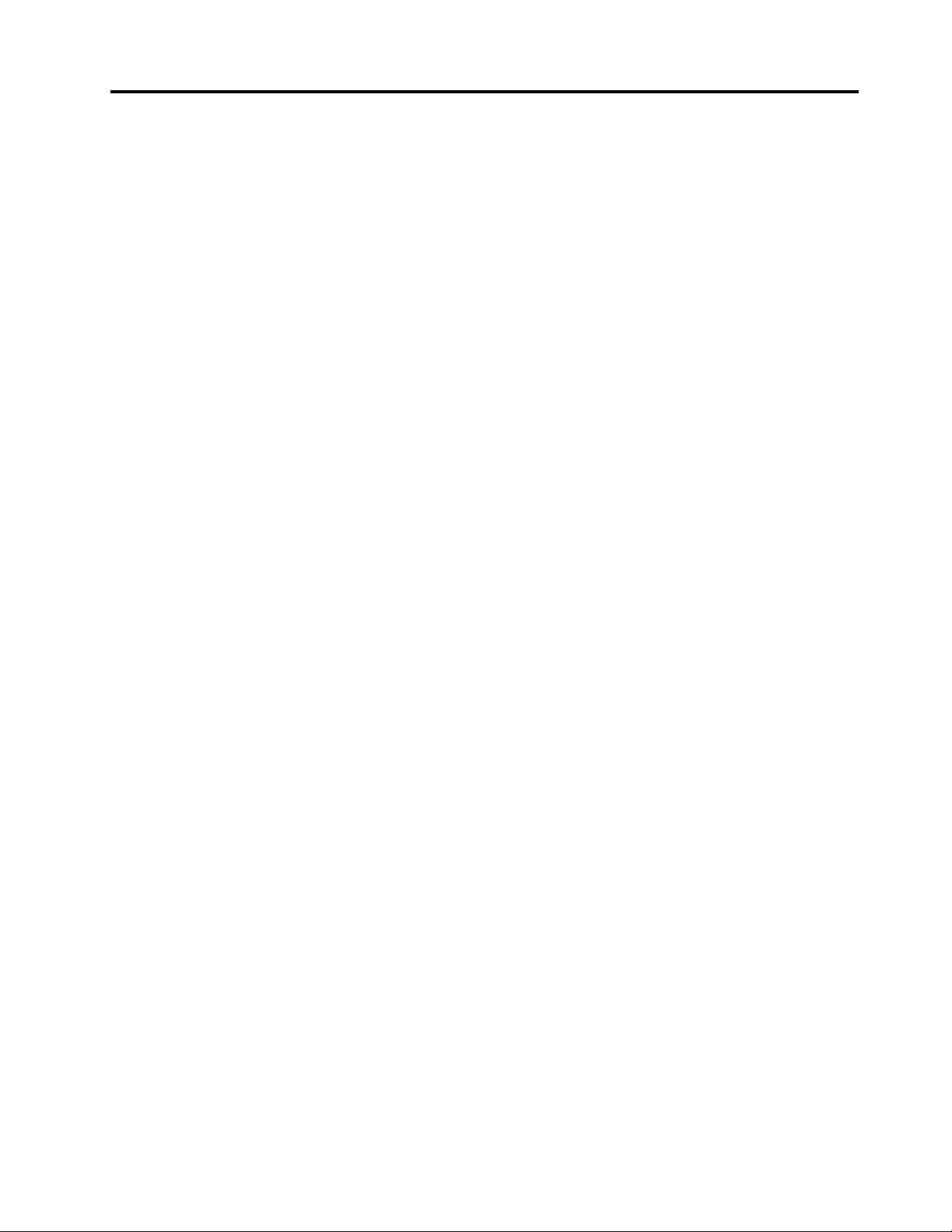
Tabledesmatières
Àlireenpremier:Consignesde
sécuritéimportantes..........v
Avantd'utilisercemanuel...........v
Maintenanceetmisesàniveau.........v
Protectionantistatique............vi
Cordonsetblocsd'alimentation.........vi
Rallongesetpériphériquesconnexes......vii
Fichesélectriquesetprisesdecourants.....vii
Périphériquesexternes...........vii
Chaleuretventilationdesproduits.......viii
Environnementd'exploitation.........viii
Conformitéauxnormesrelativesauxappareilsà
laser....................ix
Instructionconcernantleblocd'alimentation....ix
Entretienetmaintenance............x
Avissurlespiècesenverre...........x
Avisdepréventionrelatifaurisquede
basculement................x
Chapitre1.Présentationduproduit...1
Emplacementsdumatériel...........1
Vueavant................1
Vuearrière...............3
Composantsdel'ordinateur.........5
Etiquetted'indicationdutypeetmodèlede
machine................6
Fonctions..................6
Spécifications................9
Programmes................9
Accèsàunprogrammesurvotreordinateur..9
Installationd'unprogrammeprêtàêtre
installé................10
PrésentationdesprogrammesLenovo...10
Chapitre2.Utilisationdevotre
ordinateur...............13
Réglagedusupportdel'ordinateur.......13
Réglagedel'inclinaisondusocledel'écran.14
RéglagedusocleUltraFlexII.......14
Enregistrementdevotreordinateur.......16
Réglageduvolumedel'ordinateur.......16
Ajoutd'uneicôneàlazonedenotification
Windows.................17
Utilisationd'undisque............17
Instructionssurl'utilisationdudisque
optique................17
Manipulationetstockagedesdisques...17
Lectureetretraitd'undisque.......18
Enregistrementd'undisque........18
Connexionàunréseau...........19
ConnexionàunréseaulocalEthernet....19
Connexionàunréseaulocalsansfil....19
ConnexionàunpériphériqueBluetooth
activé................20
Utilisationdelafonctiontactilemonopointou
multipoint.................20
Chapitre3.Vousetvotreordinateur.21
Organisationdel'espacedetravail.......21
Refletsetéclairage...........21
Circulationdel'air...........21
Emplacementdesprisesdecourantet
longueurdescâbles...........21
Confort................21
Informationsd'accessibilité..........22
Entretiendel'ordinateur...........25
Maintenance...............25
Conseilsd'entretiendebase.......25
Règlesàrespecterpourunebonne
maintenance..............26
Maintiendevotreordinateuràjour.....27
Déplacementdel'ordinateur.........27
Chapitre4.Sécurité..........29
Verrouillerl'ordinateur............29
Installationd'unverroudecâbleKensington.30
Afficheretmodifierlesparamètresdesécurité
dansleprogrammeSetupUtility........30
Empêcherl'accèsnonautoriséàvotreordinateur.30
Utilisationdel'authentificationparempreintes
digitales.................31
Utilisationdel'interrupteurdedétectionde
présenceducarter.............31
Pare-feux:utilisationetdéfinition.......32
Protectiondesdonnéescontrelesvirus.....32
AgentComputraceintégrédansle
microprogramme..............32
ModuleTPM(TrustedPlatformModule).....32
Chapitre5.Configurationavancée..33
UtilisationdeSetupUtility..........33
DémarragedeSetupUtility........33
Activationoudésactivationd'uneunité...33
Activationoudésactivationdesfonctions
AutomaticPowerOn..........33
Activationoudésactivationdumodede
conformitéErPLPS...........34
©CopyrightLenovo2015,2016
i
Page 4
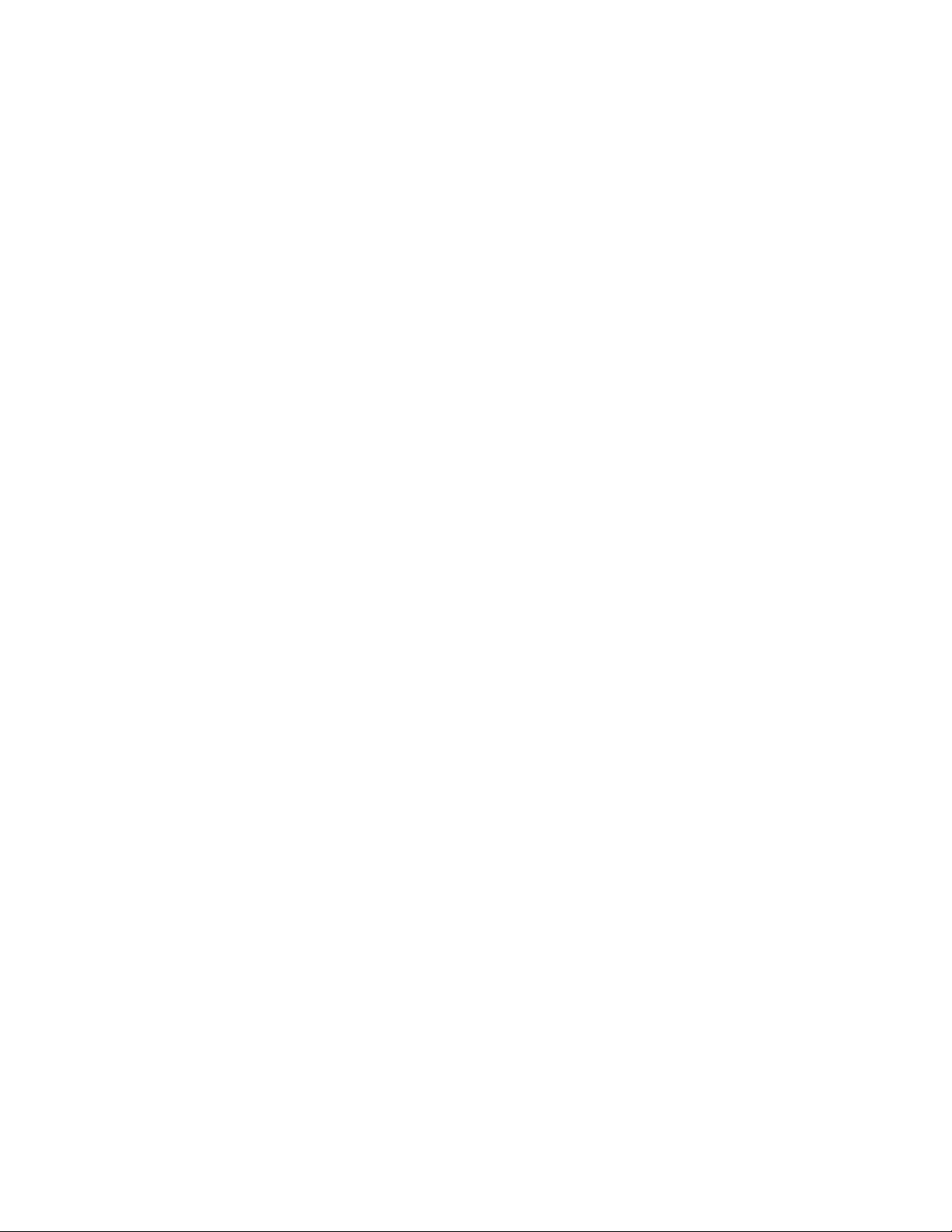
ModifierlesModesdefonctionnementde
l'ICE.................34
ActivationoudésactivationdelafonctionICE
ThermalAlert.............35
Activationoudésactivationdelafonctionde
détectiondemodificationdelaconfiguration.35
UtilisationdemotsdepasseBIOS.....35
Sélectiond'uneunitéd'amorçage.....37
SortieduprogrammeSetupUtility.....37
MiseàjourduBIOS............38
Chapitre6.Dépannage,diagnostics
etrécupération............39
Procéduredebasepourrésoudrelesincidentsde
l'ordinateur................39
Identificationetrésolutiondesincidents.....39
Incidentsdedémarrage.........39
Incidentsliésauxdispositifsaudio.....40
IncidentsliésauxCD..........41
IncidentsliésauportDVD........41
Incidentsintermittents..........42
Incidentsliésàl'unitédestockage.....42
Incidentsliésàl'écran..........43
Incidentsliésàl'utilisationenréseau....44
Problèmesdeperformance........46
Leconnecteursérieestinaccessible....48
IncidentsliésauxpériphériquesUSB....48
Problèmesdelogicielsetdepilotes....48
Diagnostics................49
LenovoSolutionCenter.........49
Informationsrelativesàlarécupération.....49
Informationsderécupérationsous
Windows7..............49
Informationsderécupérationsous
Windows10..............50
Accéderauguided'utilisationdansdifférentes
langues................63
Systèmed'aidedeWindows.......63
Sécuritéetgarantie...........63
SiteWebLenovo............63
SiteWebdusupportLenovo.......64
Foireauxquestions...........64
Aideetsupport..............64
Obtenirdesservicespartéléphone.....64
Utilisationd'autresservices........65
Achatdeservicessupplémentaires.....65
AnnexeA.Informations
réglementaires............67
Avisdeclassificationpourl'exportation.....67
Avissurlesémissionsélectroniques......67
DéclarationdeconformitédelaFederal
CommunicationsCommission(FCC)....67
Marquedeconformitépourl'Eurasie......69
Noticerelativeàl'audiopourleBrésil......69
Informationssurlaconformitédelaconnexion
radiosansfilauMexique...........70
AvisdeprécautionsurlavisionpourTaïwan...70
Informationssupplémentairesconcernantla
réglementation...............70
AnnexeB.Déclarationsrelativesau
recyclageetauxDEEE........71
InformationsDEEEimportantes........71
InformationssurlerecyclagepourleJapon...72
InformationssurlerecyclagepourleBrésil...72
Informationssurlerecyclagedespilesetbatteries
pourTaïwan................72
Informationssurlerecyclagedespilesetbatteries
pourl'Unioneuropéenne...........73
Chapitre7.Installationou
remplacementdematériel......53
Manipulationdescomposantssensiblesà
l'électricitéstatique.............53
Installationouremplacementdematériel....53
Installationd'optionsexternes.......54
Remplacementdusocledel'ordinateur...54
Retraitducachearrière.........56
Remplacementdudispositifdeprotectiondu
moduledemémoire...........57
Remplacementd'unmoduledemémoire..58
Remplacementdel'unitédestockage...59
Finduremplacementdecomposants....61
Chapitre8.Assistancetechnique...63
Sourcesd'informations...........63
iiThinkCentreM900zGuided'utilisation
AnnexeC.DirectiveRoHS
(RestrictionofHazardous
Substances)..............75
DirectiveRoHSpourl'Unioneuropéenne....75
DirectiveRoHSpourlaTurquie........75
DirectiveRoHSpourl'Ukraine.........75
DirectiveRoHSpourl'Inde..........75
DirectiveRoHSpourlaChine.........76
DirectiveRoHSpourTaïwan.........76
AnnexeD.Etiquetted'énergiepourla
Chine.................77
AnnexeE.Informationssurles
modèlesENERGYSTAR.......79
AnnexeF .Remarques.........81
Page 5
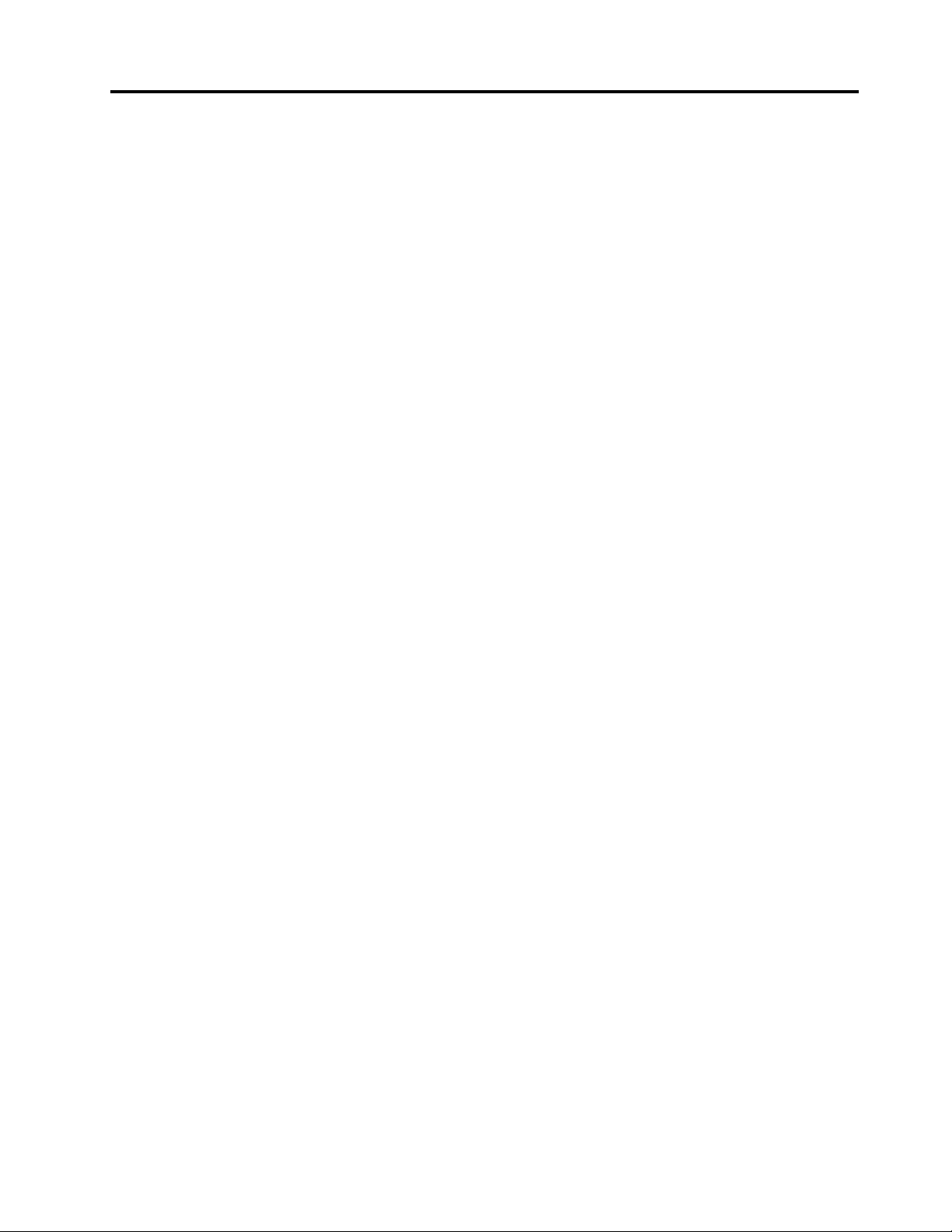
Marques.................82
©CopyrightLenovo2015,2016
iii
Page 6
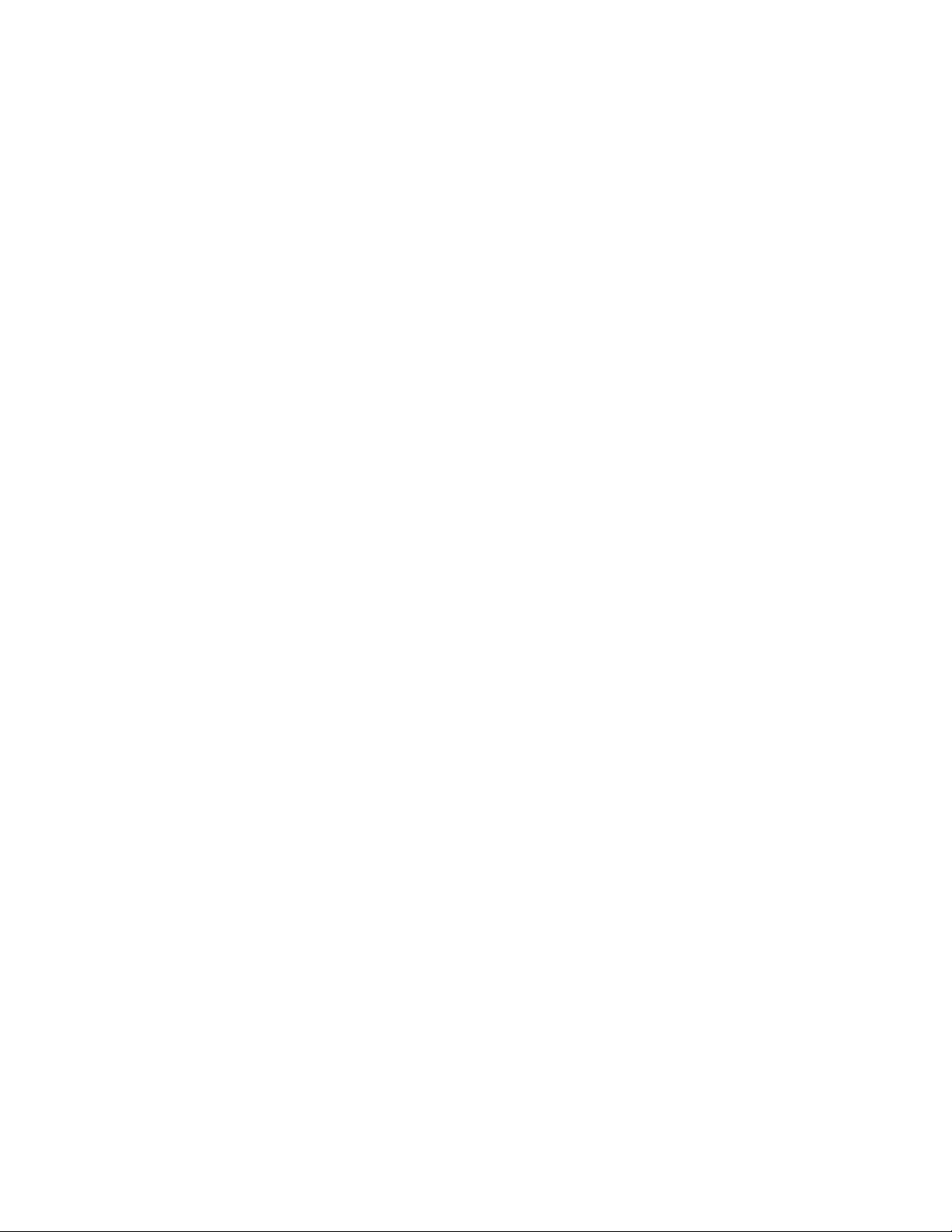
ivThinkCentreM900zGuided'utilisation
Page 7
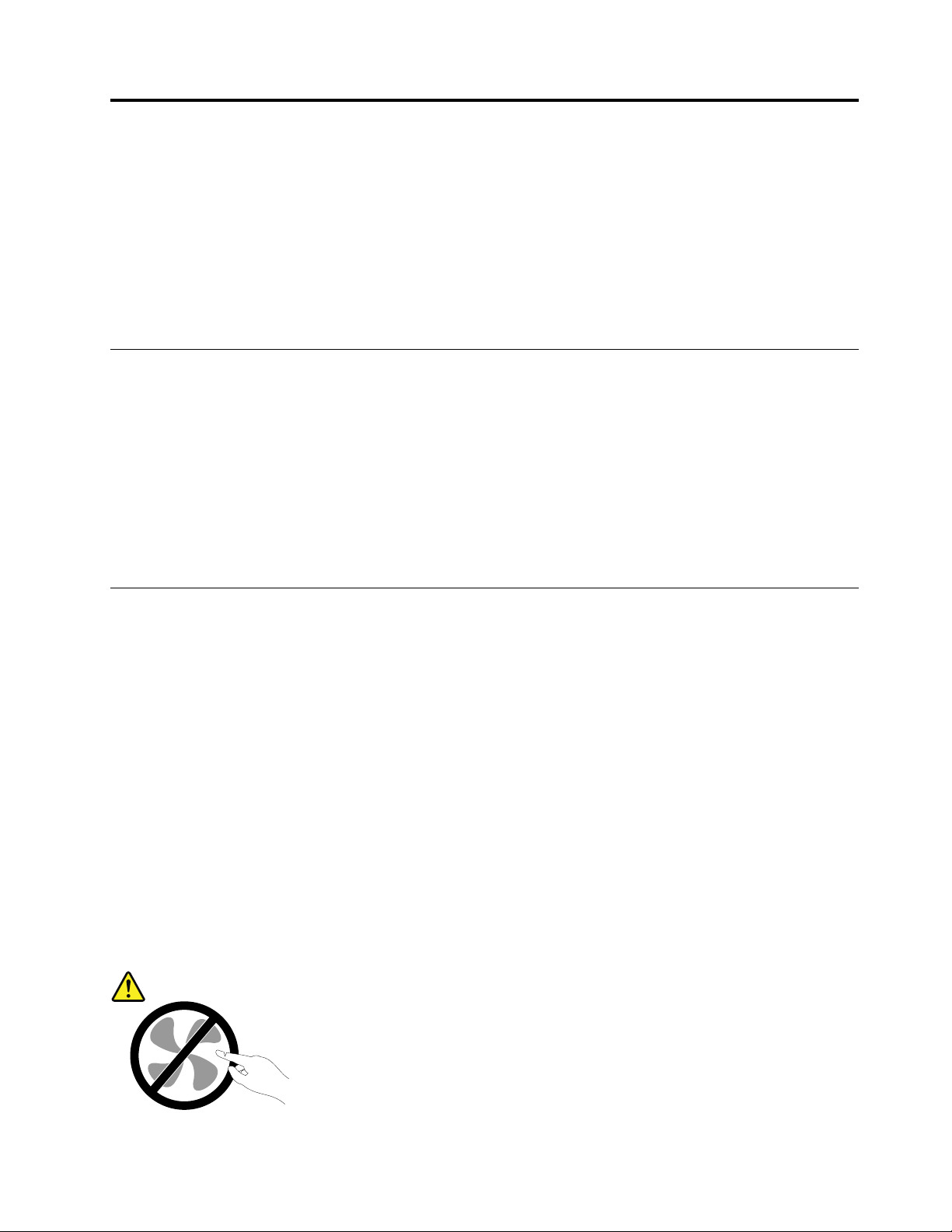
Àlireenpremier:Consignesdesécuritéimportantes
ATTENTION:
Avantd'utiliservotreordinateur,prenezconnaissancedetouteslesinformationsrelativesàla
sécuritédeceproduit.Consultezlesinstructionsdesécuritéfourniesdanscettesectionainsique
lesconsignesdudocumentConsignesdesécuritéetdéclarationdegarantiefourniavecceproduit.
Toutescesinformationsdesécuritépermettentderéduirelesrisquesdedommagescorporelsetde
dommagesliésauproduit.Sivousn'avezpluslesdocumentsConsignesdesécuritéetdéclarationde
garantie,vouspouvezenobtenirunexemplaireauformatPDFsurlesitedesupportWebLenovo
l'adressehttp://www.lenovo.com/UserManuals.
Avantd'utilisercemanuel
ATTENTION:
Avantd'utiliserleprésentmanuel,prenezconnaissancedetouteslesinformationsrelativesàla
sécuritédeceproduit.Consultezlesinstructionsfourniesdanscettesectionainsiquelesconsignes
desécuritédudocumentConsignesdesécuritéetdéclarationdegarantiefourniavecceproduit.Ces
informationsdesécuritépermettentderéduirelesrisquesdedommagescorporelsetdedommages
liésauproduit.
®
à
Sivousn'avezpluslesdocumentsConsignesdesécuritéetdéclarationdegarantie,vous
pouvezenobtenirunexemplaireauformatPDFsurlesitedesupportWebLenovo
http://www.lenovo.com/UserManuals.
®
àl'adresse
Maintenanceetmisesàniveau
Netentezpasderéparerunproduitvous-même,àmoinsd'yavoirétéinvitéparlecentredesupportoula
documentation.Faitesuniquementappelàunprestatairedeservicesayantreçul'agrémentpourréparerce
produitenparticulier.
Remarque:Certainscomposantsdel'ordinateurpeuventêtremisàniveauouremplacésparleclient.Les
misesàniveausontgénéralementappeléesdesoptions.Lescomposantsderechangedontl'installation
parleclientestapprouvéesontappelésdesunitésremplaçablesparleclient,ouCRU.Lenovofournitune
documentationquicontientdesinstructionsindiquantdansquelscasleclientpeutinstallerdesoptionsou
remplacerdesCRU.Vousdevezsuivrescrupuleusementtouteslesinstructionslorsquevousinstallezou
remplacezdescomposants.L'étathorstensiond'unindicateurd'alimentationnesignifiepasobligatoirement
quelesniveauxdetensionàl'intérieurd'unproduitsonttousàzéro.Avantderetirerlescartersd'unproduit
équipéd'uncordond'alimentation,vérifieztoujoursqu'ilesthorstensionetdébranchédetoutesource
d'alimentation.Sivousavezdesquestionsoudesdoutes,adressez-vousaucentredesupport.
Bienqu'iln'yaitplusdepièceenmouvementdansvotreordinateurunefoislecordond'alimentation
débranché,lesavertissementssuivantssontrequispourvotresécurité.
ATTENTION:
©CopyrightLenovo2015,2016
v
Page 8
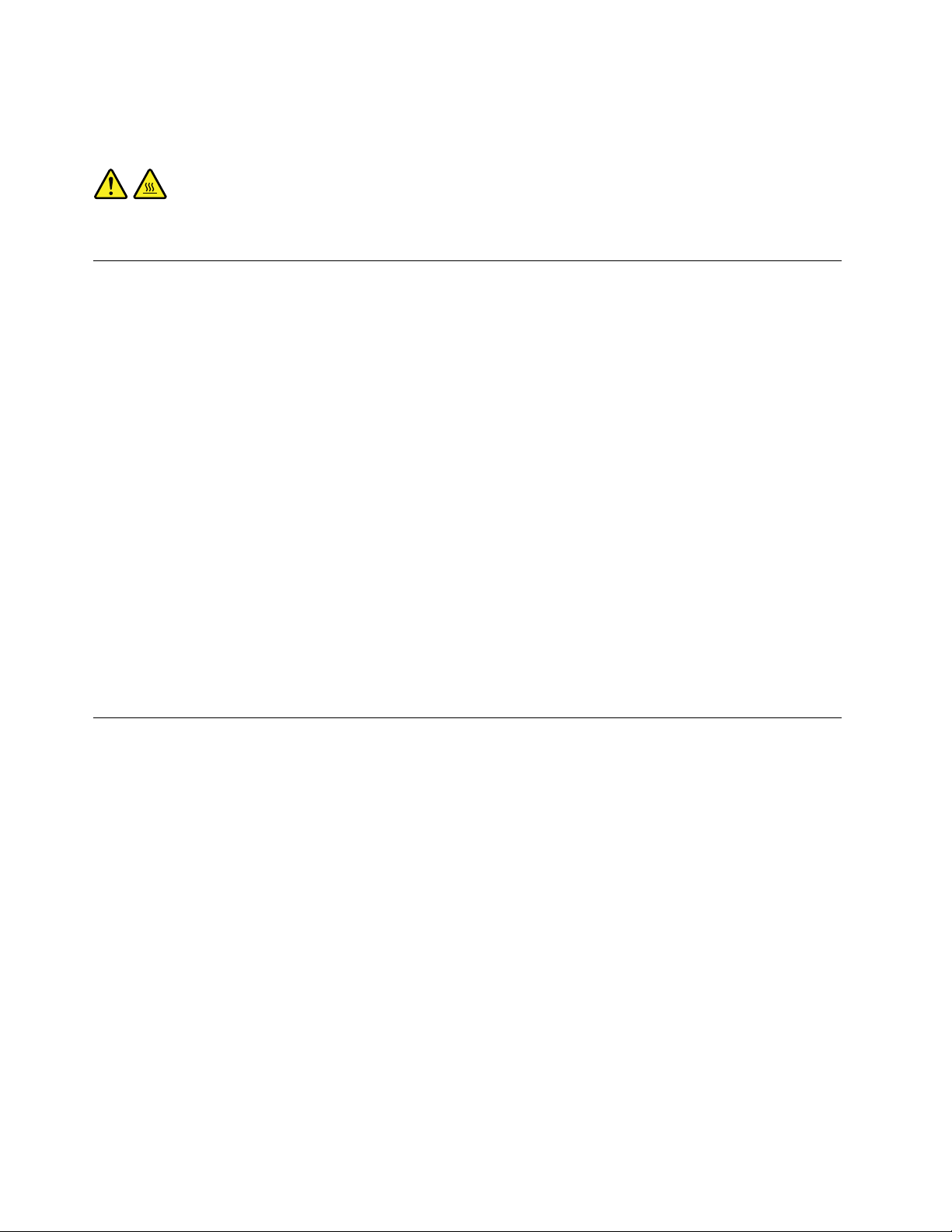
Composantsamoviblesdangereux.N’approchezpasvosdoigtsoutouteautrepartieducorpsde
l’appareil.
ATTENTION:
Mettezl'ordinateurhorstensionetpatientezplusieursminutesjusqu'àsonrefroidissementavant
d'ouvrirlecarterdel'ordinateur.
Protectionantistatique
Sil'électricitéstatiqueestinoffensivepourvotresanté,ellerisqueenrevanchedecauserdesdommages
importantsauxcomposantsetoptionsdevotreordinateur.Unemanipulationincorrectedecomposants
sensiblesàl'électricitéstatiquerisquedelesendommager.Lorsquevousdéballezuneoptionouune
CRU,n'ouvrezpasl'emballageantistatiquequicontientlecomposantavantquelesinstructionsnevous
demandentdel'installer.
LorsquevousmanipulezdesoptionsoudesCRU,ouquevousréalisezdesinterventionsàl'intérieurde
l'ordinateur,prenezlesprécautionssuivantesafind'éviterlesdommagesliésàl'électricitéstatique:
•Limitezvosmouvements.Vosmouvementspourraientgénérerdel'électricitéstatiqueautourdevous.
•Manipuleztoujourslescomposantsavecprécaution.Manipulezlescartes,modulesmémoireetautres
cartesàcircuitsimprimésenlestenantparlesbords.Netouchezjamaislescircuitsimprimés.
•Empêcheztouteautrepersonnedetoucherlescomposants.
•LorsquevousinstallezuneoptionouuneCRUsensibleàl'électricitéstatique,mettezl'emballage
anti-statiqueducomposantencontactaveclecarterd'unlogementd'extensionenmétaloutouteautre
surfacemétalliquenonpeintedel'ordinateurpendantaumoinsdeuxsecondes.Ceciapoureffetde
dissiperunepartiedel'électricitéstatiqueprésentedansl'emballageetvotrecorps.
•Lorsquecelaestpossible,retirezlecomposantdesonemballageantistatiqueauderniermomentet
installez-lesansleposer.Sinon,posez-lesursonemballageantistatique,surunesurfaceplaneetlisse.
•Neplacezpaslecomposantsurlecarterdel'ordinateurnisurtouteautresurfacemétallique.
Cordonsetblocsd'alimentation
N'utilisezquelescordonsetlesblocsd'alimentationfournisparlefabricantduproduit.N'utilisezpasle
cordond'alimentationavecd'autrespériphériques.
Lescordonsd'alimentationdoiventêtreconformesauxnormesdesécurité.Pourl'Allemagne,celasera
H03VV-F,3G,0,75mm
0.75mm
lesautrespays,lestypesdecordonsappropriésdoiventêtreutilisés.
N'enroulezjamaisuncordond'alimentationautourdublocd'alimentationoudetoutautreobjet.Une
tellecontrainterisqued'effilocher,defissureroudeplisserlecordon.Celapeutreprésenterundanger
pourlasécurité.
Disposezlescordonsd'alimentationdemanièreàcequ'ilsnesoientpaspiétinés,nicoincés.
Evitezd'exposerlecordonetlesboîtiersd'alimentationàdesliquides.Ainsi,nelaissezpaslecordon
ouleblocd'alimentationàproximitéd'éviers,debassines,detoilettesousurdessolsnettoyésavec
desdétergentsliquides.Lesliquidesrisquentdeprovoquerdescourt-circuits,surtoutsilecordonou
leblocd'alimentationaétésoumisàdescontraintesrésultantd'unemauvaiseutilisation.Lesliquides
peuventégalemententraînerunecorrosionprogressivedesterminaisonsducordond'alimentationoudes
connecteurssusceptibledeprovoquerunesurchauffe.
viThinkCentreM900zGuided'utilisation
2
(lecordond'alimentationconnectéaublocd'alimentationinterne),ouversionultérieure.Pour
2
(lecordond'alimentationconnectéàvotreboîtierd'alimentation),H05VV-F,3G,
Page 9
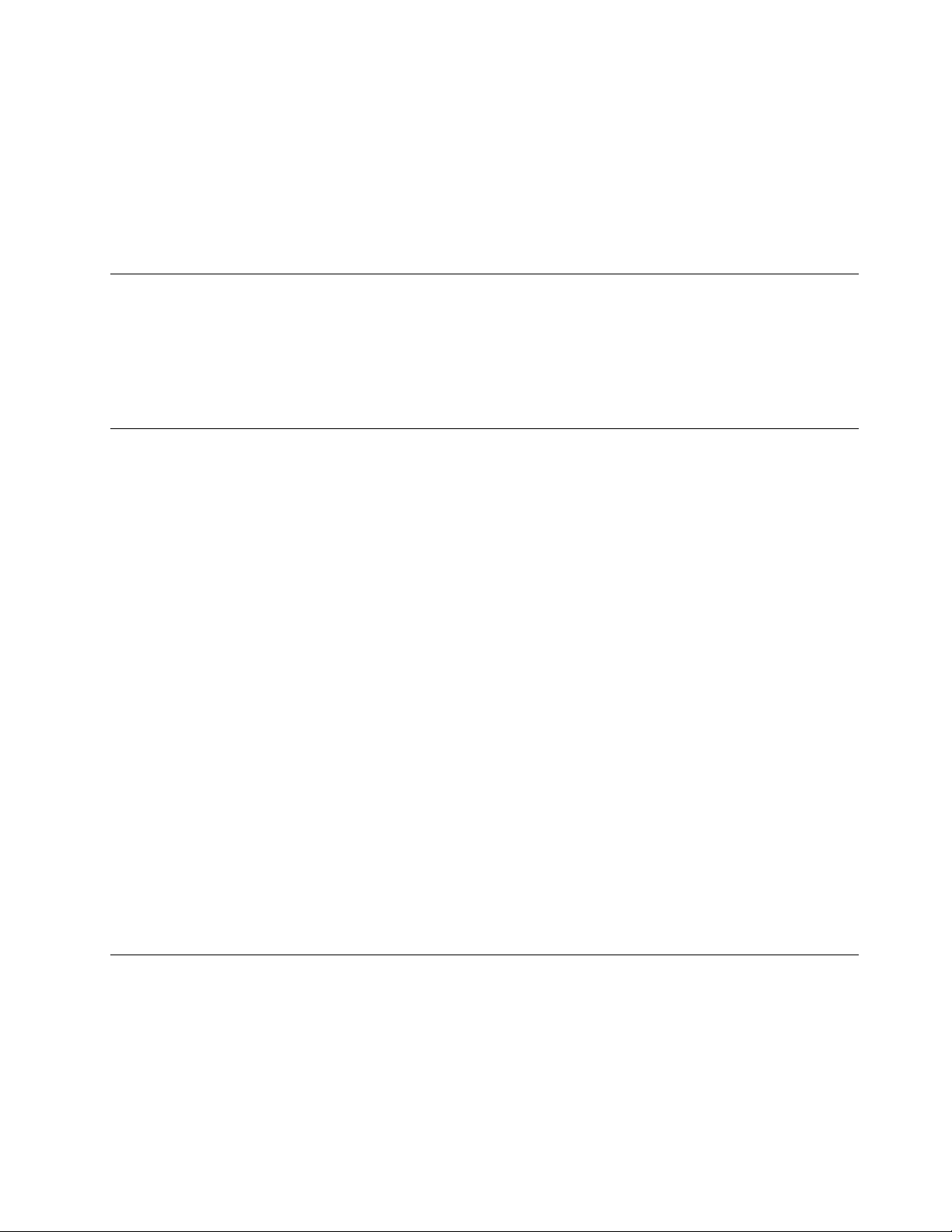
Assurez-vousquelesconnecteursducordond'alimentationsontcorrectementbranchéssurlesprises.
N'utilisezpasdeblocd'alimentationprésentantdessignesdecorrosionsurlesbrochesd'entréesecteur
oudessignesdesurchauffe(déformationduplastique,parexemple)surl'entréesecteurouàtoutautre
endroitducordond'alimentation.
N'utilisezpasdecordonsd'alimentationsurlesquelslescontactsélectriquesàl'uneoul'autredes
extrémitésprésententdessignesdecorrosionoudesurchauffe,ouquisemblentêtreendommagés.
Rallongesetpériphériquesconnexes
Assurez-vousquelesrallonges,lesdispositifsdeprotectioncontrelessurtensions,lesblocsd'alimentation
desecoursetlesmultiprisesquevousutilisezontdescaractéristiquesdetensioncorrespondantauxbesoins
électriquesduproduit.Nesurchargezjamaiscespériphériques.Sivousutilisezdesmultiprises,lacharge
nedoitpasdépasserlatensiond'entrée.Adressez-vousàunélectricienpourplusdedétailsousivousavez
desquestionsconcernantleschargesdecourant,lesbesoinsenalimentationetlestensionsd'entrée.
Fichesélectriquesetprisesdecourants
Siuneprisedecourantdestinéeaumatérieldevotreordinateursembleêtreendommagéeoucorrodée,ne
l'utilisezpasetattendezqu'ellesoitremplacéeparunélectricienqualifié.
Netordezpasounemodifiezpasuneficheélectrique.Siuneficheestendommagée,prenezcontactavec
lefabricantpourlaremplacer.
Nepartagezpasuneprisedecourantavecd'autresappareilsdomestiquesouprofessionnelsconsommant
unegrandequantitéd'électricité,carunetensioninstablerisqueraitd'endommagervotreordinateur,vos
donnéesoulesappareilsconnectés.
Certainsproduitssontéquipésd'uneficheàtroisbroches.Cettefiches'adapteuniquementàuneprise
decourantmiseàlaterre.Ils'agitd'undispositifdesécurité.Neledésactivezpasententantd'insérerla
fichedansuneprisenonreliéeàlaterre.Sivousnepouvezpasenfoncerlafichedanslaprise,demandez
àunélectriciendevousfournirunadaptateurdepriseapprouvéouderemplacerlapriseparuneautre
priseprenantenchargecedispositifdesécurité.Nesurchargezjamaisuneprisedecourant.Lacharge
totaledusystèmenedoitpasdépasser80pourcentdelatensionducircuitdedérivation.Adressez-vous
àunélectricienpourplusdedétailsousivousavezdesquestionsconcernantleschargesdecourantet
lestensionsdescircuitsdedérivation.
Assurez-vousquelaprisedecourantutiliséeestcorrectementcâblée,facilementaccessibleetplacéeà
proximitédumatériel.Netendezpascomplètementlescordonsd'alimentationpourévitertoutecontrainte.
Assurez-vousquelaprisedecourantdélivreunetensionetuncourantadaptésauproduitquevousinstallez.
Branchezetdébranchezavecprécautionlematérieldelaprisedecourant.
Périphériquesexternes
NebranchezounedébranchezpasdecâblesdepériphériqueexterneautresquedescâblesUSB(Universal
SerialBus)quandl'ordinateurestsoustension,carvousrisqueriezdel'endommager.Afind'éviter
d'endommagerlespériphériquesconnectés,patientezaumoinscinqsecondesaprèslamisehorstension
del'ordinateurpourdébrancherlespériphériquesexternes.
©CopyrightLenovo2015,2016
vii
Page 10
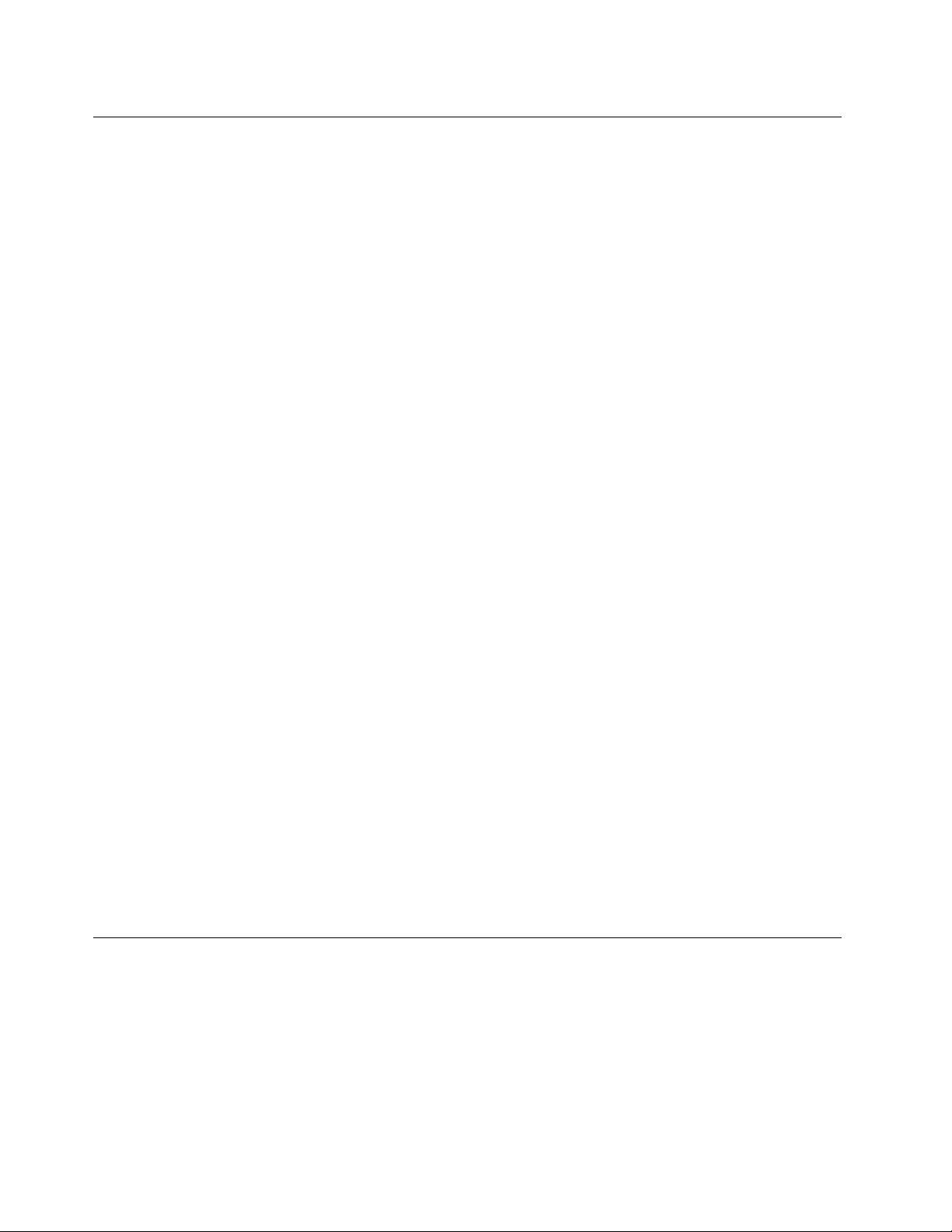
Chaleuretventilationdesproduits
Lesordinateurs,lesboîtiersd'alimentationetdenombreuxaccessoiresdégagentdelachaleurlorsqu'ils
sontsoustensionetquelespilesoubatteriessontencharge.Respecteztoujourscesprécautionsdebase:
•Nelaissezpasl'ordinateur,leboîtierd'alimentationoulesaccessoiressurvosgenouxouencontact
avectouteautrepartiedevotrecorpspendantunlongmomentlorsquelesproduitssontsoustension
oulorsquelabatterieestencoursdecharge.L'ordinateur,leboîtierd'alimentationetdenombreux
accessoiresdégagentdelachaleurlorsqu'ilsfonctionnement.Uncontactprolongéavecvotrepeau
peutprovoquerdeslésions,voiredesbrûlures.
•Veillezànepasrechargerlabatterieetànepasutiliservotreordinateur,sonboîtierd'alimentationouses
accessoiresàproximitédeproduitsinflammablesoudansdesenvironnementsexplosifs.
•Votreproduitestéquipéd'ouverturesdeventilation,deventilateursetdedissipateursthermiquesàdes
finsdesécurité,deconfortetdefiabilitédefonctionnement.Vousrisquezdebloquercesdispositifs
parinadvertancesivousplacezleproduitsurunlit,uncanapé,untapisoutouteautresurfacesouple.
Vousnedevezjamaisbloquer,couvriroudésactivercesdispositifs.
Vousdevezinspectervotreordinateuraumoinsunefoispartrimestrepourvérifierquedelapoussièrene
s'estpasaccumulée.Avantdeprocéderàcetteopération,mettezl'ordinateurhorstensionetdébranchez-le
delaprisedecourant.Vouspouvezensuiteretirerlapoussièrequisetrouvedanslesventilateursoules
trousdupanneaufrontal.Sivousremarquezquedelapoussières'estaccumuléeàl'extérieur,vousdevez
égalementexamineretretirerlapoussièresetrouvantàl'intérieurdel'ordinateur,notammentdansles
ventilateurs(dudissipateurthermique,dublocd'alimentationetdel'ordinateur).Avantderetirerlecarter,
metteztoujoursl'ordinateurhorstensionetdébranchez-le.Ilestrecommandéd'éviterd'utiliserl'ordinateurà
moinsde60centimètresd'unlieudepassageimportant.Sivousnepouvezpasfaireautrement,inspectez
etnettoyezl'ordinateurplussouvent.
Respecteztoujourslesprécautionssuivantespourassurervotresécuritéetdesperformancesoptimalesde
votreordinateur:
•Lorsquel'ordinateurestbranché,neretirezjamaislecarter.
•Vérifiezrégulièrementl'extérieurdel'ordinateurpourrechercherleséventuellesaccumulationsde
poussière.
•Retirezlapoussièrequisetrouvedanslesventilateursoulesorificesdupanneaufrontal.Sivous
travaillezdansunenvironnementpoussiéreuxouprèsd'unlieudepassageimportant,nettoyezplus
souventvotreordinateur.
•Neréduisezpasetnebloquezpaslesouverturesdeventilation.
•Afind'évitertoutrisquedesurchauffe,n'installezetn'utilisezpasl'ordinateurdansunmeuble.
•Latempératuredel'aircirculantdansl'ordinateurnedoitpasdépasser35°C.
•N'installezpasdedispositifdefiltrationdel'air.Celarisqueraitd'entraînerdesdéfaillancesauniveaudu
systèmederefroidissement.
Environnementd'exploitation
L'environnementoptimaldanslequelutiliservotreordinateurestunetempératurecompriseentre10°C
et35°C,avecuntauxd'humiditéde35à80%.Sivotreordinateuraétéstockéoutransportéàdes
températuresinférieuresà10°C,laissez-lereprendreprogressivementunetempératureoptimalecomprise
entre10°Cet35°Cavantdel'utiliser.Celapeutdurerdeuxheuresdansdesconditionsextrêmes.Sivousne
laissezpasvotreordinateurreprendreunetempératuredefonctionnementoptimaleavantdel'utiliser,vous
risquezdeprovoquerdesdommagesirréparables.
viiiThinkCentreM900zGuided'utilisation
Page 11
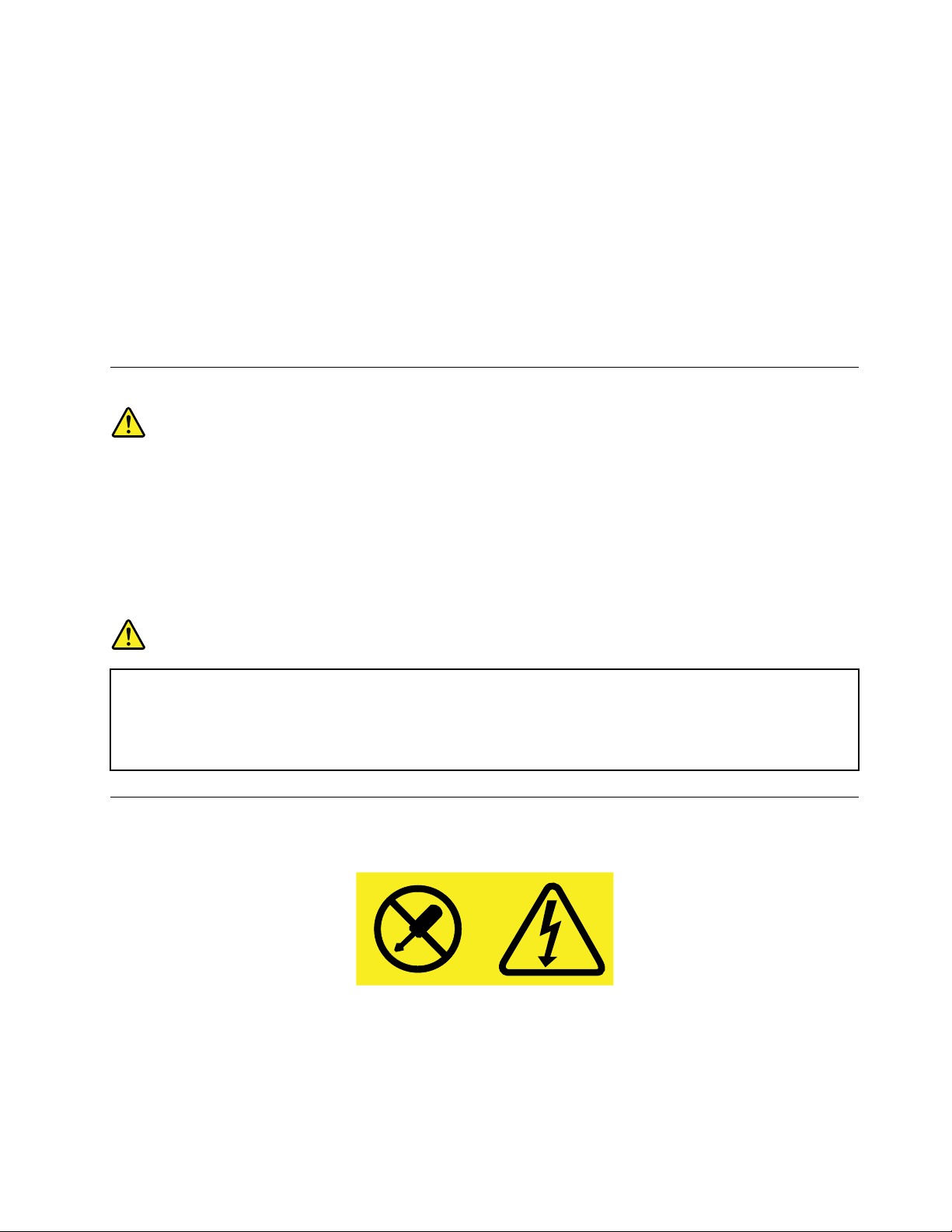
Sipossible,placezvotreordinateurdansunendroitcorrectementventiléetsecetévitezdel'exposer
directementausoleil.
Tenezlesappareilsélectriquestelsquelesventilateurs,radios,haut-parleurs,climatiseursetfours
micro-ondesàl'écartdevotreordinateur,carlespuissantschampsmagnétiquesqu'ilsgénèrentrisqueraient
d'endommagerl'écranetlesdonnéesprésentessurl'unitédestockage.
Neposezpasdeboissonssurouàcôtédel'ordinateuroud'autrespériphériquesconnectés.Le
renversementdeliquidessuroudansl'ordinateurouunpériphériqueconnectérisqueraitdeprovoquer
uncourt-circuitoud'autresdommages.
Nemangezpasounefumezpasau-dessusdevotreclavier.Leschutesdeparticulesdansvotreclavier
risqueraientdeprovoquerdesdommages.
Conformitéauxnormesrelativesauxappareilsàlaser
ATTENTION:
Sidesproduitslaser(telsquedesunitésdeCD,desunitésdeDVD,desappareilsàfibresoptiquesou
desémetteurs)sontinstallés,lisezlesinformationssuivantes:
•Neretirezpaslescarters.Enouvrantleproduitlaser,vousvousexposezaurayonnement
dangereuxdulaser.Aucunepiècedel'unitén'estréparable.
•Pourévitertoutrisqued'expositionaurayonlaser,respectezlesconsignesderéglageet
d'utilisationdescommandes,ainsiquelesprocéduresdécritesdansleprésentmanuel.
DANGER
Certainsproduitsàlasercontiennentunediodeàlaserintégréedeclasse3Aou3B.Prenez
connaissancedesinformationssuivantes:
Rayonnementlaserlorsquelasourisestdémontée.Eviteztouteexpositiondirecteaurayonlaser.
Evitezderegarderfixementlefaisceauoudel'observeràl'aided'instrumentsoptiques.
Instructionconcernantleblocd'alimentation
Neretirezjamaislecached’unblocd’alimentationoud’unautrecomposantportantl’étiquettesuivante.
Lescomposantsportantcetteétiquettecontiennentunetension,uncourantélectriqueetdesniveaux
d’énergiedangereux.Aucunepiècenepeutêtreremplacéeàl’intérieurdecescomposants.Sivouspensez
qu’undecescomposantsprésenteunproblème,contactezuntechniciendemaintenance.
©CopyrightLenovo2015,2016
ix
Page 12
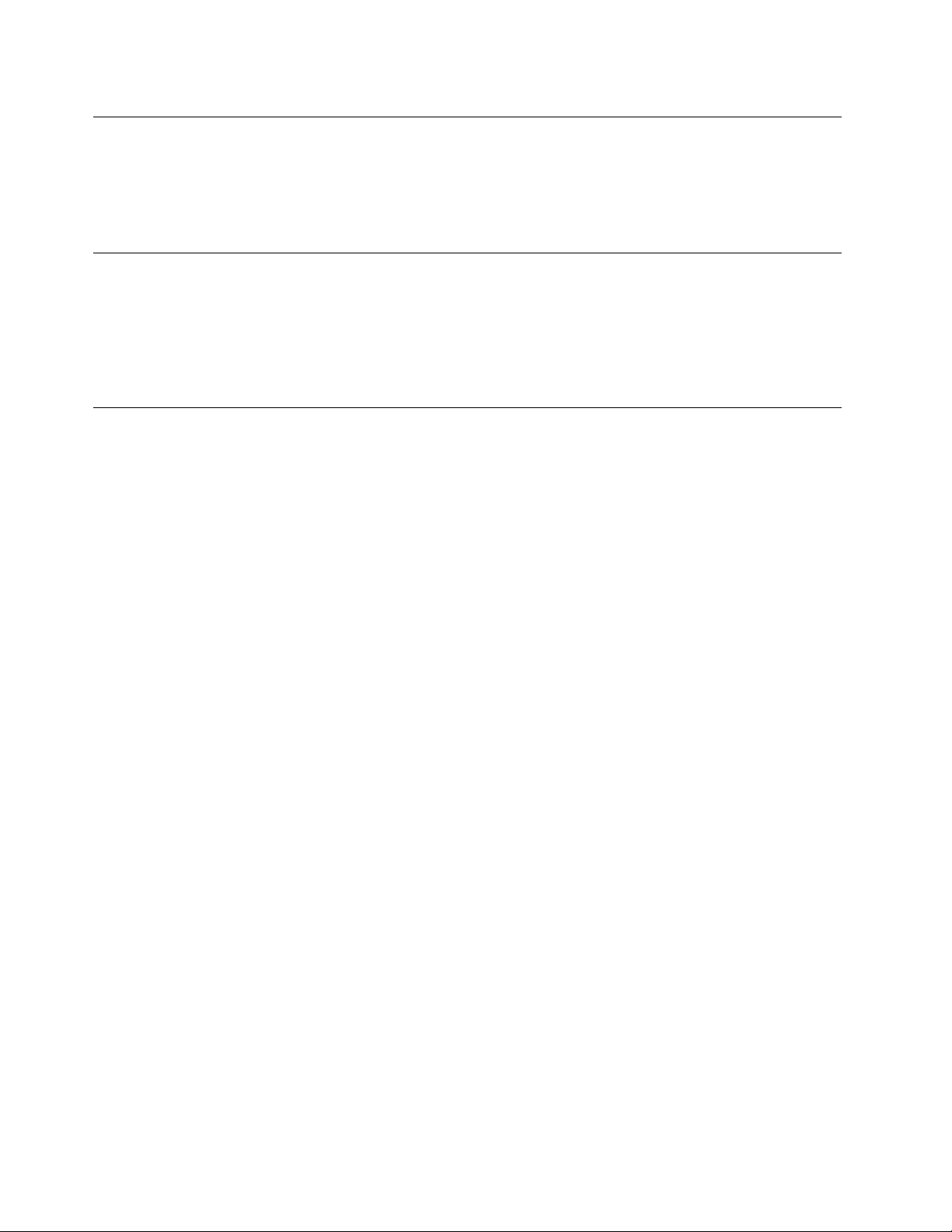
Entretienetmaintenance
Nettoyezrégulièrementvotreordinateuretvotreespacedetravail.Eteignezvotreordinateur,puis
débranchezlecordond'alimentationavantdelenettoyer.Nevaporisezpasdedétergentdirectementsur
l'ordinateuretn'utilisezpasdedétergentcontenantdesproduitsinflammablespourlenettoyer.Vaporisezle
détergentsurunchiffondouxetessuyezlessurfacesdel'ordinateur.
Avissurlespiècesenverre
ATTENTION:
Certainespartiesdevotreproduitpeuventêtreenverre.Sivousfaitestomberleproduitsurune
surfacedure,ous'ilsubitunchocimportant,leverrepourraitcasser.Sileverreestcassé,nele
touchezpasetn'essayezpasdel'enlever.N'utilisezplusleproduittantqueleverren'apasété
remplacéparlepersonneldemaintenancequalifié.
Avisdepréventionrelatifaurisquedebasculement
•Placezl'ordinateursurunesurfacesolideetpeuélevée.Pensezégalementàbienfixerlesupportsur
lequelestposél'ordinateuretplacezcedernierleplusenretraitpossiblesurcesupport.
•Evitezdeplacerlestélécommandes,jouetsetautresobjetssusceptiblesd'attirerlesenfantsàproximité
del'ordinateur.
•Rangezl'ordinateur,lescâblesetlescordonshorsdeportéedesenfants.
•Surveillezlesenfantsdanslespiècesoùcesconsignesdesécuritén'ontpasétérespectées.
xThinkCentreM900zGuided'utilisation
Page 13
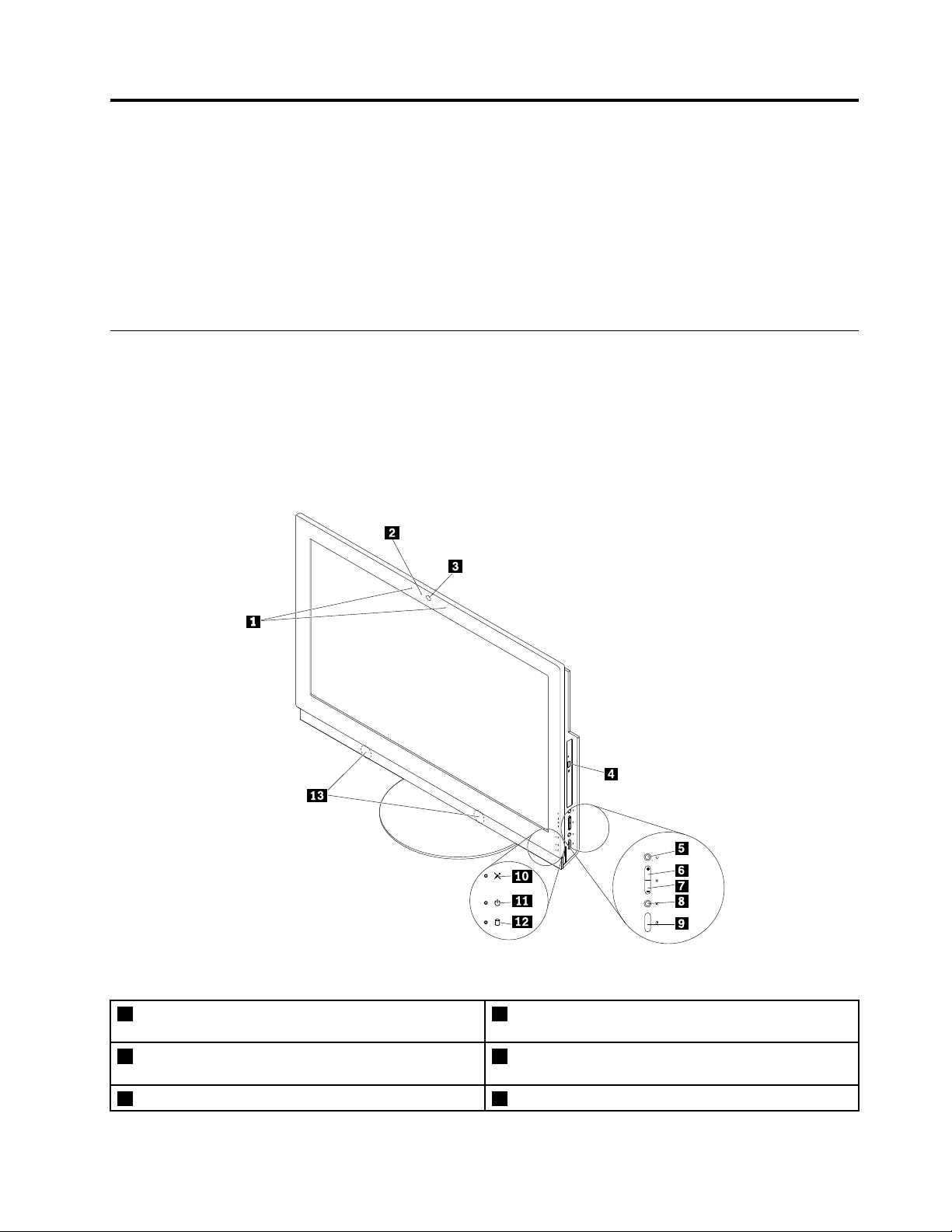
Chapitre1.Présentationduproduit
Iltraitedessujetssuivants:
•«Emplacementsdumatériel»àlapage1
•«Fonctions»àlapage6
•«Spécifications»àlapage9
•«Programmes»àlapage9
Emplacementsdumatériel
Cettesectionfournitdesinformationssurlesemplacementsdumatérieldevotreordinateur.
Remarque:Ilestpossiblequelematérieldevotreordinateurdiffèrelégèrementdesillustrations.
Vueavant
Figure1.Vueavant
1Microphonesintégrés(2)(surcertainsmodèles)2Voyantd'activitédelacaméraintégrée(surcertains
modèles)
3Caméraintégrée(surcertainsmodèles)4Boutond'éjection/defermeturedudisqueoptique
(certainsmodèles)
5Boutondechangementdemodeécran/ordinateur6Augmenterlaluminosité(modeordinateur)
©CopyrightLenovo2015,2016
1
Page 14
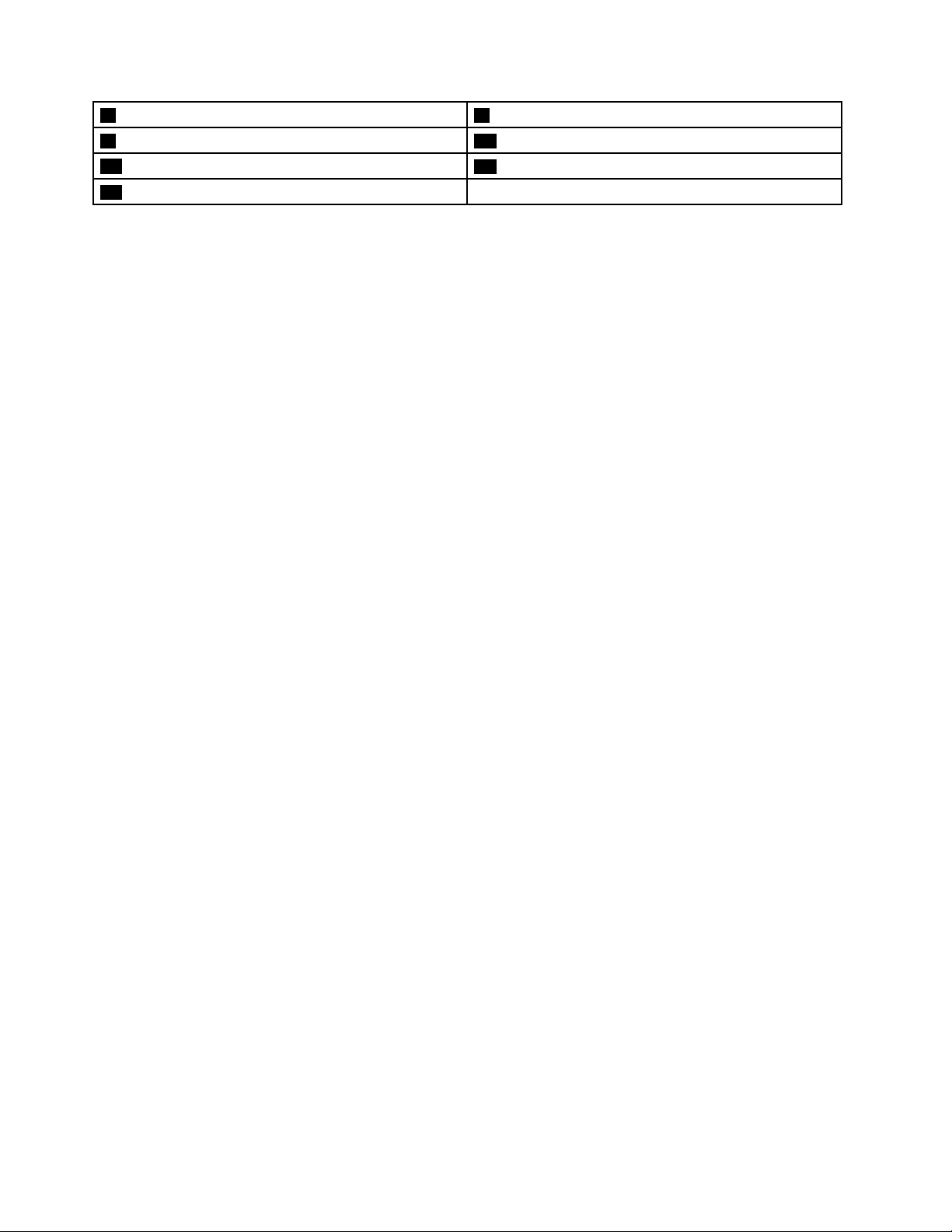
7Réduirelaluminosité(modeordinateur)8Boutondecoupuredumicro(modeordinateur)
9Boutond'alimentation10Voyantdecoupuredumicro
11Voyantd'alimentation
13Haut-parleursinternes(2)
12Voyantd'activitédel'unitédestockage
•Contrôledelaluminosité
Permetderéduirelaluminositédel'écran.
•Augmenterlaluminosité
Permetd'augmenterlaluminositédel'écran.
•Caméraintégrée
Permetdeprendredesphotosoudetenirunevidéoconférence.
•Voyantd'activitédelacaméraintégrée
Lorsquelevoyantd'activitédelacaméraintégréeestallumé,celasignifiequelacaméraestencours
d'utilisation.
•Microintégré
Permetd'enregistrerdessonsoud'utiliserunlogicieldereconnaissancevocalesansutiliserde
microphone.
•Haut-parleurinterne
Permetdeliredessonsprovenantdevotreordinateursansutiliserunmicro-casqueouuncasque.
•Boutondecoupuredumicrophone
Permetd'activeroudedésactiverlesmicrophonesintégrés.
•Voyantdecoupuredumicro
Lorsquelevoyantdecoupuredumicroestallumé,celasignifiequelesmicrossontcoupés.
•Boutondechangementdemodeécran/ordinateur
Permetdebasculerentrelemodeécranetlemodeordinateurmanuellement.
•Boutond'éjection/defermeturedel'unitédedisqueoptique
Permetd'éjecterleplateaududisqueoptiquedulecteur.Aprèsavoirinstalléundisquedansleplateau,
appuyezsurleboutond'éjection/defermeturepourfermerleplateau.
•Boutond'alimentation
Permetdemettrel'ordinateursoustension.Vouspouvezégalementutiliserleboutond'alimentationpour
mettrehorstensionvotreordinateuruniquementsivousneparvenezàutiliseraucuneprocédured'arrêt
deMicrosoft
®
Windows
®
pouréteindrevotreordinateur.
•Voyantd'alimentation
Lorsquelevoyantd'alimentationestallumé,l'ordinateurestsoustension.
•Voyantd'activitédel'unitédestockage
Lorsquelevoyantd'activitédel'unitédestockageestallumé,celasignifiequelesunitésdestockage
sontencoursd'utilisation.
2ThinkCentreM900zGuided'utilisation
Page 15
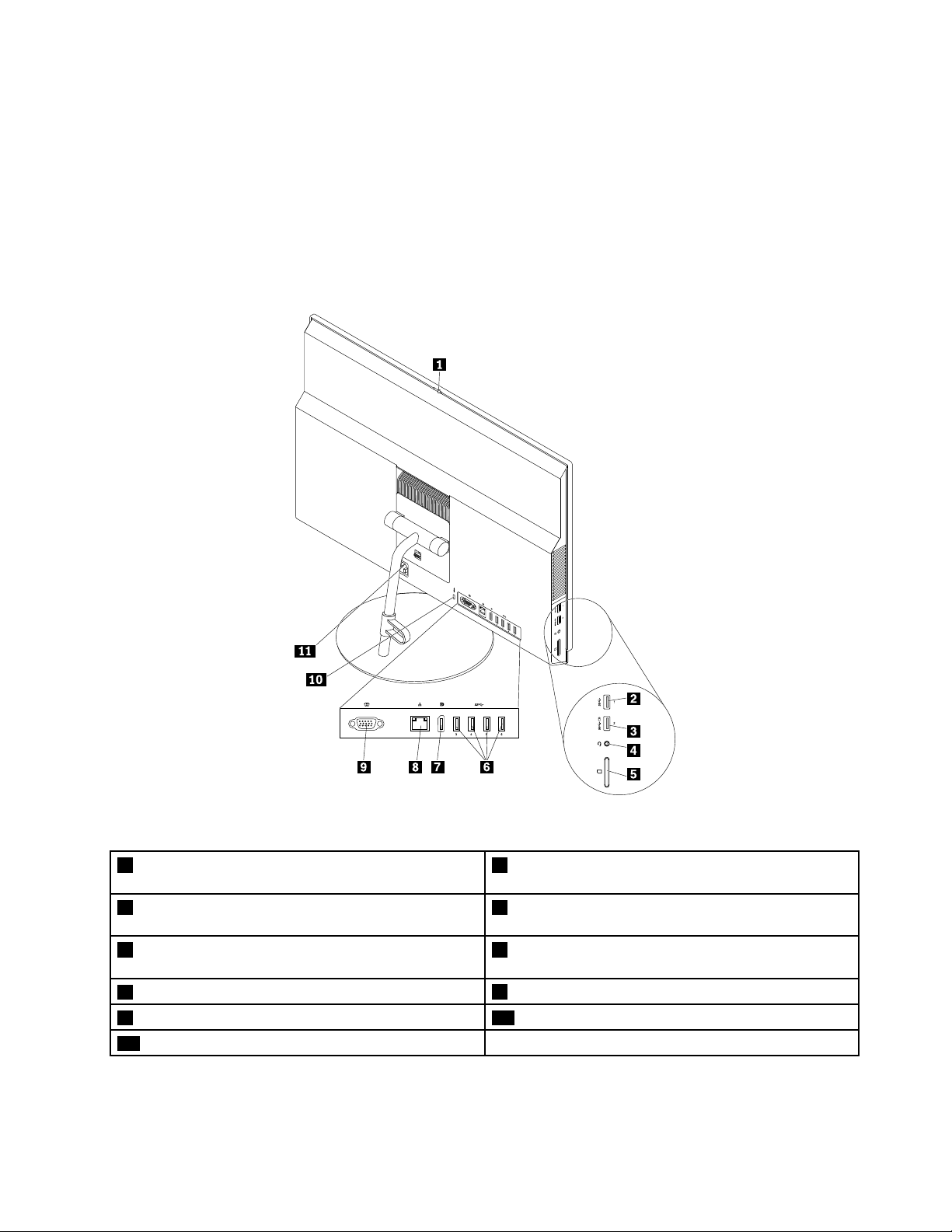
Vuearrière
Remarque:Lesocledel'ordinateurestdisponibleuniquementsurcertainsmodèles.
•Sivotreordinateurestlivréavecunsocle,assurez-vousquecedernierestinstalléquandvousutilisez
l'ordinateur.Sivoussouhaitezutiliserl'ordinateursanslesocle,contactezleCentredesupportclient
Lenovoavantdemettrel'ordinateursoustensionafinquecederniervouscommuniqueunesolution
thermiquesupplémentaire.
•Sivotreordinateurn'estpaséquipéd'unsocle,neretirezpaslefilmdeprotectionMylaràl'arrièrede
l'ordinateur.Aprèslaconfigurationinitiale,vouspouvezutiliserl'ordinateur.
Figure2.Vuearrière
1Curseurderéglagedudispositifdeprotectiondela
2ConnecteurUSB3.0
caméraintégrée(disponiblesurcertainsmodèles)
3ConnecteurAlwaysOnUSB3.0(pourunchargement
4Connecteurdecasque(priseaudiomultifonction)
rapide)
5Emplacementdulecteurdecartes(surcertains
6ConnecteursUSB3.0(4)
modèles)
7Connecteurd'entrée/sortieDisplayPort
9Portsérie(surcertainsmodèles)10Prisedesécurité
11Connecteurducordond'alimentation
®
8PortEthernet
Chapitre1.Présentationduproduit3
Page 16
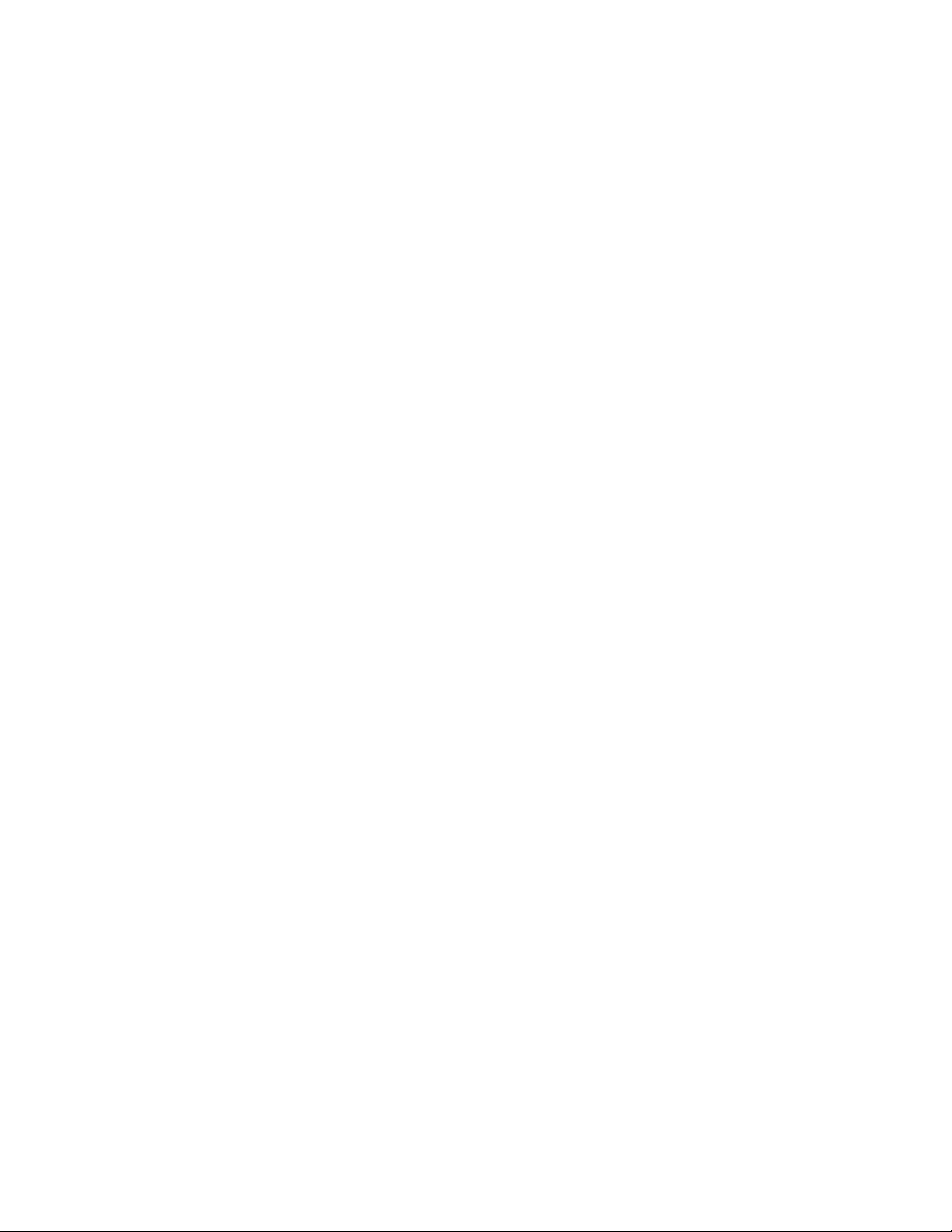
•ConnecteurAlwaysOnUSB3.0
PermetdeconnecterunpériphériquenécessitantuneconnexionUSB2.0ou3.0parexempleunclavier,
unesouris,unscanneur,uneimprimanteouunassistantélectronique(PDA).Avecleboîtierd'alimentation
connecté,vouspouvezchargerlepériphériqueautomatiquementdétectémêmelorsquel'ordinateurest
enmodehibernationouhorstension.PouractiverlafonctionAlwaysOnUSB,ouvrezleprogramme
PowerManager.Voir«Accèsàunprogrammesurvotreordinateur»àlapage9
.Suivezensuiteles
instructionsquis'affichentàl'écran.
•Logementpourlecteurdecartes
Permetd'installerunsupportdestockageenformedecarteafinquelelecteurdecartespuisselire
lesdonnéesstockéesdedans.
•Connecteurd'entrée/desortieDisplayPort
Permetd'émettreouderecevoirdessignauxaudioetvidéo.Lorsqu'unécranhauteperformanceest
branchéàceconnecteur,l'ordinateurpasseautomatiquementaumodeordinateur.Lorsqu'unautre
ordinateurestbranchéàceconnecteur,l'ordinateurpasseautomatiquementaumodeécran.
Remarque:Lorsqu'unautreordinateurM900zestbranchéàceconnecteurd'entrée/sortieDisplayPort,
désactivezlafonctiondedétectionautomatiquedespériphériquesDPd'entréeoudesortie.Voir
«Activationoudésactivationd'uneunité»àlapage33
.Utilisezensuitelesboutonsdechangementde
modeécran/ordinateursurlesdeuxordinateurspourbasculerentrelemodeordinateuretlemodeécran.
•ConnecteurEthernet
PermetdebrancheruncâbleEthernetpourunréseaulocal(LAN).
Remarque:Pourfairefonctionnerl'ordinateurdansleslimitesdelanormedelaFederalCommunications
Commission(FCC)ClasseB,utilisezuncâbleEthernetdecatégorie5eousupérieure.
•Connecteurdecasque
Permetdebrancherdesécouteursouuncasqueàvotreordinateur.
•Curseurderéglagedudispositifdeprotectiondelacaméraintégrée
Permetdedésactiverphysiquementlacaméraintégrée.
•Connecteurducordond'alimentation
Permetdeconnecterlecordond'alimentationàl'ordinateurpouralimentercedernier.
•Prisedesécurité
PermetdefixerunverroudecâbleKensington.Pourplusd'informations,voir«Installationd'unverrou
decâbleKensington»àlapage30
.
•Connecteursérie
Permetdeconnecterunmodemexterne,uneimprimantesérieoud'autrespériphériquesutilisantun
connecteursérie.
•ConnecteurUSB3.0
PermetdebrancherunpériphériquenécessitantuneconnexionUSB2.0ouUSB3.0,parexempleun
clavier,unesouris,unscanneur,uneimprimanteouunassistantélectronique.
4ThinkCentreM900zGuided'utilisation
Page 17
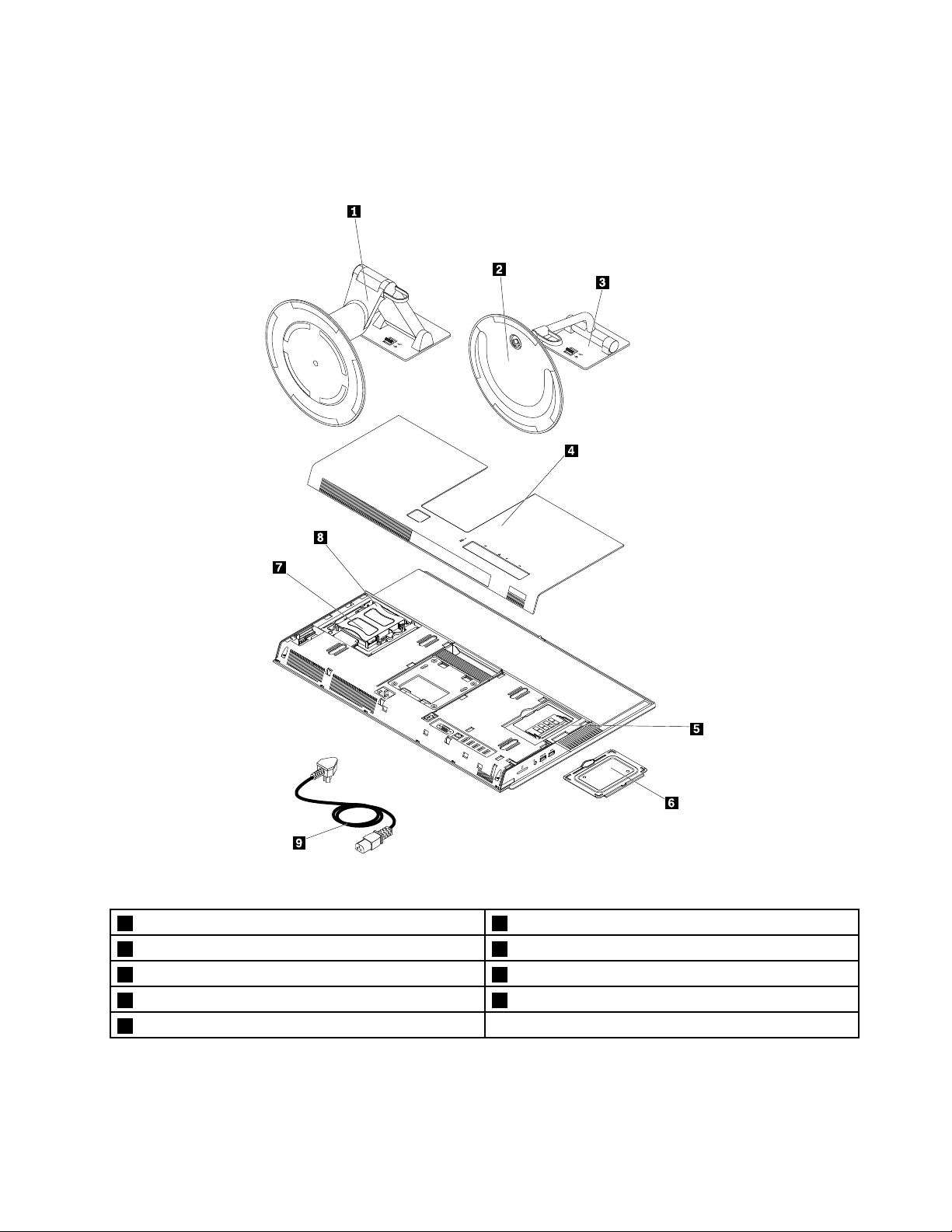
Composantsdel'ordinateur
Remarque:Selonlemodèledevotreordinateur,certainsdescomposantssuivantspeuventnepasêtre
disponibles.
Figure3.Composantsdel'ordinateur
1SocleUltraFlexII2Basedusocled'écranàréglaged'inclinaison
3Socled'écranàréglaged'inclinaison4Carterarrière
5Moduledemémoire6Dispositifdeprotectiondumoduledemémoire
7Unitédestockage8Supportdel'unitédestockage
9Cordond'alimentation
Chapitre1.Présentationduproduit5
Page 18
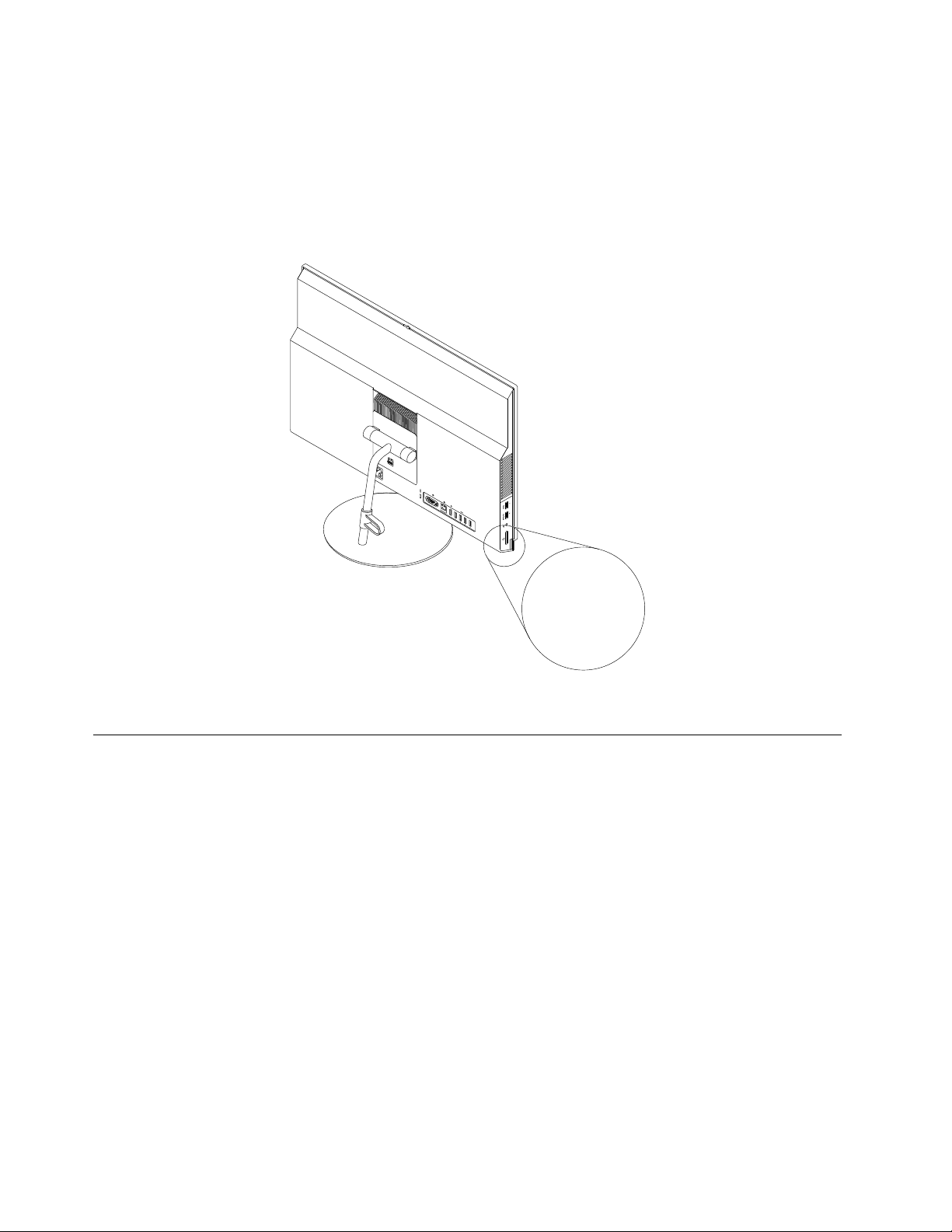
Etiquetted'indicationdutypeetmodèledemachine
MT-M XXXX-XXXXXX
S/N XXXXXXXX
Uneétiquetteindiquantletypeetlemodèleestapposéesurvotreordinateur.Lorsquevousprenezcontact
avecLenovopourobtenirdel'aide,cesinformationspermettentauxtechniciensdemaintenanced'identifier
votreordinateuretdevousproposerunserviceplusrapide.
L'étiquetteindiquantletypeetlemodèleestfixéesurlecôtédel'ordinateur,commeillustré.
Figure4.Etiquetted'indicationdutypeetmodèledemachine
Fonctions
Lesfonctionsdel'ordinateurprésentéesdanscettesections'appliquentàdifférentsmodèles.
Informationsconcernantvotreordinateur
•Pourafficherlesinformationsdebase(tellesquelesinformationssurlemicroprocesseuretlamémoire)
concernantvotreordinateur,procédezcommesuit:
1.CliquezsurleboutonDémarrerpourouvrirlemenuDémarrer.
2.EnfonctiondevotreversiondeWindows,procédezdel'unedesmanièressuivantes:
–SousWindows7:cliquezavecleboutondroitdelasourissurOrdinateur,puiscliquezsur
Propriétés.
–SousWindows10:cliquezsurParamètres➙Système➙Àproposde.
•Pourafficherdesinformationsdétailléessurlespériphériques(telsqueledisqueoptiqueetlescartes
réseau)devotreordinateur,procédezcommesuit:
1.EnfonctiondevotreversiondeWindows,procédezdel'unedesmanièressuivantes:
–SousWindows7:cliquezsurleboutonDémarrerpourouvrirlemenuDémarrer.Cliquezavecle
boutondroitdelasourissurOrdinateur,puiscliquezsurPropriétés.
6ThinkCentreM900zGuided'utilisation
Page 19
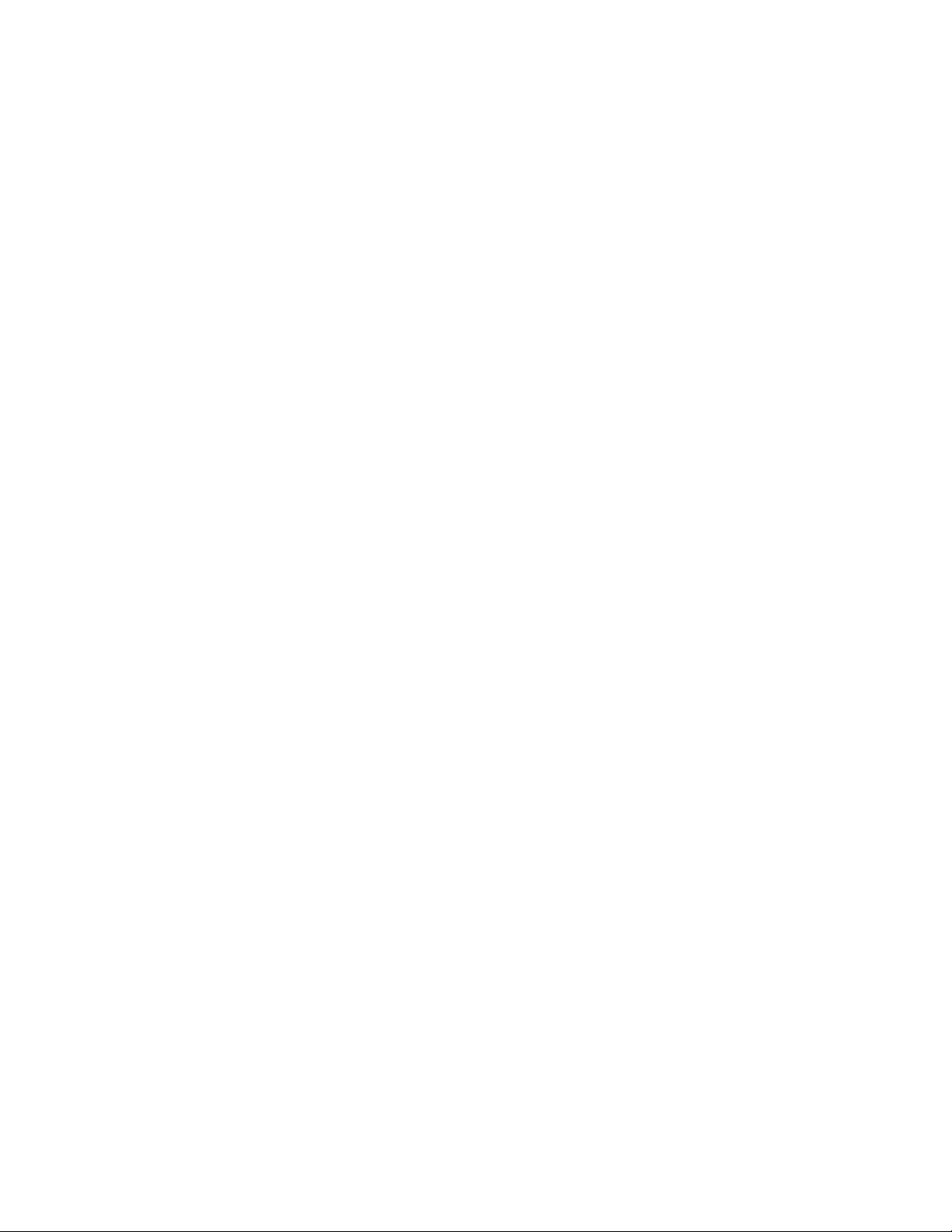
–SousWindows10:cliquezavecleboutondroitdelasourissurleboutonDémarrerpourouvrirle
menucontextuelDémarrer.
2.CliquezsurGestionnairedepériphériques.Saisissezlemotdepasseadministrateurou
confirmez-lesivousyêtesinvité.
Systèmed'exploitationpréinstallé
Votreordinateurestpréinstalléaveclesystèmed'exploitationWindows7ouWindows10.Dessystèmes
d'exploitationsupplémentairespeuventêtreidentifiésparLenovocommeétantcompatiblesavecvotre
ordinateur.Pourdéterminersilacompatibilitéd'unsystèmed'exploitationafaitl'objetdetestsoud'une
certification,consultezlesiteWebdesonfournisseur.
Blocd'alimentation
Alimentationde150wattsavecdétectionautomatiquedelatension
Unitésdestockage
Votreordinateurprendenchargeuneunitédestockage.
Pourafficherlaquantitéd'espacedestockage,procédezcommesuit:
1.EnfonctiondevotreversiondeWindows,procédezdel'unedesmanièressuivantes:
•SousWindows7:cliquezsurleboutonDémarrerpourouvrirlemenuDémarrer.Cliquezavecle
boutondroitdelasourissurOrdinateur,puiscliquezsurGérer.
•SousWindows10:cliquezavecleboutondroitdelasourissurleboutonDémarrerpourouvrirle
menucontextuelDémarrer.
2.CliquezsurGestiondesdisques.
Fonctionsvidéo
Lacartegraphiqueintégréeprendenchargeleconnecteurd'entrée/desortieDisplayPortsurvotreordinateur.
Fonctionsaudio
Lacarteaudiointégréeprendenchargelesconnecteursetlespériphériquesaudiosuivantssurvotre
ordinateur:
•Connecteurdecasque(égalementappelépriseaudiomultifonction)
•Microphoneintégré(disponiblesurcertainsmodèles)
•Haut-parleurinterne
Fonctionsd'entrée-sortie(E/S)
•Logementpourlecteurdecartes(surcertainsmodèles)
•Connecteurd'entrée/desortieDisplayPort
•ConnecteurEthernet
•Connecteurdecasque(égalementappelépriseaudiomultifonction)
•Connecteursérie(disponiblesurcertainsmodèles)
•PortUSB
Extension
•Lecteurdecartes(disponiblesurcertainsmodèles)
•Emplacementdemémoire
•Disqueoptique(disponiblesurcertainsmodèles)
Chapitre1.Présentationduproduit7
Page 20
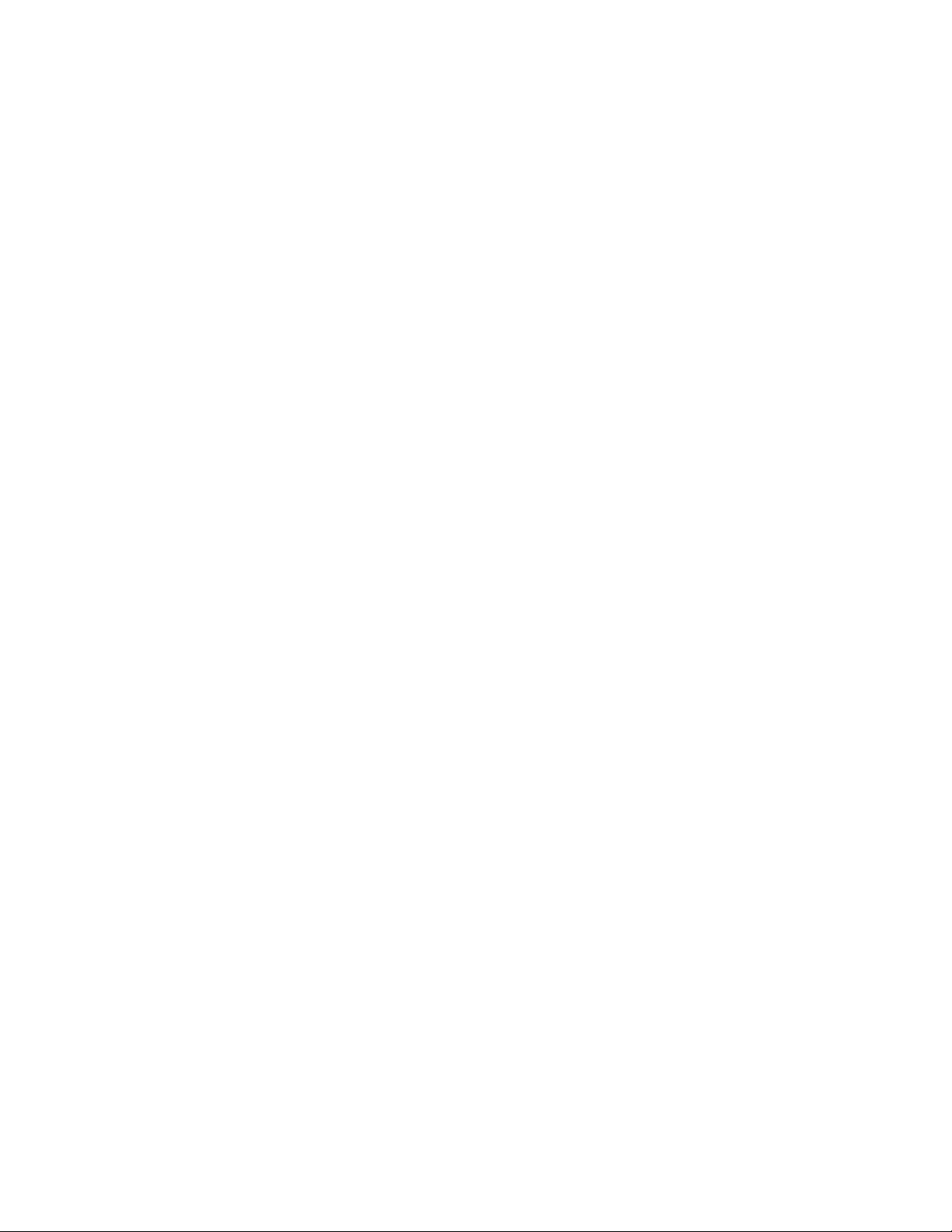
•Baied'unitédestockage
Fonctionsréseau
•RéseaulocalEthernet
Lacarted'interfaceréseauintégréeprendenchargeleconnecteurEthernetdel'ordinateur.
•Réseaulocalsansfil(surcertainsmodèles)
•Bluetooth(surcertainsmodèles)
Dispositifsdesécurité
Pourplusd'informations,voirChapitre4«Sécurité»àlapage29.
Fonctionsdegestiondusystème
•Enregistrementdesrésultatsdetestdematérieldu(POST)
•InterfaceDMI
L'InterfaceDMIfournitunchemincommunauxutilisateursverslesdonnéessurl'ensembledesaspects
d'unordinateur.Chacunytrouveranotammentlesinformationsrelativesautypedeprocesseur,àladate
d'installation,auximprimantesetauxautrespériphériquesconnectés,auxsourcesd'alimentation,à
l'historiquedemaintenanceetplusencore.
•ModedeconformitéErPLPS
Lemodedeconformitéàladirectiverelativeàlaconsommationélectrique,ErP(energy-relatedproducts)
LPS(lowestpowerstate)réduitlaconsommationd'électricitélorsquevotreordinateurestenmode
veilleouinactif.Pourplusd'informations,voir«Activationoudésactivationdumodedeconformité
ErPLPSȈlapage34
.
•IntelligentCoolingEngine(ICE)
L'IntelligentCoolingEngineestunesolutiondegestionthermiquedusystèmequipermetàvotre
ordinateurdefonctionneravecdemeilleuresperformancesthermiquesetacoustiques.LafonctionICE
permetégalementdesurveillerlesperformancesthermiquesdevotreordinateurpouridentifierles
incidentsthermiques.Pourplusd'informations,voir«ModifierlesModesdefonctionnementdel'ICE»à
lapage34et«ActivationoudésactivationdelafonctionICEThermalAlert»àlapage35.
•Intel
®
StandardManageability
IntelStandardManageabilityestunetechnologiematérielleetdemicroprogrammequipermet
d'intégrerauxordinateursuncertainnombredefonctionnalitésvisantàrendrelesopérationsde
contrôle,d'entretien,demiseàjour,demiseàniveauetderéparationdumatérielplussimplesetplus
économiquespourlesentreprises.
•TechnologieAMT(ActiveManagementT echnology)d'Intel(disponiblesurcertainsmodèles)
IntelActiveManagementTechnologyestunetechnologiematérielleetdemicroprogrammequipermet
d'intégrerauxordinateursuncertainnombredefonctionnalitésvisantàrendrelesopérationsde
contrôle,d'entretien,demiseàjour,demiseàniveauetderéparationdumatérielplussimplesetplus
économiquespourlesentreprises.
•Protocoledeconfigurationdynamiquedel'hôtePXE
LeProtocoledeconfigurationdynamiquedel'hôtepermetdedémarrerlesordinateursparlebiaisd'une
interfaceréseauindépendantedesunitésdestockagedesdonnées(unitésdedisquedurparexemple)ou
dessystèmesd'exploitationinstallés.
•BIOSetlogicielsSM(SystemManagement)
LaspécificationSMBIOSdéfinitlesstructuresdedonnéesetlesméthodesd'accèspouvantêtreutilisées
pourlalecturedesdonnéesdegestionstockéesdansleBIOSd'unordinateur.
8ThinkCentreM900zGuided'utilisation
Page 21
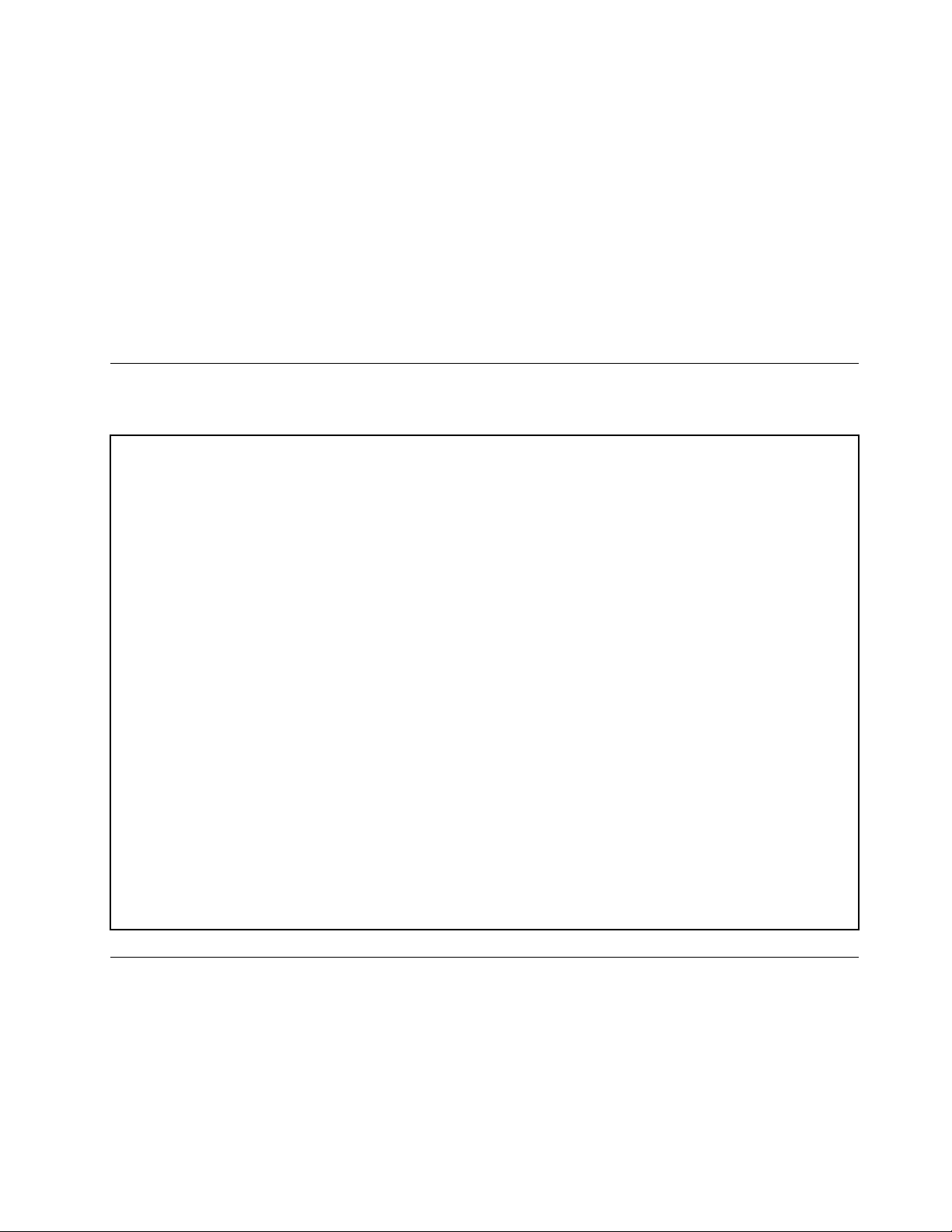
•WakeonLAN
WakeonLANestunenormedesréseauxEthernetquipermetàunordinateurd'êtredémarréàdistance,
parlebiaisd'unmessageréseau.Cemessageestgénéralementenvoyéparunprogrammeexécutésur
unautreordinateursituésurlemêmeréseaulocal(LAN).
•WakeonRing
LaspécificationWakeonRing,parfoiségalementappeléeWakeonModem,permetdesortirles
ordinateursetpériphériquesprisenchargedumodeveilleouhibernation.
•WindowsManagementInstrumentation(WMI)
WindowsManagementInstrumentationestunensembled'extensionsaumodèleWindowsDriverModel.
Cetoutilproposeuneinterfacedesystèmed'exploitationquipermetauxcomposantsinstrumentés
defournirdesinformationsetdesnotifications.
Spécifications
Laprésentesectionrépertorielesspécificationsphysiquesdevotreordinateur.
Dimensions(sanssocled'ordinateur)
Largeur:584mm
Hauteur:390mm
Profondeur:45mm
Poids(sansemballage)
Configurationmaximaleàlalivraison:10,9kg
Environnement
•Températuredel'air:
Enfonctionnement:10à35°C
Stockagedansl'emballaged'origine:-40à60°C
Stockagesansl'emballage:-10à60°C
•Humidité:
Enfonctionnement:20%à80%(sanscondensation)
Stockage:20%à90%(sanscondensation)
•Altitude:
Enfonctionnement:-15,2à3048m
Stockage:-15,2à10668m
Entréeélectrique
Tensiond'entrée:100à240Vc.a.
Fréquencesenentrée:50/60Hz
Programmes
Cettesectioncontientdesinformationssurlesprogrammesdevotreordinateur.
Accèsàunprogrammesurvotreordinateur
Pouraccéderàunprogrammevotreordinateur,procédezdel'unedesmanièressuivantes:
•Depuisl'outilderechercheWindows:
Chapitre1.Présentationduproduit9
Page 22
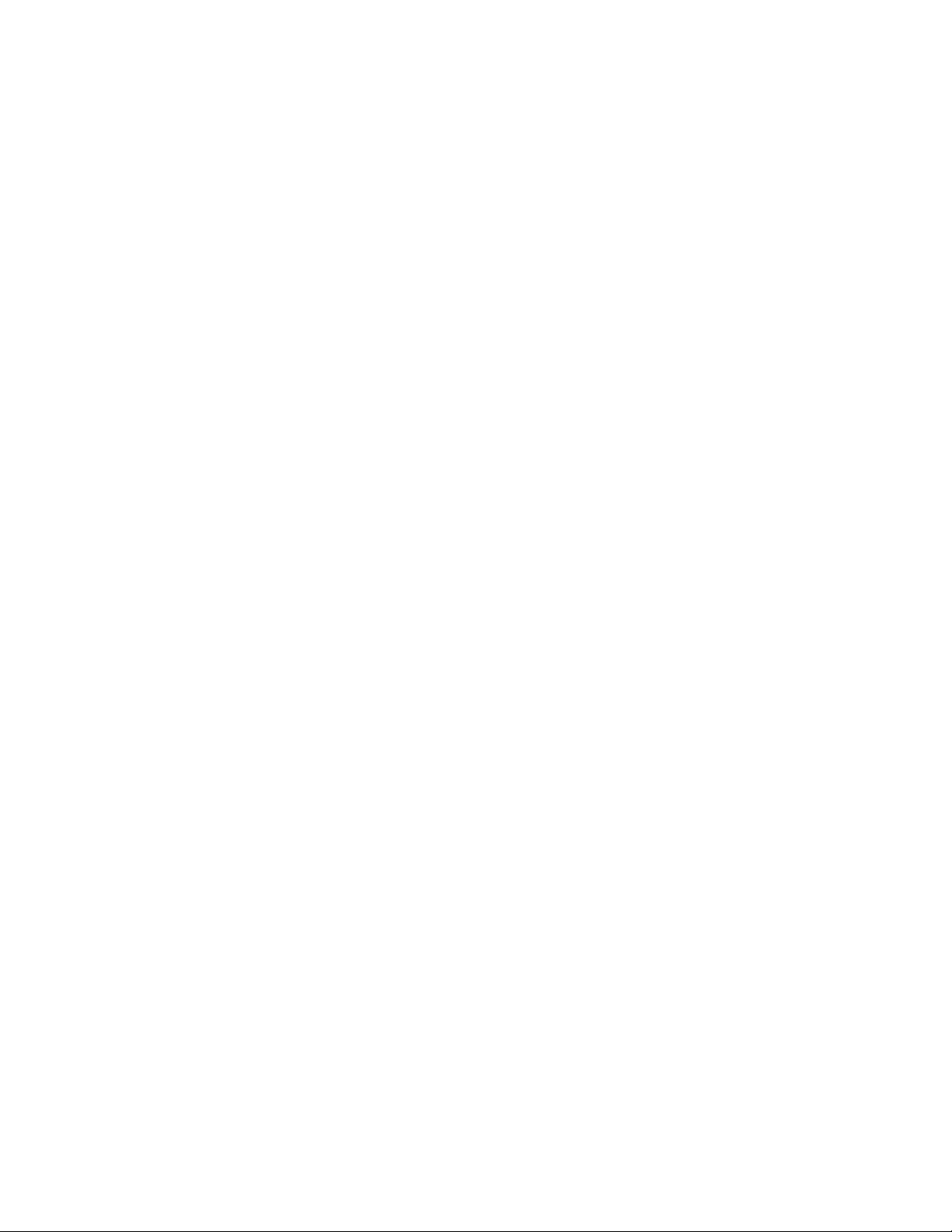
1.EnfonctiondevotreversiondeWindows,procédezdel'unedesmanièressuivantes:
–SousWindows7:cliquezsurleboutonDémarrerpourouvrirlemenuDémarrer,puissaisissezle
nomduprogrammedanslafenêtrederecherche.
–SousWindows10:saisissezlenomduprogrammedanslafenêtrederechercheenregard
duboutonDémarrer.
2.Danslesrésultatsderecherche,cliquezsurlenomduprogrammesouhaitépourlancerce
programme.
•DepuislemenuDémarreroulePanneaudeconfiguration:
1.CliquezsurleboutonDémarrerpourouvrirlemenuDémarrer.
2.EnfonctiondevotreversiondeWindows,procédezdel'unedesmanièressuivantes:
–SousWindows7:cliquezsurT ouslesprogrammespourafficherlalistedesprogrammes.Sur
lalisteoudansundossierdelaliste,cliquezsurlenomduprogrammesouhaitépourlancer
leprogramme.
–SousWindows10:surlalistedesprogrammesoudansundossierdelaliste,cliquezsurlenom
duprogrammesouhaitépourlancerleprogramme.
3.Silenomduprogrammenes'affichepasdanslemenuDémarrer,procédezdel'unedesmanières
suivantes:
–SousWindows7:cliquezsurPanneaudeconfigurationdanslemenuDémarrer.
–SousWindows10:cliquezavecleboutondroitdelasourissurleboutonDémarrerpourouvrirle
menucontextuelDémarrer,puiscliquezsurPanneaudeconfiguration.
4.AffichezlePanneaudeconfigurationenutilisantdegrandesoudepetitesicônes,puiscliquezsurle
nomduprogrammesouhaitépourlancerceprogramme.
Installationd'unprogrammeprêtàêtreinstallé
Remarque:SousWindows7,selonlemodèledevotreordinateur,certainsprogrammesLenovopeuvent
êtreprêtsàêtreinstallés.Vousdevezdonclesinstallermanuellement.Vouspouvezensuiteaccéderà
cesprogrammesetlesutiliser.
Pourinstallerunprogrammeprêtàêtreinstallé,procédezcommesuit:
1.OuvrezleprogrammeLenovoThinkVantage
àlapage9.
2.Affichezlesicônesdeprogrammeàl'aidedesvignettes.
3.Suivezlesinstructionssouslesicônesgriséespourrepérerl'icôneduprogrammesouhaité.
Double-cliquezensuitesurcetteicônepourinstallerleprogramme.
®
Tools.Voir«Accèsàunprogrammesurvotreordinateur»
PrésentationdesprogrammesLenovo
CettesectionfournitdesinformationssurlesprogrammesLenovoprincipauxdisponiblesdansvotre
systèmed'exploitation.
Remarque:Selonlemodèledevotreordinateur,certainsdesprogrammessuivantspeuventnepasêtre
disponibles.
•SousWindows7uniquement:
–CreateRecoveryMedia
LeprogrammeCreateRecoveryMediapermetderétablirlesparamètresd'usinepardéfautdudisque
Cseulementoudelatotalitédel'unitédestockage.
10ThinkCentreM900zGuided'utilisation
Page 23
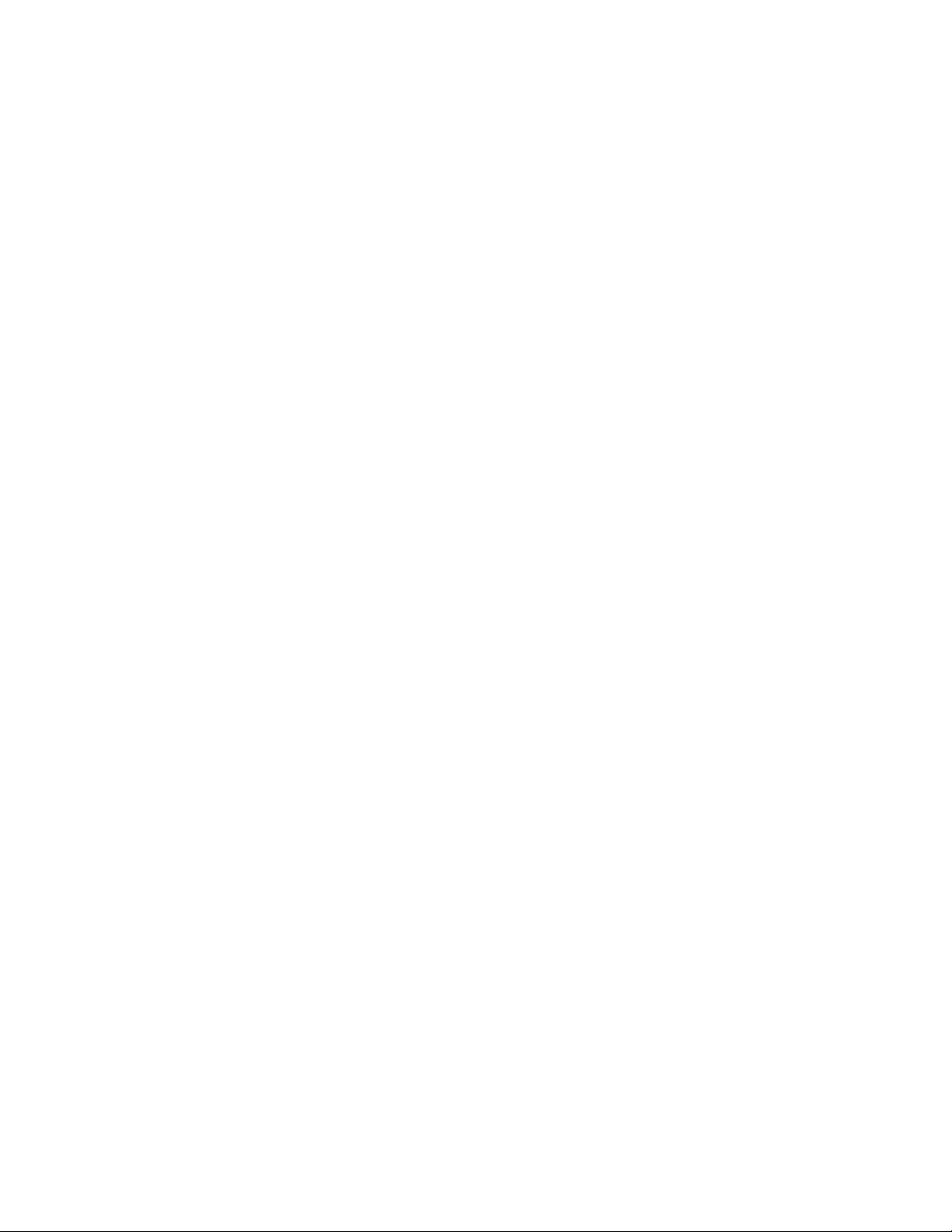
–FingerprintManagerProouThinkVantageFingerprintSoftware
LeprogrammeFingerprintManagerProouThinkVantageFingerprintSoftwarepermetd'utiliserun
lecteurd'empreintesdigitales.Al'aidedulecteurd'empreintesdigitalesintégréàcertainsclaviers,
vouspouvezenregistrervosempreintesdigitalesetlesassocieràvotremotdepasseàlamise
soustension,votremotdepassed'accèsaudisqueduretvotremotdepasseWindows.Ainsi,
l'authentificationdesempreintesdigitalespermetderemplacerlesmotsdepasseetautoriseunaccès
simpleetsécurisépourl'utilisateur.
–LenovoBluetoothLock
LeprogrammeLenovoBluetoothLockpermetd'utiliserunpériphériqueBluetooth(telquevotre
smartphone)commeappareildeproximitépourverrouilleroudéverrouillerautomatiquementvotre
ordinateur.Ceprogrammedétecteladistanceentrel'ordinateuretlepériphériqueLenovoBluetooth
prédéfiniquevousportezsurvouspourverrouillerautomatiquementl'ordinateurlorsquevousvousen
éloignezetledéverrouillerlorsquevousrevenezverslui.Celapermetdeprotégertrèsfacilementvotre
ordinateurcontrelesaccèsillicitessivousavezoubliédeleverrouiller.
–LenovoPowerENGAGE
LeprogrammeLenovoPowerENGAGEpermetd'enregistrervotreordinateurauprèsdeLenovo.
–PasswordManager
LeprogrammePasswordManagerpermetd'enregistreretdefournirautomatiquementlesinformations
d'authentificationpourlesprogrammesWindowsetlessitesWeb.
–PowerManager
LeprogrammePowerManagerpermetunegestionpratique,flexibleetcomplètedel'alimentationde
l'ordinateur.Ilvouspermetd'ajusterlesparamètresd'alimentationdevotreordinateurafind'obtenirle
meilleuréquilibreentrelesperformancesetleséconomiesd'énergie.
–RescueandRecovery
®
LeprogrammeRescueandRecoverydésigneunesolutionderécupérationetderestauration
automatique.Ilinclutunensembled'outilsderécupérationautomatiquepermettantderéaliser
undiagnosticdesincidentsdel'ordinateur,d'obtenirdel'aideetderétablirlefonctionnementde
l'ordinateurencasdepannedusystème,etce,mêmesivousneparvenezpasàdémarrerlesystème
d'exploitationWindows.
–SystemUpdate
LeprogrammeSystemUpdateoffreunaccèsrégulierauxmisesàjoursystèmedevotreordinateur,
parexemple,auxmisesàjourdespilotesdepériphériques,deslogicielsetduBIOS.Leprogramme
recueilledesinformationssurlesnouvellesmisesàjourpourvotreordinateurauprèsduLenovo
HelpCenter,puistrieetaffichelesmisesàjourdisponiblesàtéléchargeretinstaller.Vouscontrôlez
entièrementletéléchargementetl'installationdesmisesàjour.
•SousWindows10uniquement:
–LenovoCompanion
Lesfonctionnalitéspharesdevotreordinateurdoiventêtresimplesd'accèsetfacilesàcomprendre.
AvecLenovoCompanion,c'estlecas.UtilisezLenovoCompanionpoureffectuerlesopérations
suivantes:
–Optimiserlesperformancesdel'ordinateur,surveillersonétatdesantéetgérerlesmisesàjour.
–Accéderauguided'utilisation,vérifierl'étatdelagarantieetafficherlesaccessoirespersonnalisés
devotreordinateur.
–Liredesarticlessurdesprocédures,naviguersurlesLenovoForums(ForumsLenovo)etvoustenir
informédesnouveautésenmatièredetechnologiegrâceàdesarticlesetdesblogsprovenantde
sourcesfiables.
LenovoCompanioncontientdesinformationsexclusivesdeLenovopourvouspermettred'ensavoir
plussurlesactionspossiblesavecvotreordinateur.
Chapitre1.Présentationduproduit11
Page 24
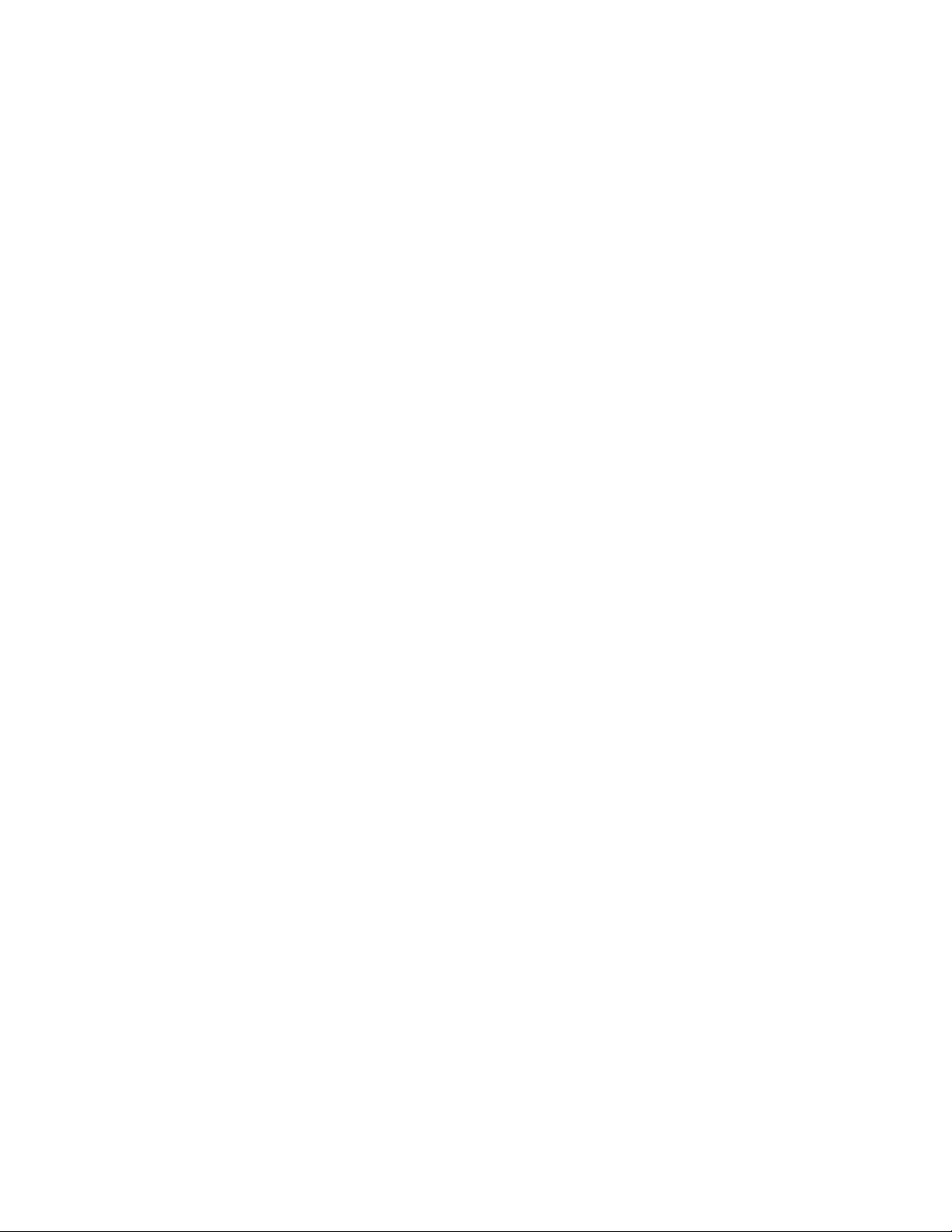
–LenovoID
LeprogrammeLenovoIDpermetdecréervotreLenovoIDetd'accéderàtouslesprogrammeset
portailsWebLenovoprisencharge,àl'aided'uneconnexionunique.
–LenovoSettings
LeprogrammeLenovoSettingsestunguichetuniquequivouspermetdecontrôlerlesdispositifs
matériels,lescapteursetlesprogrammesdevotreordinateur.LenovoSettingspermetd'optimiserles
performancesdespériphériquesenpersonnalisantlesfonctionsprincipales,parexemple,lesmodes
degestiondel'alimentation,l'audio,lacaméraetlesréseaux.
•SousWindows7etWindows10:
–LenovoDeviceExperienceouLenovoPCExperience
LeprogrammeLenovoDeviceExperienceouLenovoPCExperiencevouspermetdetravaillerplus
facilementetentoutesécurité.LeprogrammeoffreunaccèsaiséauxoutilsLenovoThinkVantage
ToolsouLenovoTools,auxparamètresimportantsetauxinformationsconcernantvotreordinateur,
ausiteWebdusupportLenovo,etc.
–LenovoSolutionCenter
LeprogrammeLenovoSolutionCentervouspermetdedétecteretderésoudredesincidents
informatiques.Ceprogrammeproposedestestsdediagnostic,lacollectedesinformationssystème,
l'étatdelasécuritéetdesinformationsdesupport,ainsiquedesconseilsetdesastucesafin
d'optimiserlesperformancesdusystème.
–LenovoVisionGuard
LeprogrammeLenovoVisionGuardréduitlalumièrebleueémiseparvotreécran,cequiminimisela
fatigueoculaireetdoncaméliorevotreconfortvisuel.
12ThinkCentreM900zGuided'utilisation
Page 25
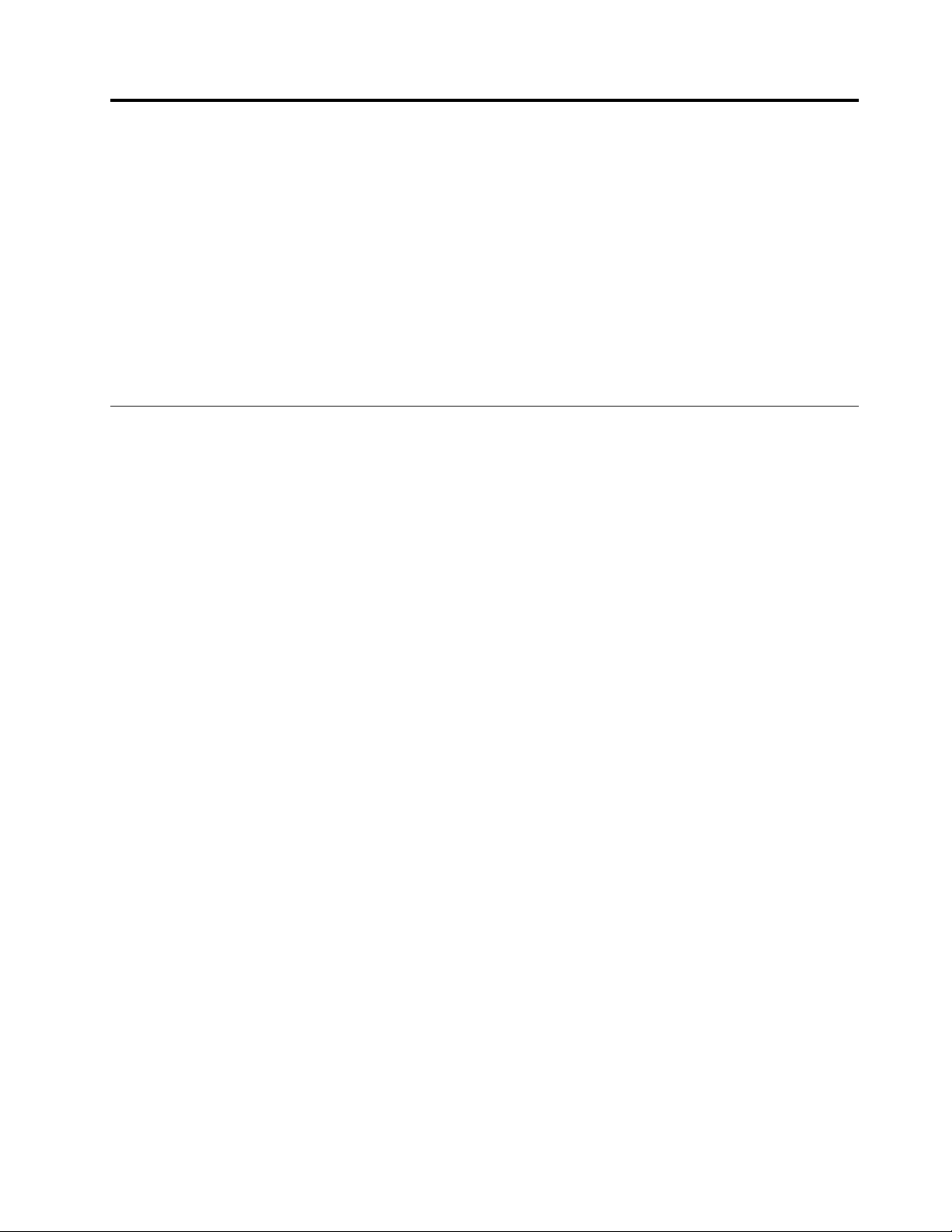
Chapitre2.Utilisationdevotreordinateur
Cechapitreestcomposédesrubriquessuivantes:
•«Réglagedusupportdel'ordinateur»àlapage13
•«Enregistrementdevotreordinateur»àlapage16
•«Réglageduvolumedel'ordinateur»àlapage16
•«Ajoutd'uneicôneàlazonedenotificationWindows»àlapage17
•«Utilisationd'undisque»àlapage17
•«Connexionàunréseau»àlapage19
•«Utilisationdelafonctiontactilemonopointoumultipoint»àlapage20
Réglagedusupportdel'ordinateur
Vouspouvezréglerlesocledefaçonàplacerl'ordinateurdansunepositionconfortablepourvous.
Remarque:Lesocledel'ordinateurestdisponibleuniquementsurcertainsmodèles.
•Sivotreordinateurestlivréavecunsocle,assurez-vousquecedernierestinstalléquandvousutilisez
l'ordinateur.Sivoussouhaitezutiliserl'ordinateursanslesocle,contactezleCentredesupportclient
Lenovoavantdemettrel'ordinateursoustensionafinquecederniervouscommuniqueunesolution
thermiquesupplémentaire.
•Sivotreordinateurn'estpaséquipéd'unsocle,neretirezpaslefilmdeprotectionMylaràl'arrièrede
l'ordinateur.Aprèslaconfigurationinitiale,vouspouvezutiliserl'ordinateur.
©CopyrightLenovo2015,2016
13
Page 26
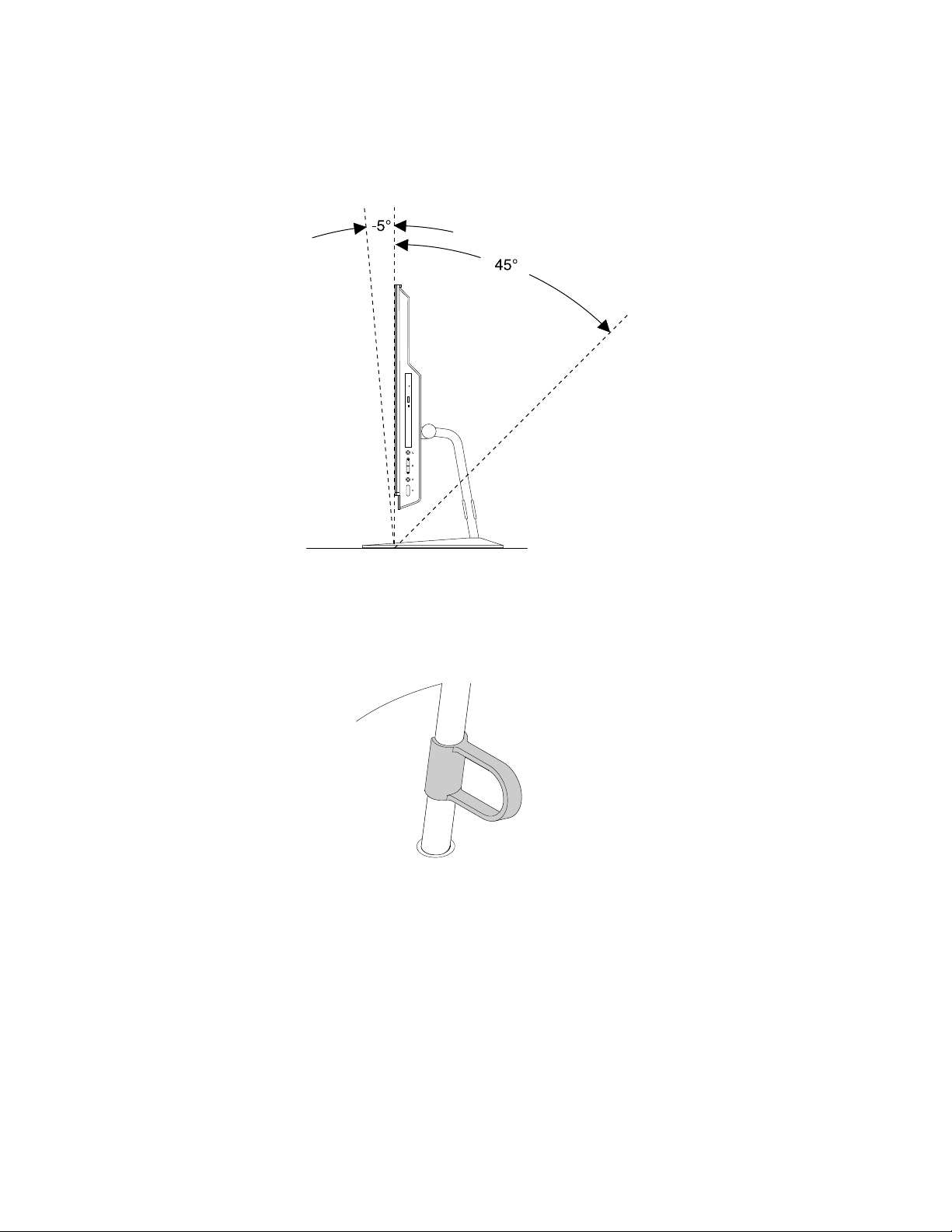
Réglagedel'inclinaisondusocledel'écran
Vouspouvezajusterlapositionverticaledel'ordinateuravecunanglecomprisentre5°àl'avantet45°
àl'arrière.
Figure5.Réglagedel'inclinaisondusocledel'écran
Vouspouvezorganiserlescâbles(commeceuxduclavieretdelasouris)enlesdirigeantàtraversla
boucledecâbledusocle,commeindiqué.
Figure6.Boucledecâblesurlesocled'écranàinclinaisonréglable
RéglagedusocleUltraFlexII
VouspouvezutiliserlesocleUltraFlexIIpourréglerlapositiondel'ordinateurenprocédantcommesuit:
14ThinkCentreM900zGuided'utilisation
Page 27
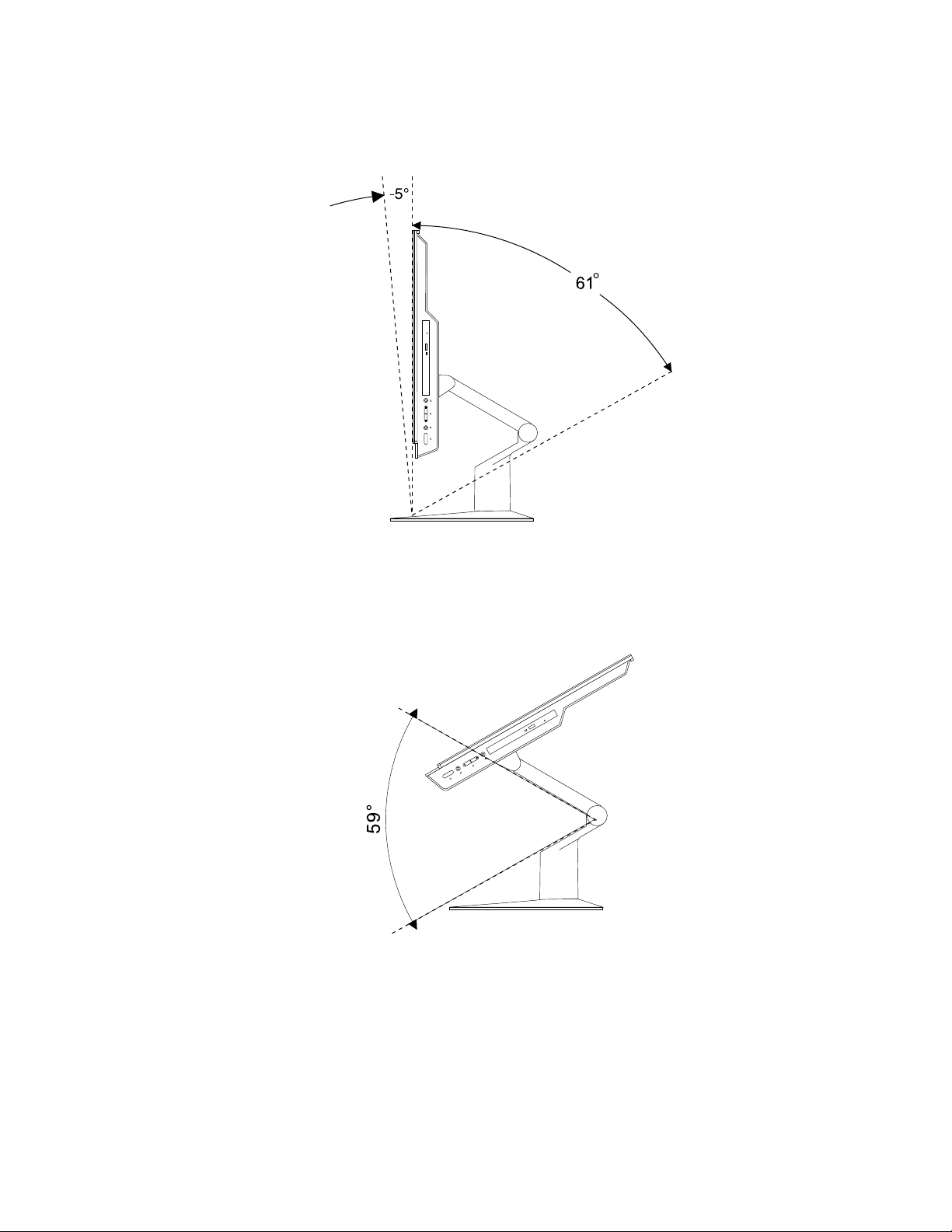
1.Vouspouvezajusterlapositionverticaledel'ordinateuravecunanglecomprisentre5°àl'avantet61°
àl'arrière.
Figure7.Réglagedelapositionverticaledel'ordinateurversl'avantouversl'arrière
2.Lorsquevousinclinezvotreordinateurversl'arrière,vouspouvezréglerlesocleUltraFlexIIverslebas
dansuneplagede59°,commeillustré.
Figure8.RéglagedusocleUltraFlexIIverslebas
Chapitre2.Utilisationdevotreordinateur15
Page 28
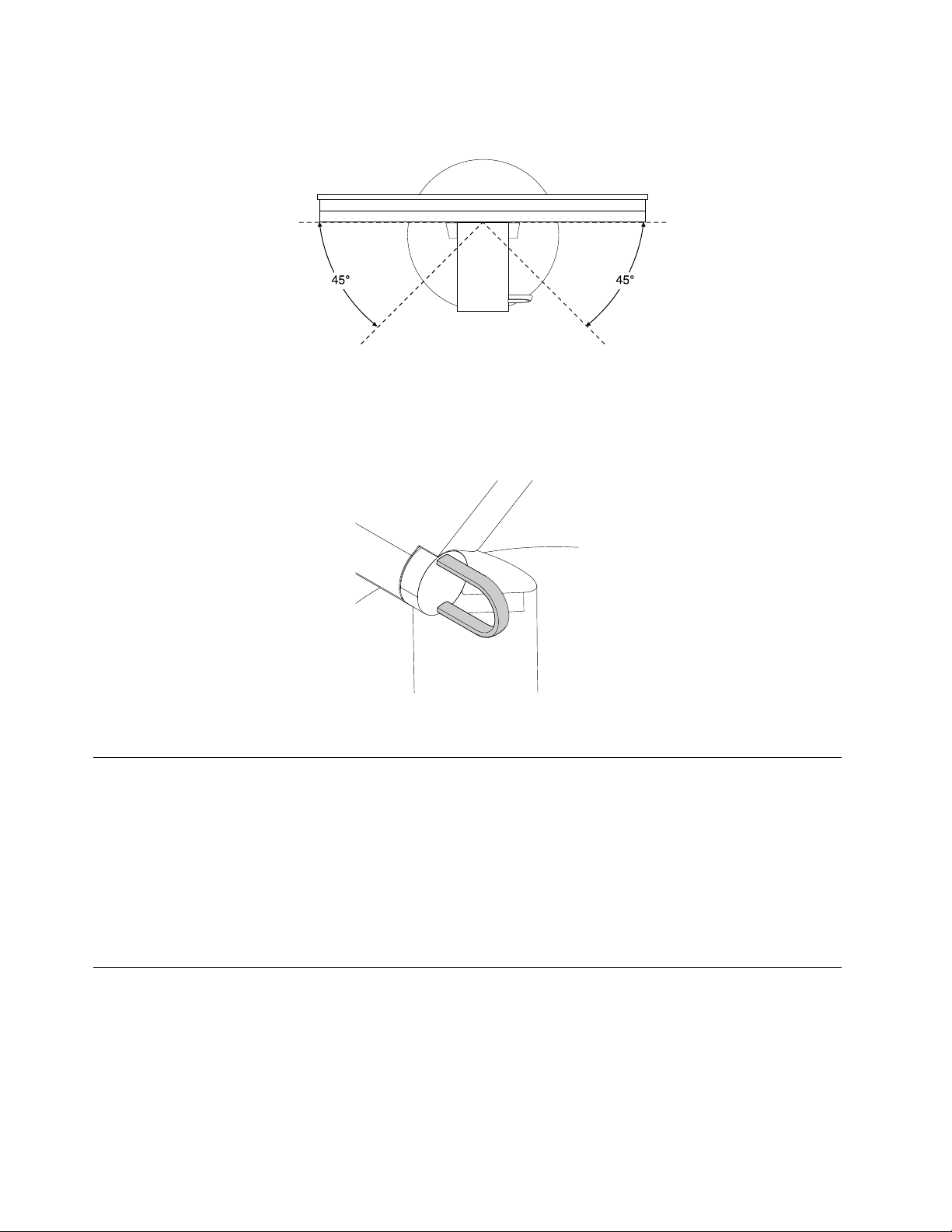
3.Vouspouvezajusterl'angledel'ordinateurentre45°verslagaucheet45°versladroite.
Figure9.Réglagedel'ordinateurverslagaucheouversladroite
Vouspouvezorganiserlescâbles(commeceuxduclavieretdelasouris)enlesdirigeantàtraversla
boucledecâbledusocle,commeindiqué.
Figure10.BoucledecâblesurlesocleUltraFlexII
Enregistrementdevotreordinateur
LorsquevousenregistrezvotreordinateurauprèsdeLenovo,vousentrezlesinformationsrequisesdansune
basededonnéesLenovo.CesinformationspermettentàLenovodevouscontacterdansl'éventualitéoù
votreordinateurdevraitêtreretournéouencasd'incidentgrave,etvouspouvezégalementbénéficierd'une
assistanceplusrapidelorsquevouscontactezLenovopourobtenirdel'aide.Enoutre,danscertainspays,
desprivilègesetservicesétendussontproposésauxutilisateursenregistrés.
PourenregistrervotreordinateurauprèsdeLenovo,vérifiezquevousêtesbienconnectéàInternet.Ensuite,
accédezausitehttp://www.lenovo.com/registeretsuivezlesinstructionsàl'écran.
Réglageduvolumedel'ordinateur
Pourréglerlevolumedel'ordinateur,procédezcommesuit:
1.Cliquezsurl'icônedevolumedanslazonedenotificationWindowssurlabarredestâches.
Remarque:Sil'icônedevolumenefigurepasdanslazonedenotificationWindows,ajoutez-ladedans.
Voir«Ajoutd'uneicôneàlazonedenotificationWindows»àlapage17
16ThinkCentreM900zGuided'utilisation
.
Page 29
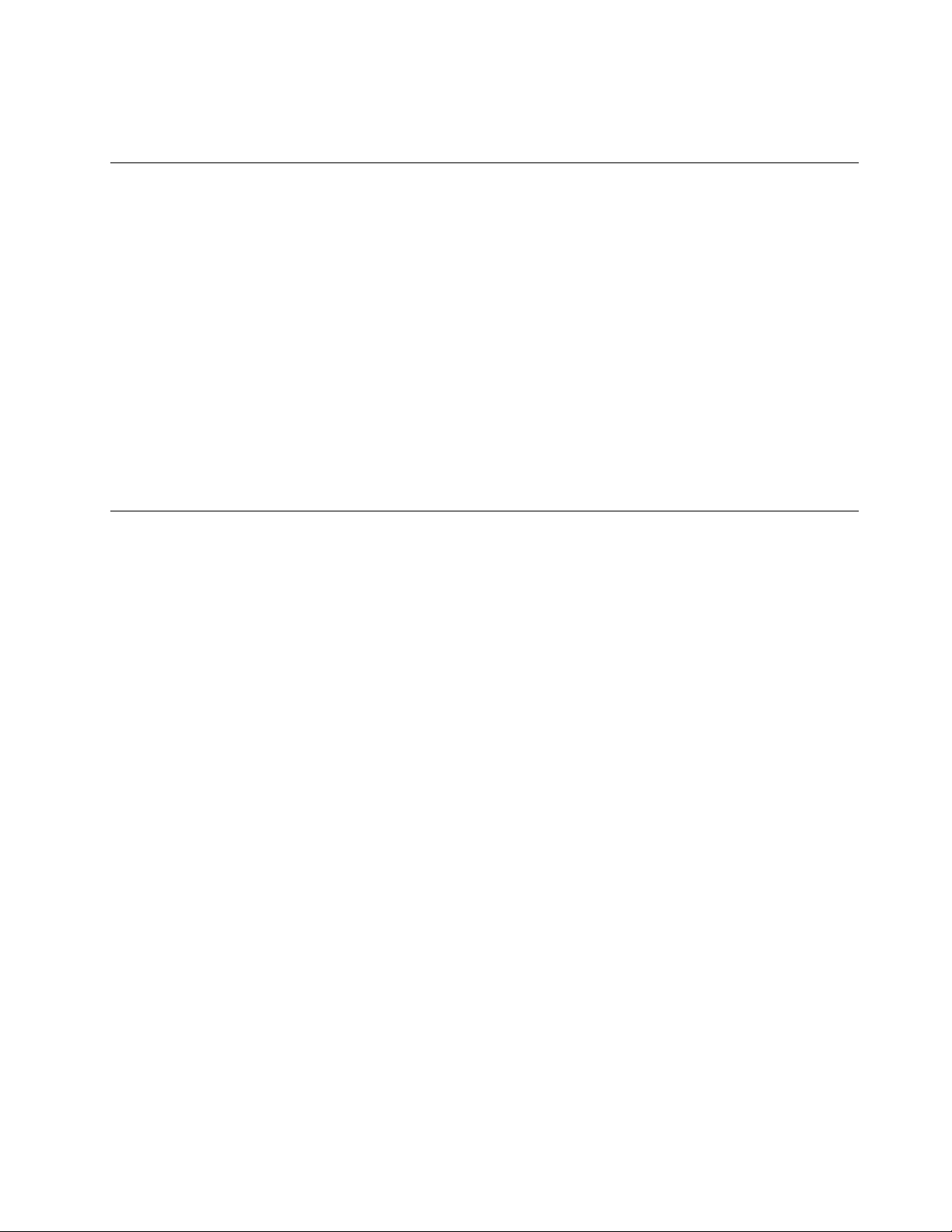
2.Suivezlesinstructionsàl'écranpourréglerlevolume.Cliquezsurl'icônedehaut-parleurpour
désactiverleson.
Ajoutd'uneicôneàlazonedenotificationWindows
PourajouteruneicôneàlazonedenotificationWindows,procédezcommesuit:
1.Cliquezsurlaflècheprochedelazonedenotificationpourafficherlesicônesmasquées.Cliquez
ensuitesurl'icônesouhaitéeetfaites-laglissersurlazonedenotification.
2.Sil'icônenes'affichepas,activez-la.
a.CliquezsurleboutonDémarrerpourouvrirlemenuDémarrer.
b.EnfonctiondevotreversiondeWindows,procédezdel'unedesmanièressuivantes:
•SousWindows7:cliquezsurPanneaudeconfiguration.AffichezlePanneaudeconfiguration
enutilisantdegrandesoudepetitesicônes,puiscliquezsurIcônesdelazonedenotification➙
Activeroudésactiverlesicônessystème.
•SousWindows10:cliquezsurParamètres➙Personnalisation➙Barredestâches➙Activer
oudésactiverlesicônessystème.
c.Activezl'icônesouhaitée.
3.Sil'icônenes'affichetoujourspasdanslazonedenotificationWindows,répétezl'étape1.
Utilisationd'undisque
Cettesectionfournitdesinformationssurl'utilisationd'undisqueetdulecteurdedisqueoptique.
Instructionssurl'utilisationdudisqueoptique
Lorsquevousutilisezl'unitédedisqueoptique,suivezlesinstructionsci-après:
•Neplacezpasl'ordinateuràunendroitoùl'unitéseraitexposéeauxconditionssuivantes:
–àdestempératuresextrêmes
–àl'humidité
–quantitéexcessivedepoussière
–auxvibrationsouauxchocs
–àuneforteinclinaison
–lumièredirectedusoleil
•N'insérezpasd'autreobjetqu'undisquedansl'unité.
•N'insérezpasdedisquesendommagésdansl'unité.Lesdisquesvoilés,rayésousalesrisquent
d'endommagerl'unité.
•Avantdedéplacerl'ordinateur,retireztoutdisqueinsérédansl'unité.
Manipulationetstockagedesdisques
Lorsquevousmanipulezetstockezundisque,suivezlesinstructionsci-dessous:
•Tenezledisqueparlatranche.Netouchezpaslafacequin'estpasimprimée.
•Al'aided'unchiffonpropreetdoux,essuyezlapoussièreoulestracesdedoigtenpartantducentrevers
lesbords.N'effectuezpasdemouvementscirculaireslorsquevousessuyezledisque.Vouspourriez
perdredesdonnées.
•N'écrivezpassurledisqueetnecollezriendessus.
•Nerayezpaslasurfacedudisque.
Chapitre2.Utilisationdevotreordinateur17
Page 30

•Nestockezpasoun'exposezpasledisqueàlalumièredirecte.
•N'utilisezpasdebenzène,dediluantsoud'autresagentsnettoyantssurledisque.
•Evitezdelaissertomberledisqueoudeleplier.
Lectureetretraitd'undisque
Pourlireundisque,procédezcommesuit:
1.L'ordinateurétantsoustension,appuyezsurleboutond'éjection/defermetureàl'avantdel'unitéde
disqueoptique.Leplateaus'extraitautomatiquementdel'unité.
2.Insérezundisquedansleplateau.Certainesunitésdedisquesoptiquespossèdentunmoyeuàergots
aucentreduplateau.Sitelestlecaspourvotreunité,tenezleplateaud'unemain,puisappuyezau
centredudisquejusqu'àcequ'ils'enclenchedanslelogement.
3.Appuyezànouveausurleboutond'éjection/defermetureoupoussezdoucementsurleplateaupourle
refermer.Leprogrammedelecturededisquedémarreautomatiquement.Pourplusd'informations,
reportez-vousausystèmed'aideduprogrammedelecturededisque.
Pourretirerundisquedel'unitédedisqueoptique,procédezcommesuit:
1.L'ordinateurétantsoustension,appuyezsurleboutond'éjection/defermetureàl'avantdel'unitéde
disqueoptique.Leplateaus'extraitautomatiquementdel'unité.
2.Retirezavecprécautionledisqueduplateau.
3.Appuyezànouveausurleboutond'éjection/defermetureoupoussezdoucementsurleplateaupour
lerefermer.
Remarque:Sileplateaunes'extraitpasdel'unitélorsquevousappuyezsurleboutond'éjection/de
fermeture,mettezl'ordinateurhorstension.Insérezensuiteuntrombonedépliédansl'orificed'éjection
d'urgenceadjacentauboutond'éjection/defermeture.N'utilisezl'orificed'éjectiond'urgencequ'encas
d'urgence.
Enregistrementd'undisque
Sivotrelecteurdedisqueoptiqueprendenchargel'enregistrement,vouspouvezenregistrerundisque.
Enregistrementd'undisqueàl'aidedesoutilsWindows
Pourenregistrerundisqueàl'aidedesoutilsWindows,procédezcommesuit:
•Gravezundisqueàl'aidedelafenêtreExécutionautomatique.
1.Vérifiezqueledisqueestluautomatiquement.
a.CliquezsurleboutonDémarrerpourouvrirlemenuDémarrer.
b.EnfonctiondevotreversiondeWindows,procédezdel'unedesmanièressuivantes:
–SousWindows7:cliquezsurPanneaudeconfiguration.AffichezlePanneaudeconfiguration
enutilisantdegrandesoudepetitesicônes,puiscliquezsurExécutionautomatique.
–SousWindows10:cliquezsurParamètres➙Périphériques➙Lectureautomatique.
c.SélectionnezouactivezUtiliserl’exécutionautomatiquepourtouslesmédiasettousles
périphériques.
2.Insérezundisqueoptiqueinscriptibledansl'unitédedisqueoptiqueprenantl'enregistrementen
charge.LafenêtreExécutionautomatiques'ouvre.
3.Suivezlesinstructionsquis'affichentàl'écran.
•Gravezundisqueàl'aidedeWindowsMedia
1.Insérezundisqueoptiqueinscriptibledansl'unitédedisqueoptiqueprenantl'enregistrementen
charge.
®
Player.
18ThinkCentreM900zGuided'utilisation
Page 31

2.OuvrezWindowsMediaPlayer.Voir«Accèsàunprogrammesurvotreordinateur»àlapage9.
3.Suivezlesinstructionsquis'affichentàl'écran.
•Gravezundisqueàpartird'unfichierISO.
1.Insérezundisqueoptiqueinscriptibledansl'unitédedisqueoptiqueprenantl'enregistrementen
charge.
2.CliquezdeuxfoissurlefichierISO.
3.Suivezlesinstructionsquis'affichentàl'écran.
Enregistrementd'undisqueàl'aidedeprogrammesLenovopréinstallés
Pourenregistrerundisqueàl'aidedeprogrammesLenovopréinstallés,procédezcommesuit:
1.Insérezundisqueoptiqueinscriptibledansl'unitédedisqueoptiqueprenantl'enregistrementencharge.
2.OuvrezleprogrammePowerDVDCreate,PowerProducerouPower2Go.Voir«Accèsàunprogramme
survotreordinateurȈlapage9.
3.Suivezlesinstructionsquis'affichentàl'écran.
Connexionàunréseau
Laprésentesectionfournitdesinformationssurlaconnexionàunréseau.Sivousneparvenezpasà
connectervotreordinateuràunréseau,consultez«Incidentsliésàl'utilisationenréseau»àlapage44.
ConnexionàunréseaulocalEthernet
VouspouvezconnectervotreordinateuràunréseaulocalEthernetenbranchantuncâbleEthernetau
connecteurEthernet.
DANGER
Pourévitertoutrisqued'électrocution,nebranchezpaslecâbletéléphoniquesurleconnecteur
Ethernet.
Connexionàunréseaulocalsansfil
VouspouvezconnectervotreordinateuràunréseaulocalsansfilsansutiliserdecâbleEthernet,uniquement
aumoyend'ondesradio.
Remarque:Lafonctionduréseaulocalsansfilestoptionnelle.
Pourétabliruneconnexionauréseaulocalsansfil,procédezcommesuit:
1.Vérifiezqueleréseaulocalsansfilestdisponibleetquelafonctionderéseaulocalsansfilest
opérationnellesurvotreordinateur.
2.Cliquezsurl'icôned'étatdelaconnexionauréseausansfil,danslazonedenotificationWindows,pour
afficherlesréseauxsansfildisponibles.
Remarque:SicetteicônenefigurepasdanslazonedenotificationWindows,ajoutez-la.Voir«Ajout
d'uneicôneàlazonedenotificationWindows»àlapage17
3.Cliquezsurunréseaulocalsansfil,puissurConnecterpouryconnectervotreordinateur.Indiquezles
informationsrequisessinécessaire.
.
Chapitre2.Utilisationdevotreordinateur19
Page 32

ConnexionàunpériphériqueBluetoothactivé
LatechnologieBluetoothestunetechnologiedecommunicationsansfilàcourteportée.Utilisezle
Bluetoothpourétabliruneconnexionsansfilentrevotreordinateuretunautrepériphériquedotédela
technologieBluetoothdansunchampd'environ10m.
Remarque:LafonctionBluetoothestoptionnelle.
PourvousconnecteràunpériphériqueBluetoothactivé,procédezcommesuit:
1.Assurez-vousquelafonctionBluetoothdel'ordinateurfonctionneetquelepériphériqueBluetoothn'est
passituéàplusde10menvirondevotreordinateur.
2.Cliquezsurl'icôneBluetoothdanslazonedenotificationWindowssurlabarredestâches.Cliquez
ensuitesurAjouterunpériphérique,puissuivezlesinstructionsaffichéesàl'écran.
Remarque:Sil'icôneBluetoothnefigurepasdanslazonedenotificationWindows,ajoutez-la.Voir
«Ajoutd'uneicôneàlazonedenotificationWindows»àlapage17.
Utilisationdelafonctiontactilemonopointoumultipoint
Selonlemodèledel'ordinateur,lafonctionnalitémonopointoumultipointestounon,disponible.Avecla
fonctiontactilemonopoint,vouspouvezinteragiravecl'ordinateurenvousservantd'unseuldoigtàla
fois.Aveclafonctiontactilemultipoint,vouspouvezinteragiravecl'ordinateurenvousservantd'unou
plusieursdoigts.
Remarque:Lesfonctionstactilesmonopointetmultipointsontoptionnelles.
Pourutiliserlafonctiontactilemonopointoumultipoint,procédezcommesuit:
•Poureffectuerunesélectiond'unsimpleclic,touchezl'écrantactileunefoisavecvotredoigt.
•Appuyezdeuxfoisdesuitepoureffectuerundoubleclic.
•Poureffectuerunclicdroit,appuyezunefoissurl'écrantactileetmaintenezvotredoigtappuyésurl'écran
jusqu'àcequ'uncercleapparaisse.Ensuite,soulevezvotredoigtdel'écranpourfaireapparaîtrelemenu
contextuel.Vouspouvezeffectuervotresélectionàpartirdumenu.
•Pourlireoumodifierundocumentplusfacilement,utilisezdeuxdoigtspoureffectuerunzoomavant,un
zoomarrière,fairedéfilerl'écranouappliquerunerotationàl'écran.
20ThinkCentreM900zGuided'utilisation
Page 33

Chapitre3.Vousetvotreordinateur
Cechapitreestcomposédesrubriquessuivantes:
•«Organisationdel'espacedetravail»àlapage21
•«Informationsd'accessibilité»àlapage22
•«Entretiendel'ordinateur»àlapage25
•«Maintenance»àlapage25
•«Déplacementdel'ordinateur»àlapage27
Organisationdel'espacedetravail
Organisezvotreespacedetravailpourl'adapteràvosbesoinsetàvotretypedetravail.Cettesectionfournit
desinformationssurlesfacteursquiaffectentlamanièred'organiservotreespacedetravail.
Refletsetéclairage
Placezl'ordinateurdesortequel'éclairageissudesplafonniers,desfenêtresetdetouteautresource
d'éclairagenegênepaslaqualitédel'affichage.Lalumièreseréfléchissantdepuisdessurfacesbrillantes
peutprovoquerdesrefletsgênantssurvotreécran.Sipossible,placezl'ordinateurperpendiculairement
auxsourcesdelumière.Sinécessaire,réduisezl'éclairagedelapièceenéteignantleslampesouenles
équipantd'ampoulesdeplusfaiblepuissance.Sivousinstallezl'ordinateurprèsd'unefenêtre,utilisezdes
rideauxoudesstorespourfiltrerlalumièredusoleil.Vouspouvezajusterlaluminositéetlecontrastede
votreordinateurenfonctionduchangementdelumièreaufildelajournée.
S'ilvousestimpossibled'éviterlesrefletsoudemodifierl'éclairage,placezunfiltreanti-refletssurl'écran.
Cependant,cesfiltrespeuventaffecterlaclartédel'image.Nelesutilisezqu'endernierrecours.
Circulationdel'air
Votreordinateurproduitdelachaleur.Survotreordinateur,unventilateuraspirel'airfroidetrejettel'airchaud
pardesgrillesd'aération.Sivousempêchezl'airdecirculerparlagrilled'aération,celarisqued'entraîner
unesurchauffedevotreéquipementetdeprovoquerdesdysfonctionnementsoudel'endommager.Placez
l'ordinateurdemanièreàcequeriennevienneobstruerlesgrillesd'aération;engénéral,5cmsuffisent.
Assurez-vousquel'airquis'évacuen'estpasrejetéendirectiondupersonnel.
Emplacementdesprisesdecourantetlongueurdescâbles
Lesfacteurssuivantspeuventdéterminerlepositionnementfinaldel'ordinateur:
•Emplacementdesprisesdecourant
•Longueurdescordonsd'alimentationoudesboîtiersd'alimentation
•Longueurdescâblesreliésàd'autrespériphériques
Pourplusd'informationssurlescordonsd'alimentationoulesboîtiersd'alimentation,consultez«Cordons
etblocsd'alimentationȈlapagevi
.
Confort
Bienqu'iln'existepasdepositiondetravailidéalepourtous,voiciquelquesconseilsquivousaiderontà
trouvercellequivousconvientlemieux.Lafiguresuivanteestunexemplequevouspouvezutilisercomme
référence.
©CopyrightLenovo2015,2016
21
Page 34

•Positiondel'écran:placezl'écranàdistanceconvenable,généralemententre51et61cm.Ensuite,
réglezl'écrandesortequelehautdel'écransetrouveàhauteurdesyeuxoulégèrementplusbasetque
vouspuissiezleregardersanstorsionducorps.
•Positiondelachaise:utilisezunechaiseàhauteurréglablequisupportecorrectementvotredos.Réglez
lachaiseselonvosbesoins.
•Positiondelatête:maintenezvotretêteetvotrecoudansunepositionconfortableetneutre(verticale
oudroite).
•Positiondesbrasetdesmains:gardezlesavant-bras,lespoignetsetlesmainsdansunepositionsouple
(horizontale).Tapezdélicatementsurlestouches.
•Positiondesjambes:gardezlescuissesparallèlesausoletlespiedsàplatsurlesoloulerepose-pieds.
Changezdepositiondetravailafind'éviterderessentirunsentimentd'inconfortsivousrestezdanslamême
positionpendantunepériodeprolongée.Decourtesmaisfréquentespausesvouspermettentaussid'éviter
toutsentimentd'inconfortprovenantdevotrepositiondetravail.
Informationsd'accessibilité
Lenovos'engageàfournirunmeilleuraccèsauxinformationsetauxtechnologiespourlesutilisateurs
malentendants,malvoyantsouàmobilitéréduite.Cettesectionprésentedesméthodespermettantàces
utilisateursdeprofiterpleinementdeleurordinateur.Ladocumentationàjourrelativeauxinformationsliées
àl'accessibilitéestdisponibleàl'adressesuivante:
http://www.lenovo.com/accessibility
Raccourcisclavier
Letableausuivantregroupelesraccourcisclavierquipeuventvousaideràsimplifierl'utilisationdevotre
ordinateur.
Remarque:Selonlemodèledevotreclavier,certainsdesraccourcisclaviersuivantspeuventnepas
êtredisponibles.
RaccourciclavierFonction
TouchedulogoWindows+U
Maj.droitependanthuitsecondes
Maj.cinqfois
VerrouillagenumériquependantcinqsecondesActiveroudésactiverlestouchesdebasculement
Altgauche+Maj.gauche+VerrouillagenumériqueActiveroudésactiverlestouchesdelasouris
Altgauche+Maj.gauche+PrtScn(ouPrtSc)Activeroudésactiverlecontrasteélevé
OuvrirlesOptionsd'ergonomie
Activeroudésactiverlestouchesdefiltre
Activeroudésactiverlestouchesrémanentes
Pourplusd'informations,accédezàhttp://windows.microsoft.com/eteffectuezunerecherchesurl'undes
motscléssuivants:raccourcisclavier,combin aisonsdetouc hes,touchesderaccourci.
22ThinkCentreM900zGuided'utilisation
Page 35

Optionsd'ergonomie
LesutilisateurspeuventégalementutiliserlesOptionsd'ergonomiefourniesaveclesystèmed'exploitation
Windowspourconfigurerleurordinateurenfonctiondeleursbesoinsphysiquesetcognitifs.
PourouvrirlesOptionsd'ergonomie,procédezcommesuit:
1.CliquezsurleboutonDémarrerpourouvrirlemenuDémarrer.
2.EnfonctiondevotreversiondeWindows,procédezdel'unedesmanièressuivantes:
•SousWindows7:cliquezsurPanneaudeconfiguration.AffichezlePanneaudeconfigurationen
utilisantdegrandesoudepetitesicônes,puiscliquezsurOptionsd’ergonomie.
•SousWindows10:cliquezsurParamètres➙Optionsd’ergonomie.
3.Choisissezl'outilappropriéensuivantlesinstructionsàl'écran.
LesOptionsd'ergonomiecomprennentprincipalementlesoutilssuivants:
•Loupe
LaLoupeestunutilitairepratiquequiagranditunepartieoulatotalitédel'écranpourvouspermettrede
mieuxdistinguerleséléments.
•Narrateur
LeNarrateurestunlecteurd'écranquilittouthautcequiestaffichéàl'écranetdécritoralementcertains
événements,telsquelesmessagesd'erreur.
•Claviervisuel
Sivouspréféreztaperousaisirdesdonnéesdansvotreordinateuràl'aided'unesouris,d'unemanette
dejeuoud'autrespériphériquesdepointageaulieuduclavierphysique,vouspouvezutiliserleclavier
visuel.Leclaviervisuelafficheunclaviervisuelcontenanttouteslestouchesstandard.
•Contrasteélevé
Uncontrasteélevéestunefonctionquiaccentuelecontrastedescouleursdecertainsélémentsde
texteoudecertainesimagessurl'écran.Parconséquent,cesélémentssontplusdistinctsetplus
facilesàidentifier.
•Clavierpersonnalisé
Réglezlesparamètresduclavierpourfaciliterl'utilisationdevotreclavier.Parexemple,vouspouvez
utiliserleclavierpourcontrôlerlepointeurettapercertainescombinaisonsdetouchesplusfacilement.
•Sourispersonnalisée
Réglezlesparamètresdelasourispourfacilitersonutilisation.Vouspouvezparexemplemodifier
l'apparencedupointeuretgérerlesfenêtresplusfacilementaveclasouris.
Reconnaissancevocale
Lareconnaissancevocalevouspermetdecontrôleroralementvotreordinateur.
Enutilisantsimplementvotrevoix,vouspouvezdémarrerdesprogrammes,ouvrirdesmenus,cliquersur
desobjetsàl'écran,dicterdutextedansdesdocuments,ouencorerédigeretenvoyerdese-mails.Vous
pouvezeffectueroralementtoutcequevousfaiteshabituellementàl'aideduclavieretdelasouris.
PourutiliserlaReconnaissancevocale,procédezcommesuit:
1.EnfonctiondevotreversiondeWindows,procédezdel'unedesmanièressuivantes:
•SousWindows7:cliquezsurleboutonDémarrerpourouvrirlemenuDémarrer.
•SousWindows10:cliquezavecleboutondroitdelasourissurleboutonDémarrerpourouvrirle
menucontextuelDémarrer.
Chapitre3.Vousetvotreordinateur23
Page 36

2.CliquezsurPanneaudeconfiguration.AffichezlePanneaudeconfigurationenutilisantdegrandes
oudepetitesicônes,puiscliquezsurReconnaissancevocale.
3.Suivezlesinstructionsquis'affichentàl'écran.
Technologiesdelecteurd'écran
Lestechnologiesdelecteurd'écranconcernentprincipalementlesinterfacesdelogiciels,lessystèmes
d'aideetdiversdocumentsenligne.Pourplusd'informationssurleslecteursd'écran,consultezles
ressourcessuivantes:
•UtilisationdedocumentsPDFavecdeslecteursd'écran:
http://www.adobe.com/accessibility.html?promoid=DJGVE
•Utilisationdulecteurd'écranJAWS:
http://www.freedomscientific.com/jaws-hq.asp
•Utilisationdulecteurd'écranNVDA:
http://www.nvaccess.org/
Résolutiond'écran
Vouspouvezfaciliterlalecturedestextesetdesimagesquis'affichentàl'écranenréglantlarésolution
d'écrandevotreordinateur.
Pourajusterlarésolutiondel'écran,procédezcommesuit:
1.Cliquezavecleboutondroitdelasourissurunezonevidesurlebureau.
2.EnfonctiondevotreversiondeWindows,procédezdel'unedesmanièressuivantes:
•SousWindows7:cliquezsurRésolutiond'écran.
•SousWindows10:cliquezsurParamètresd’affichage.Dansl'ongletAffichage,cliquezsur
Paramètresd’affichageavancés.
3.Suivezlesinstructionsquis'affichentàl'écran.
Remarque:Sivousdéfinissezunerésolutiontropbasse,certainsélémentsrisquentdenepass'ajuster
correctementàl'écran.
Tailledesélémentspersonnalisable
Vouspouvezfaciliterlalecturedesélémentsàl'écranenréglantleurtaille.
•Pourmodifierlatailled'unélémenttemporairement,utilisezlaLoupedanslesOptionsd'ergonomie.Voir
«Optionsd'ergonomie»àlapage23.
•Pourmodifierlatailled'unélémentdemanièrepermanente,procédezcommesuit:
–Modifiezlestaillesdetouslesélémentsquisetrouventsurvotreécran.
1.Cliquezavecleboutondroitdelasourissurunezonevidesurlebureau.
2.EnfonctiondevotreversiondeWindows,procédezdel'unedesmanièressuivantes:
–SousWindows7:cliquezsurRésolutiond'écran➙Rendreletexteetd'autreséléments
pluspetitsouplusgrands.
–SousWindows10:cliquezsurParamètresd’affichage.
3.Suivezlesinstructionsàl'écranpourmodifierlatailledeséléments.
–ModifiezlatailledetouslesélémentsquisetrouventsurunepageWeb.
MaintenezlatoucheCtrlenfoncéeetappuyezsurlatoucheplus(+)pouragrandirlatailled'untexte,ou
surlatouchemoins(-)pourlaréduire.
–Modifiezlatailledetouslesélémentsdubureauoud'unefenêtre.
24ThinkCentreM900zGuided'utilisation
Page 37

Remarque:Cettefonctionn'estpasdisponiblesurtouteslesfenêtres.
Sivousavezunesourisàmolette,maintenezlatoucheCtrlenfoncée,puisfaitestournerlamolette
pourmodifierlatailledel'élément.
Connecteursstandard
Votreordinateurestdotédeconnecteursstandardquivouspermettentdeconnecterdespériphériques
d'assistance.
ModemdeconversionTTY/TDD
Votreordinateurprendenchargel'utilisationd'unmodemdeconversiondetéléimprimeur(TTY)oule
périphériquedetélécommunicationspourmalentendants(ATS).Lemodemdoitêtrebranchéentrevotre
ordinateuretuntéléphoneTTY/TDD.Vouspouvezensuitesaisirunmessagesurvotreordinateuret
l'envoyerversvotretéléphone.
Documentationdansdesformatsaccessibles
Lenovometàvotredispositionladocumentationélectroniquedansdesformatsaccessibles,qu'ils
s'agissentdefichiersPDFbalisésoudefichiersHTML(HyperTextMarkupLanguage).Ladocumentation
électroniqueLenovoestdéveloppéedansl'objectifdepermettreàdesutilisateursmalvoyantsdeconsulterle
contenuàl'aided'unlecteurd'écran.Chaqueimagedeladocumentationestégalementaccompagnéed'un
texted'explicationafinquelesutilisateursmalvoyantspuissentlacomprendreàl'aided'unlecteurd'écran.
Entretiendel'ordinateur
ATTENTION:
Retireztouslessupportsdesunitésetmettezhorstensiontouslespériphériquesconnectés,ainsi
quel'ordinateur.Débranchezensuitetouslescordonsd'alimentationdesprisesdecourant,puis
déconnecteztouslescâblesreliésàl'ordinateur.
Ilestconseillédenettoyerrégulièrementl'ordinateurdemanièreàprotégersasurfaceetàassurersonbon
fonctionnement.Utilisezdesproduitsdenettoyagedouxsurunchiffonhumidepournettoyerlessurfaces
peintesdel'ordinateur
L'accumulationdepoussièreaggravelesproblèmesliésauxreflets,doncn'oubliezpasdenettoyerl'écran
régulièrement.Essuyezdélicatementlasurfacedel'écranàl'aided'unchiffondouxetsecousoufflez
dessuspourenleverlesparticulesdepoussière.Selonletypedel'écran,humidifiezunchiffondouxetnon
pelucheuxavecunliquidenettoyantpourécransLCDouunnettoyantpourvitresliquide,puisessuyezla
surfacedel'écran.
Maintenance
Votreordinateur,s'ilfaitl'objetd'unentretienetd'unemaintenanceappropriés,vousfourniraunservice
fiable.Cettesectionfournitdesinformationssurlamaintenancedevotreordinateurpermettantdele
conserverenparfaitétatdefonctionnement.
Conseilsd'entretiendebase
Voiciquelquesprécautionsélémentairesàrespecterpourlebonfonctionnementdel'ordinateur:
•Placezl'ordinateurdansunendroitsecetpropre.Assurez-vousqu'ilestdisposésurunesurface
planeetsolide.
•Laissezunespacedégagéautourdesgrillesd'aération.N'obturezpaslesgrillesd'aérationdel'ordinateur
etdel'écransouspeinedesurchauffe.
Chapitre3.Vousetvotreordinateur25
Page 38

•Neposezpasdenourriturenideboissonsàproximitédel'ordinateur.Vouspourriezfairetomberdes
miettesourenverserduliquidesurleclavieretlasouris,lesrendantinutilisables.
•Evitezd'exposeràl'eaulesinterrupteursd'alimentationetautresboutonsdecontrôle.L'humiditépeutles
endommageretprovoquerdesdéchargesélectriques.
•Débrancheztoujoursuncordond'alimentationparlapriseetnonentirantsurlecordon.
Règlesàrespecterpourunebonnemaintenance
Lerespectdequelquesrèglesdemaintenancepeutvouspermettredemaintenirlesbonnesperformances
devotreordinateur,deprotégervosdonnées,etdevouspréparerencasdedéfaillancedevotreordinateur.
•Maintenezàjourvotreordinateur,vospilotesdepériphériqueetvotresystèmed'exploitation.Voir
«Maintiendevotreordinateuràjour»àlapage27
•Videzrégulièrementlacorbeille.
•FaitesrégulièrementleménagedesdossiersBoîtederéception,ElémentsenvoyésetEléments
supprimésdansvotreapplicationdemessagerie.
•Detempsàautre,nettoyezlesfichiersetlibérezdel'espacesurl'unitédestockageafind'éviterles
problèmesdeperformance.Voir«Problèmesdeperformance»àlapage46.
•Gérezunjournal.Lesentréesdecejournaldoiventinclurelesmodificationsmatériellesoulogiciellesles
plusimportantes,lesmisesàjourdepilotedepériphérique,lesincidentssurvenusparintermittenceet
lessolutionsmisesenœuvrepouryremédier,ainsiquetouslesautresincidentsquisesontproduits.Les
problèmespeuventrésulterd'unemodificationdematériel,d'unemodificationlogicielleoudetouteautre
actionexécutée.Vouspouvezvousappuyersurlesdonnéesd'unjournalousolliciterl'expertised'un
technicienLenovopourdéterminerlacauseduproblème.
•Sauvegardezrégulièrementvosdonnéessurl'unitédestockage.Vouspouvezrestaurerl'unitéde
stockageàpartird'unesauvegarde.
Poursauvegardervosdonnées,effectuezl'unedesopérationssuivantes:
.
–SousWindows7:ouvrezleprogrammeRescueandRecovery.Voir«Accèsàunprogrammesurvotre
ordinateurȈlapage9
reportez-vousausystèmed'aideduprogramme.
–SousWindows10:cliquezavecleboutondroitdelasourissurleboutonDémarrerpourouvrirle
menucontextuelDémarrer,puiscliquezsurPanneaudeconfiguration.AffichezlePanneaude
configurationenutilisantdegrandesoudepetitesicônes,puiscliquezsurHistoriquedesfichiers.
Suivezlesinstructionsquis'affichentàl'écran.
•Créezunsupportderécupérationdèsquepossible.Vouspouvezutiliserlesupportderécupérationpour
restaurervotresystèmed'exploitationmêmesiWindowsnedémarrepas.
Pourcréerunsupportderécupération,procédezcommesuit:
–SousWindows7:ouvrezleprogrammeCreateRecoveryMedia.Voir«Accèsàunprogrammesur
votreordinateurȈlapage9
reportez-vousausystèmed'aideduprogramme.
–SousWindows10:cliquezavecleboutondroitdelasourissurleboutonDémarrerpourouvrirle
menucontextuelDémarrer,puiscliquezsurPanneaudeconfiguration.AffichezlePanneaude
configurationenutilisantdegrandesoudepetitesicônes,puiscliquezsurRécupération.Suivezles
instructionsquis'affichentàl'écran.
•SousWindows7,créezunsupportderécupérationdèsquepossible.Vouspouvezutiliserlesupportde
récupérationpourreprendreunfonctionnementnormalsuiteauxincidentsvousempêchantd'accéderà
l'espacedetravailRescueandRecoverysurvotreunitédestockage.
Pourcréerunsupportderécupération,ouvrezleprogrammeRescueandRecovery.Voir«Accèsàun
programmesurvotreordinateurȈlapage9
récupération,reportez-vousausystèmed'aideduprogramme.
.Pourplusd'informationssurlaprocéduredesauvegardedesdonnées,
.Pourplusd'informationssurlacréationd'unsupportderécupération,
.Pourplusd'informationssurlacréationd'unsupportde
26ThinkCentreM900zGuided'utilisation
Page 39

Maintiendevotreordinateuràjour
Danslaplupartdescas,ilestconseilléd'installerlescorrectifsdemiseàjourdusystèmed'exploitation,les
logicielsetlespilotesdepériphériquelesplusàjour.Laprésenterubriquevousdonnedesinformationssur
lamanièred'obtenirlesdernièresmisesàjourconcernantvotreordinateur.
Obtentiondestoutdernierspilotesdepériphérique
Attention:Laréinstallationdespilotesdepériphériquemodifielaconfigurationencoursdel'ordinateur.
Pourobtenirlestoutdernierspilotesdepériphériquepourvotreordinateur,procédezdel'unedesfaçons
suivantes:
•Téléchargezlespilotesdepériphériquepréinstalléssurvotreordinateur.Accédezàlapage
http://www.lenovo.com/drivers.
•UtilisezleprogrammeLenovoouWindowsUpdate.Voir«Obtenirlesmisesàjoursystèmelesplus
récentes»àlapage27
Remarque:LespilotesdepériphériquefournisparWindowsUpdatepeuventnepasavoirététestéspar
Lenovo.IlestpréférabledevousprocurerlespilotesdepériphériqueauprèsdeLenovo.
Obtenirlesmisesàjoursystèmelesplusrécentes
Pourobtenirlesmisesàjoursystèmelesplusrécentespourvotreordinateur,vérifiezquevousêtesbien
connectéàInternet,puiseffectuezl'unedesopérationssuivantes:
•Utilisezl'undesprogrammesLenovosuivantspourobtenirlesmisesàjourdusystème:
.
–SousWindows7:utilisezleprogrammeSystemUpdate.
–SousWindows10:utilisezleprogrammeLenovoCompanion.
PourouvrirleprogrammeSystemUpdateouLenovoCompanion,voir«Accèsàunprogrammesurvotre
ordinateur»àlapage9.Pourplusd'informationssurl'utilisationduprogramme,consultezlesystème
d'aideduprogramme.
•UtiliserWindowsUpdatepourobtenirlesmisesàjourdusystème.
1.CliquezsurleboutonDémarrerpourouvrirlemenuDémarrer.
2.EnfonctiondevotreversiondeWindows,procédezdel'unedesmanièressuivantes:
–SousWindows7:cliquezsurPanneaudeconfiguration.AffichezlePanneaudeconfiguration
enutilisantdegrandesoudepetitesicônes,puiscliquezsurWindowsUpdate.
–SousWindows10:cliquezsurParamètres➙Miseàjouretsécurité➙WindowsUpdate.
3.Suivezlesinstructionsquis'affichentàl'écran.
Déplacementdel'ordinateur
Avantdedéplacervotreordinateur,prenezlesprécautionsci-dessous:
1.Sauvegardezrégulièrementvosdonnéessurl'unitédestockage.Voir«Règlesàrespecterpourune
bonnemaintenanceȈlapage26.
2.Retireztouslessupportsdesunitésetmettezhorstensiontouslespériphériquesconnectés,ainsi
quel'ordinateur.Débranchezensuitetouslescordonsd'alimentationdesprisesdecourant,puis
déconnecteztouslescâblesreliésàl'ordinateur.
3.Sivousavezconservélescartonsetlesemballagesdeprotection,rangez-ylesunités.Sivousutilisez
d'autrecartons,emballezsoigneusementlesunitéspouréviterdelesendommager.
Chapitre3.Vousetvotreordinateur27
Page 40

Précautionsàprendreenvoyage
Lorsquevousvoyagezdansunautrepaysouuneautrerégionavecvotreordinateur,vousdevezvous
informeraupréalablesurlesnormesélectriqueslocales.Siletypedeprisedecourantlocaln'estpasle
mêmequeceluiquevousutilisezactuellement,contactezleCentredesupportclientLenovopouracheter
unadaptateurouunnouveaucordond'alimentation.Pourobtenirlalistedesnumérosdetéléphonedu
supportLenovo,rendez-voussurlesitehttp://www.lenovo.com/support/phone.Sivousnetrouvezpasle
numérodetéléphonepourvotrepaysouvotrerégion,contactezvotrerevendeurLenovo.
28ThinkCentreM900zGuided'utilisation
Page 41

Chapitre4.Sécurité
Cechapitreestcomposédesrubriquessuivantes:
•«Verrouillerl'ordinateur»àlapage29
•«AfficheretmodifierlesparamètresdesécuritédansleprogrammeSetupUtility»àlapage30
•«Empêcherl'accèsnonautoriséàvotreordinateur»àlapage30
•«Utilisationdel'authentificationparempreintesdigitales»àlapage31
•«Utilisationdel'interrupteurdedétectiondeprésenceducarter»àlapage31
•«Pare-feux:utilisationetdéfinition»àlapage32
•«Protectiondesdonnéescontrelesvirus»àlapage32
•«AgentComputraceintégrédanslemicroprogramme»àlapage32
•«ModuleTPM(TrustedPlatformModule)»àlapage32
Verrouillerl'ordinateur
Cettesectionvousmontrecommentverrouillerl'ordinateuràl'aidedesdispositifsdeverrouillageafinde
préserversasécurité.
©CopyrightLenovo2015,2016
29
Page 42

Installationd'unverroudecâbleKensington
VouspouvezutiliserunverroudecâbledetypeKensingtonpourfixerl'ordinateursurunbureau,unetable
outoutautrepointd'attachenonpermanent.Leverroudecâblesebrancheàlaprisedesécurité,situéeà
l'arrièredel'ordinateur.Enfonctiondutypesélectionné,leverroudecâblefonctionneàl'aided'uneclé
oud'unecombinaison.Ilpermetégalementdeverrouillerlesboutonsutiliséspourouvrirlecarterde
l'ordinateur.Ils'agitdumêmetypedeverrouqueceluiutilisésurlaplupartdesordinateursportables.Vous
pouvezcommanderunverroudecâbledirectementauprèsdeLenovoeneffectuantunerecherchesur
Kensingtonàl'adresse:
http://www.lenovo.com/support
Figure11.VerroudecâbleKensington
Afficheretmodifierlesparamètresdesécuritédansleprogramme
SetupUtility
PourafficheretmodifierlesparamètresdesécuritédansleprogrammeSetupUtility,procédezcommesuit:
1.DémarrezSetupUtility.Voir«DémarragedeSetupUtility»àlapage33.
2.SélectionnezSécurité.
3.Suivezlesinstructionsquis'affichentsurlecôtédroitdel'écranpourafficheretmodifierlesparamètres
desécurité.Vouspouvezconsulter«UtilisationdeSetupUtility»àlapage33pourobtenirdes
informationsrapidessurcertainsparamètresdesécuritéimportants.
4.PermetdequitterSetupUtility.Voir«SortieduprogrammeSetupUtility»àlapage37.
Empêcherl'accèsnonautoriséàvotreordinateur
VouspouvezutiliserdesmotsdepasseBIOSetdescomptesWindowspourempêchertoutaccèsnon
autoriséàvotreordinateuretàvosdonnées.
30ThinkCentreM900zGuided'utilisation
Page 43

•PourutiliserdesmotsdepasseBIOS,consultez«UtilisationdemotsdepasseBIOS»àlapage35.
•PourutiliserdescomptesWindows,procédezcommesuit:
1.CliquezsurleboutonDémarrerpourouvrirlemenuDémarrer.
2.EnfonctiondevotreversiondeWindows,procédezdel'unedesmanièressuivantes:
–SousWindows7:cliquezsurPanneaudeconfiguration➙Comptesutilisateur.
–SousWindows10:cliquezsurParamètres➙Comptes.
3.Suivezlesinstructionsquis'affichentàl'écran.
Utilisationdel'authentificationparempreintesdigitales
Sivotreclavierestéquipéd'unlecteurd'empreintesdigitales,vouspouvezutiliserl'authentificationpar
empreintesdigitalesaulieudesmotsdepassepourfaciliteretsécuriserl'accèsutilisateur.Pourutiliser
l'authentificationparempreintesdigitales,enregistrezd'abordvosempreintesdigitalesetassociez-lesà
vosmotsdepasse(parexemple,votremotdepasseàlamisesoustension,votremotdepassed'accès
audisqueduretvotremotdepasseWindows).Utilisezlelecteurd'empreintesdigitalesetleprogramme
Fingerprintpoureffectuercetteprocédure.
Pourutiliserl'authentificationparempreintesdigitales,procédezdel'unedesmanièressuivantes:
•SousWindows7:ouvrezleprogrammeFingerprintManagerProouThinkVantageFingerprintSoftware
fourniparLenovo.Voir«Accèsàunprogrammesurvotreordinateur»àlapage9
d'informationssurl'utilisationduprogramme,consultezlesystèmed'aideduprogramme.
•SousWindows10:cliquezsurleboutonDémarrerpourouvrirlemenuDémarrer,puiscliquezsur
Paramètres➙Comptes➙Optionsdeconnexion.Suivezlesinstructionsquis'affichentàl'écran.
.Pourplus
Pourutiliserlelecteurd'empreintesdigitales,reportez-vousàladocumentationfournieavec
leclavierd'empreintesdigitalesousituéesurlesiteWebdusupportLenovoàlapage
http://www.lenovo.com/support/keyboards.
Utilisationdel'interrupteurdedétectiondeprésenceducarter
L'interrupteurdedétectiondeprésenceducarterpermetd'éviterquevotreordinateurnesoitconnectéau
systèmed'exploitationlorsquelecarterdel'ordinateurn'estpascorrectementinstalléoufermé.
Pouractiverleconnecteurdecetinterrupteursurlacartemère,procédezcommesuit:
1.DémarrezSetupUtility.Voir«DémarragedeSetupUtility»àlapage33.
2.SélectionnezSécurité➙Détectiond'ouvertureduchâssisetappuyezsurEntrée.
3.SélectionnezActivéetappuyezsurEntrée.
4.PermetdequitterSetupUtility.Voir«SortieduprogrammeSetupUtility»àlapage37.
Sileconnecteurdel'interrupteurdeprésencesurlacartemèreestactivéetsicetinterrupteurdétecte
quelecarterdevotreordinateurn'estpascorrectementinstalléoufermé,unmessaged'erreurs'affiche
aumomentdelamisesoustension.Pourignorerlemessaged'erreuretvousconnecterausystème
d'exploitation,procédezcommesuit:
1.Installezoufermezcorrectementlecarterdel'ordinateur.
2.Démarrez,puisquittezleprogrammeSetupUtility.Voir«DémarragedeSetupUtility»àlapage33et
«SortieduprogrammeSetupUtility»àlapage37.
Chapitre4.Sécurité31
Page 44

Pare-feux:utilisationetdéfinition
Enfonctionduniveaudesécuritérequis,unpare-feupeutêtrematériel,logicieloulesdeuxàlafois.Les
pare-feuxfonctionnentsurlabased'unensemblederèglesdontl'objectifestdedéterminerquellessont
lesconnexionsentrantesetsortantesautorisées.Lesprogrammesdepare-feuprotègentvotreordinateur
contrelesmenacesliéesàInternet,lesaccèsnonautorisés,lesintrusionsetlesattaquesviaInternet.Ils
constituentégalementuneprotectionefficacecontrelesatteintesàlavieprivée.Pourplusd'informations
concernantl'utilisationduprogrammedepare-feu,reportez-vousausystèmed'aidecorrespondant.
Pourutiliserlepare-feuWindows,procédezcommesuit
1.EnfonctiondevotreversiondeWindows,procédezdel'unedesmanièressuivantes:
•SousWindows7:cliquezsurleboutonDémarrerpourouvrirlemenuDémarrer.
•SousWindows10:cliquezavecleboutondroitdelasourissurleboutonDémarrerpourouvrirle
menucontextuelDémarrer.
2.CliquezsurPanneaudeconfiguration.AffichezlePanneaudeconfigurationenutilisantdegrandesou
depetitesicônes,puiscliquezsurPare-feuWindows.
3.Suivezlesinstructionsquis'affichentàl'écran.
Protectiondesdonnéescontrelesvirus
Votreordinateurestlivréavecunlogicielantivirusquiprotègevotremachineendétectantetenéliminantles
virus.
Lenovofournitlaversioncomplètedulogicielantivirussurvotreordinateuravecunabonnementgratuit
pendant30jours.Autermedeces30jours,vousdevrezrenouvelerlalicencepourcontinueràrecevoirles
misesàjourdulogicielantivirus.
Remarque:Pourunemeilleureprotectioncontrelesnouveauxvirus,pensezàmettreàjourlesfichiers
dedéfinitiondesvirus.
Pourplusd'informationsconcernantl'utilisationdevotrelogicielantivirus,reportez-vousausystèmed'aide
decelogiciel.
AgentComputraceintégrédanslemicroprogramme
L'agentComputraceestunesolutiondegestiondesactifsinformatiquesetderécupérationaprèsvol.Il
permetd'identifierleséventuellesmodificationsapportéesàvotreordinateur,quecesoitauniveaudu
matériel,deslogicielsoudel'emplacementdel'ordinateur.Vousdevrezpeut-êtrepayerunabonnement
pouractiverl'agentComputrace.
ModuleTPM(TrustedPlatformModule)
LemoduleTPMestuncryptoprocesseursécuriséquipermetdestockerdesclésdechiffrementvisantà
protégerlesinformationsstockéessurvotreordinateur.
32ThinkCentreM900zGuided'utilisation
Page 45

Chapitre5.Configurationavancée
Cechapitreestcomposédesrubriquessuivantes:
•«UtilisationdeSetupUtility»àlapage33
•«MiseàjourduBIOS»àlapage38
UtilisationdeSetupUtility
LeprogrammeSetupUtilitypermetdevisualiseretdemodifierlesparamètresdeconfigurationde
l'ordinateur.Cettesectionfournitdesinformationsuniquementsurlesparamètresdeconfiguration
principauxdisponiblesdansleprogramme.
Remarque:Ilestpossiblequelesparamètresdusystèmed'exploitationremplacentdesparamètres
similairesduprogrammeSetupUtility.
DémarragedeSetupUtility
PourdémarrerSetupUtility,procédezcommesuit:
1.Mettezl'ordinateursoustensionouredémarrez-le.
2.AvantqueWindowsdémarre,appuyezàplusieursreprisesetappuyezsurlatoucheF1jusqu'àceque
leprogrammeSetupUtilitys'affiche.SiunmotdepasseBIOSaétédéfini,leprogrammeSetupUtility
nes'ouvrepastantquevousn'avezpasentrélemotdepasseexact.Pourplusd'informations,voir
«UtilisationdemotsdepasseBIOS»àlapage35.
Remarque:Pourcertainsclaviers,vousdevrezpeut-êtreappuyersurFn+F1pourouvrirleprogramme
SetupUtility.
Pouvisualiseretmodifierlesparamètresdeconfiguration,suivezlesinstructionsquis'affichentsurle
côtédroitdel'écran.Lestouchesnécessairesàl'exécutiondesdifférentestâchessontaffichéesenbas
del'écran.
Activationoudésactivationd'uneunité
Cettesectionfournitdesinformationssurlafaçond'activeroudedésactiverl'accèsutilisateuraux
périphériquesmatériels(telsquedesconnecteursUSBoudesunitésdemémoire).
Pouractiveroudésactiveruneunité,procédezcommesuit:
1.DémarrezSetupUtility.Voir«DémarragedeSetupUtility»àlapage33.
2.SélectionnezDevices.
3.SélectionnezlepériphériquequevoussouhaitezactiveroudésactiveretappuyezsurEntrée.
4.SélectionnezlesparamètresdevotrechoixetappuyezsurEntrée.
5.PermetdequitterSetupUtility.Voir«SortieduprogrammeSetupUtility»àlapage37.
ActivationoudésactivationdesfonctionsAutomaticPowerOn
SivousactivezlesfonctionsAutomaticPowerOn,votreordinateurdémarreautomatiquement.
PouractiveroudésactiverlesfonctionsAutomaticPowerOn,procédezcommesuit:
1.DémarrezSetupUtility.Voir«DémarragedeSetupUtility»àlapage33.
2.SélectionnezAlimentation➙MisesoustensionautomatiqueetappuyezsurEntrée.
©CopyrightLenovo2015,2016
33
Page 46

3.SélectionnezlafonctionquevoussouhaitezactiveroudésactiveretappuyezsurEntrée.
4.SélectionnezlesparamètresdevotrechoixetappuyezsurEntrée.
5.PermetdequitterSetupUtility.Voir«SortieduprogrammeSetupUtility»àlapage37.
ActivationoudésactivationdumodedeconformitéErPLPS
LesordinateursLenovorépondentauxexigencesrelativesàl’écoconceptiondéfiniesdansle3erèglement
deladirectiveErP.Pourplusd'informations,consultezlesite
http://www.lenovo.com/ecodeclaration
VouspouvezactiverlemodedeconformitéErPLPSdansleprogrammeSetupUtilitypourréduirela
consommationélectriquelorsquevotreordinateurestenmodeveilleouinactif.
PouractiveroudésactiverlemodedeconformitéErPLPS,procédezcommesuit:
1.DémarrezSetupUtility.Voir«DémarragedeSetupUtility»àlapage33.
2.SélectionnezAlimentation➙Modeavancéd'économied'énergieetappuyezsurEntrée.
3.SelonquevoussélectionnezActivéouDésactivé,procédezcommesuit:
•SivousavezsélectionnéActivé,appuyezsurEntrée.Ensuite,désactivezlafonctionWakeonLAN.
Voir«ActivationoudésactivationdesfonctionsAutomaticPowerOn»àlapage33
•SivoussélectionnezDésactivé,appuyezsurEntrée.Passezensuiteàl'étapesuivante.
4.PermetdequitterSetupUtility.Voir«SortieduprogrammeSetupUtility»àlapage37.
.
LorsquelemodedeconformitéErPLPSestactivé,vouspouvezsortirdumodeveilleautomatiqueen
procédantcommesuit:
•Appuyezsurleboutond'alimentation.
•ActivezlafonctionWakeUponAlarmpourquevotreordinateursortedumodeveilleautomatiqueàune
heuredéfinie.Voir«ActivationoudésactivationdesfonctionsAutomaticPowerOn»àlapage33.
•ActivezlafonctionAfterPowerLosspourquevotreordinateursortedumodeveilleautomatiquelorsque
l'alimentationestrétablieaprèsunepanned'électricité.
1.DémarrezSetupUtility.Voir«DémarragedeSetupUtility»àlapage33.
2.SélectionnezAlimentation➙AprèsunecoupureélectriqueetappuyezsurEntrée.
3.SélectionnezSoustensionetappuyezsurEntrée.
4.PermetdequitterSetupUtility.Voir«SortieduprogrammeSetupUtility»àlapage37.
ModifierlesModesdefonctionnementdel'ICE
LemenuModesdefonctionnementdel'ICEvouspermetdedéfinirlesperformancesacoustiqueset
thermiquesdevotreordinateur.
PourmodifierleICEPerformanceMode,procédezcommesuit:
1.DémarrezSetupUtility.Voir«DémarragedeSetupUtility»àlapage33.
2.SélectionnezAlimentation➙Moteurderefroidissementintelligent(ICE)etappuyezsurEntrée.
3.SélectionnezModesdefonctionnementdel'ICE,puisappuyezsurEntrée.
4.Suivezlesinstructionsàl'écranpourchoisirleICEPerformanceModeapproprié.
5.PermetdequitterSetupUtility.Voir«SortieduprogrammeSetupUtility»àlapage37.
34ThinkCentreM900zGuided'utilisation
Page 47

ActivationoudésactivationdelafonctionICEThermalAlert
Sivousactivezlafonctiond'alertethermiqueICE,lorsquedessituationsthermiquescritiquesseproduisent
(dysfonctionnementdesventilateurs,températurestropélevéesouperformancesderefroidissement
faibles),unjournald'alertesestécritdanslejournalsystèmeWindows.Lejournald'alertespeutvous
aideràidentifierlesincidentsthermiques.
PouractiveroudésactiverlafonctionICEThermalAlert,procédezcommesuit:
1.DémarrezSetupUtility.Voir«DémarragedeSetupUtility»àlapage33.
2.SélectionnezAlimentation➙Moteurderefroidissementintelligent(ICE)etappuyezsurEntrée.
3.SélectionnezAlertedetempératuredel'ICEetappuyezsurEntrée.
4.SélectionnezlesparamètresdevotrechoixetappuyezsurEntrée.
5.PermetdequitterSetupUtility.Voir«SortieduprogrammeSetupUtility»àlapage37.
Activationoudésactivationdelafonctiondedétectiondemodification
delaconfiguration
Sivousactivezlafonctiondedétectiondemodificationdelaconfiguration,unmessaged'erreurs'affiche
lorsquevousmettezl'ordinateursoustensionsilePOSTdétectelesmodificationsdeconfigurationde
certainspériphériquesmatériels(telsquedesunitésdestockageoudesmodulesdemémoire).
Pouractiveroudésactivercettefonction,procédezcommesuit:
1.DémarrezSetupUtility.Voir«DémarragedeSetupUtility»àlapage33.
2.SélectionnezSécurité➙DétectiondemodificationdelaconfigurationetappuyezsurEntrée.
3.SélectionnezlesparamètresdevotrechoixetappuyezsurEntrée.
4.PermetdequitterSetupUtility.Voir«SortieduprogrammeSetupUtility»àlapage37.
Pourignorerlemessaged'erreuretvousconnecterausystèmed'exploitation,procédezdel'unedes
façonssuivantes:
•AppuyezsurlatoucheF2.
Remarque:Aveccertainsclaviers,vousdevrezpeut-êtreappuyersurFn+F2pourignorerlemessage
d'erreur.
•Démarrez,puisquittezleprogrammeSetupUtility.Voir«DémarragedeSetupUtility»àlapage33et
«SortieduprogrammeSetupUtility»àlapage37.
UtilisationdemotsdepasseBIOS
SetupUtilitypermetdedéfinirdesmotsdepasseafind'empêchertoutaccèsnonautoriséàvotreordinateur
etàvosdonnées.
Iln'estpasnécessairededéfinirl'unoul'autredecesmotsdepassepourutiliserl'ordinateur.Cependant,
l'utilisationdemotsdepasseaméliorelasécuritédel'ordinateur.Sivousdécidezd'endéfinirun,lisez
lesrubriquesci-après.
TypesdemotsdepasseduprogrammeSetupUtility
Lestypesdemotdepassesuivantssontdisponibles:
•Motdepasseàlamisesoustension
Lorsqu'unmotdepasseàlamisesoustensionestdéfini,vousêtesinvitéàsaisirlemotdepassevalide
àchaquemisesoustensiondel'ordinateur.L'ordinateurnepeutpasêtreutilisétantquelemotde
passevaliden'apasétésaisi.
Chapitre5.Configurationavancée35
Page 48

•Motdepasseadministrateur
Ladéfinitiond'unmotdepasseadministrateurdissuadelesutilisateursnonautorisésdemodifierdes
paramètresdeconfiguration.Sivousêtesresponsabledelagestiondesparamètresdeconfigurationde
plusieursordinateurs,ilpeutêtreutilededéfinirunmotdepasseadministrateur.
Lorsqu'unmotdepasseadministrateurestdéfini,vousêtesinvitéàsaisirlemotdepassevalidechaque
foisquevousessayezd'accéderauprogrammeSetupUtility.SetupUtilitynepeutpasêtreutilisétant
quelemotdepassevaliden'apasétésaisi.
Silemotdepasseàlamisesoustensionetlemotdepasseadministrateursonttousdeuxdéfinis,
vouspouvezsaisirl'unoul'autre.Cependant,pourmodifierlesparamètresdeconfiguration,vous
devezutiliservotremotdepasseadministrateur.
•Motdepassedudisquedur
Ladéfinitiond'unmotdepassedudisquedurempêchel'accèsnonautoriséauxdonnéesdel'unitéde
stockage.Lorsqu'unmotdepassedudisquedurestdéfini,vousêtesinvitéàsaisirlemotdepasse
validechaquefoisquevousessayezd'accéderàl'unitédestockage.
Remarques:
–Lemotdepassedudisquedurpermetdeprotégerlesdonnéesquecontientl'unitédestockage,
mêmesicelle-ciestretiréedel'ordinateuretinstalléesuruneautremachine.
–Encasd'oublidumotdepassedudisquedur,vousnepouvezplusréinitialisercemotdepasseni
récupérerlesdonnéesdel'unitédestockage.
Remarquesconcernantlesmotsdepasse
Unmotdepassepeutsecomposerde64caractèresalphanumériquesdansl'ordredevotrechoix.Pour
desraisonsdesécurité,ilestrecommandéd'utiliserunmotdepasse«renforcé»nepouvantpasêtre
facilementdeviné.
Remarque:LesmotsdepassedeSetupUtilitynetiennentpascomptedeladifférenceentremajusculeset
minuscules.
Pourdéfinirunmotdepasse«renforcé»,respectezlesinstructionssuivantes:
•Composerunmotdepassecontenantaumoinshuitcaractères
•Insérezaumoinsuncaractèrealphabétiqueetuncaractèrenumérique
•Ilnereprendnivotrenomnivotrenomd'utilisateur
•Ilnereprendpasunmotouunnomusuel
•Ilesttrèsdifférentdevosmotsdepasseprécédents
Définition,modificationetsuppressiond'unmotdepasse
Pourdéfinir,modifierousupprimerunmotdepasse,procédezcommesuit:
1.DémarrezSetupUtility.Voir«DémarragedeSetupUtility»àlapage33.
2.SélectionnezSécurité.
3.Enfonctiondutypedemotdepasse,sélectionnezDéfinirlemotdepasseàlamisesoustension,
Définirlemotdepassedel'administrateurouMotdepassedudisquedur.
4.Suivezlesinstructionsquis'affichentsurlecôtédroitdel'écranpourdéfinir,modifierousupprimer
unmotdepasse.
Remarque:Unmotdepassepeutsecomposerde64caractèresalphanumériquesdansl'ordrede
votrechoix.Pourplusd'informations,voir«Remarquesconcernantlesmotsdepasse»àlapage36
5.PermetdequitterSetupUtility.Voir«SortieduprogrammeSetupUtility»àlapage37.
.
36ThinkCentreM900zGuided'utilisation
Page 49

Sélectiond'uneunitéd'amorçage
Sil'ordinateurnedémarrepasàpartird'unpériphériquecommeprévu,vouspouvezchoisirdemodifier
définitivementlaséquencedesunitésd'amorçageoudesélectionnerunpériphériquededémarrage
temporaire.
Modificationdéfinitivedelaséquencedesunitésd'amorçage
Pourmodifierdefaçondéfinitivelaséquencedesunitésd'amorçage,procédezcommesuit:
1.Selonletypedevotrepériphériquedestockage,procédezdel'unedesfaçonssuivantes:
•Silepériphériquedestockageestinterne,passezàl'étape2.
•Silepériphériquedestockageestundisque,vérifiezquel'ordinateurestsoustensionoumettez-le
soustension.Insérezensuiteledisquedansl'unitédedisqueoptique.
•Silepériphériquedestockageestunpériphériqueexterneautrequ'undisque,branchez-leà
l'ordinateur.
2.DémarrezSetupUtility.Consultez«DémarragedeSetupUtility»àlapage33.
3.SélectionnezDémarrage.
4.Suivezlesinstructionsquis'affichentsurlecôtédroitdel'écranpourmodifierlaséquencedesunités
d'amorçage.
5.PermetdequitterSetupUtility.Voir«SortieduprogrammeSetupUtility»àlapage37.
Sélectiond'uneunitéd'amorçagetemporaire
Remarque:Touslesdisquesetunitésdestockagenesontpasforcémentdémarrables.
Poursélectionneruneunitéd'amorçagetemporaire,procédezcommesuit:
1.Selonletypedevotrepériphériquedestockage,procédezdel'unedesfaçonssuivantes:
•Silepériphériquedestockageestinterne,passezàl'étape2.
•Silepériphériquedestockageestundisque,vérifiezquel'ordinateurestsoustensionoumettez-le
soustension.Insérezensuiteledisquedansl'unitédedisqueoptique.
•Silepériphériquedestockageestunpériphériqueexterneautrequ'undisque,branchez-leà
l'ordinateur.
2.Mettezl'ordinateursoustensionouredémarrez-le.AvantqueWindowsnedémarre,appuyezplusieurs
foissurlatoucheF12jusqu'àcequeStartupDeviceMenus'affiche.
Remarque:Aveccertainsclaviers,vousdevrezpeut-êtreappuyersurFn+F12pourafficherStartup
DeviceMenu.
3.Sélectionnezl'unitédestockagesouhaitée,puisappuyezsurlatoucheEntrée.L'ordinateurdémarrera
àpartirdupériphériquesélectionné.
Sivoussouhaitezsélectionnerdéfinitivementuneunitédedémarrage,EnterSetupsurStartupDeviceMenu
etappuyezsurEntréepourdémarrerleprogrammeSetupUtility.Pourensavoirplussurlaprocédure
desélectiondéfinitived'uneunitédedémarrage,consultez«Modificationdéfinitivedelaséquencedes
unitésd'amorçage»àlapage37
.
SortieduprogrammeSetupUtility
PourquitterleprogrammeSetupUtility,effectuezl'unedesopérationssuivantes:
•Sivoussouhaitezenregistrerlesnouveauxparamètres,appuyezsurlatoucheF10.Ensuite,sélectionnez
OuidanslafenêtreaffichéeetappuyezsurEntrée.
Remarque:Aveccertainsclaviers,vousdevrezpeut-êtreappuyersurFn+F10pourquitterleprogramme
SetupUtility.
Chapitre5.Configurationavancée37
Page 50

•Sivousnesouhaitezpasenregistrerlesnouveauxparamètres,sélectionnezQuitter➙Annulerles
modificationsetquitteretappuyezsurEntrée.Ensuite,sélectionnezOuidanslafenêtreaffichée
etappuyezsurEntrée.
MiseàjourduBIOS
Lorsquevousinstallezunnouveauprogramme,dumatérielouunpilotedepériphérique,vousserez
peut-êtreinvitéàmettreàjourleBIOS.VouspouvezmettreàjourleBIOSàpartirdevotresystème
d'exploitationoud'undisquedemiseàjourflash(prisenchargeuniquementsurcertainsmodèles).
PourmettreàjourleBIOS,procédezcommesuit:
1.Accédezàlapagehttp://www.lenovo.com/drivers.
2.TéléchargezlepilotedemiseàjourduflashBIOScorrespondantàlaversiondusystèmed'exploitation
oulaversiond'imageISO(utiliséepourcréerundisquedemiseàjourflash).Ensuite,téléchargezles
instructionsd'installationdupilotedemiseàjourduflashBIOSquevousaveztéléchargé.
3.Imprimezcesinstructionsd'installationetsuivez-lespourmettreàjourleBIOS.
Remarque:SivoussouhaitezmettreàjourleBIOSàpartird'undisquedemiseàjourflash,lesinstructions
d'installationnevousindiquerontpeut-êtrepascommentenregistrerledisquedemiseàjour.Voir
«Utilisationd'undisque»àlapage17.
38ThinkCentreM900zGuided'utilisation
Page 51

Chapitre6.Dépannage,diagnosticsetrécupération
Leprésentchapitreprésentedessolutionspourrésoudrevosincidentsinformatiques.Suivezlesétapesde
laprocéduredebasepourrésoudrelesincidentsinformatiques.Cetteprocédurevousaideàmettreàprofit
lesinformationsrelativesaudépannage,auxdiagnosticsetàlarécupération.
•«Procéduredebasepourrésoudrelesincidentsdel'ordinateur»àlapage39
•«Identificationetrésolutiondesincidents»àlapage39
•«Diagnostics»àlapage49
•«Informationsrelativesàlarécupération»àlapage49
Procéduredebasepourrésoudrelesincidentsdel'ordinateur
Ilestconseillédesuivrelaprocéduresuivantepourrésoudredesincidentsseproduisantsurvotreordinateur:
1.Vérifiezque:
a.Lescâblesdetouslespériphériquesconnectéssontcorrectementbranchés.
b.Touslespériphériquesconnectésnécessitantunealimentationélectriquesontcorrectement
branchésàdesprisesdecourantfonctionnantcorrectementetmisesàlaterre.
c.TouslesappareilsconnectéssontactivésdanslesparamètresduBIOSdevotreordinateur.Voir
«Activationoudésactivationd'uneunité»àlapage33
Sicesmesuresnerésolventpasl'incident,passezàl'étapesuivante.
2.Utilisezunprogrammeantivirusafindedéterminersil'ordinateuraétéinfectéparunvirus.Lecas
échéant,supprimezlevirus.Sileprogrammeantivirusnerésoutpasl'incident,passezàl'étapesuivante.
3.Consultez«Identificationetrésolutiondesincidents»àlapage39etsuivezlesinstructions
correspondantàl'incidentrencontré.Sicesinstructionsdedépannagenerésolventpasl'incident,
passezàl'étapesuivante.
4.Exécutezleprogrammedediagnostic.Voir«Diagnostics»àlapage49.Sileprogrammedediagnostic
nerésoutpasl'incident,passezàl'étapesuivante.
5.Récupérezvotresystèmed'exploitation.Voir«Informationsrelativesàlarécupération»àlapage49.
6.Siaucunedecesactionsnepermetderésoudrel'incident,contactezleCentredesupportclient
Lenovo.PourobtenirlalistedesnumérosdetéléphonedusupportLenovo,rendez-voussurlesite
http://www.lenovo.com/support/phone.Pourplusd'informationssurl'aide,lesservicesetl'assistance
technique,consultezChapitre8«Assistancetechnique»àlapage63.
.
Identificationetrésolutiondesincidents
Attention:N'ouvrezpasl'ordinateuretnetentezaucuneréparationavantd'avoirluetcomprislasection«À
lireenpremier:Consignesdesécuritéimportantes»decedocument.
Vouspouvezutiliserlesinformationsrelativesàl'identificationetàlarésolutiondesincidentspourremédier
auxincidentsdontlessymptômessontbienidentifiés.
Incidentsdedémarrage
Cettesectionfournitdessolutionsauxincidentsliésaudémarrage.
L'ordinateurnedémarrepaslorsquevousappuyezsurleboutond'alimentation
Solution:vérifiezlespointssuivants:
©CopyrightLenovo2015,2016
39
Page 52

•Lecordond'alimentationestbranchécorrectementàl'arrièredel'ordinateuretsuruneprisedecourant
alimentée.
•Sivotreordinateurestéquipéd'unsecondinterrupteurd'alimentationàl'arrière,assurez-vousqu'il
estenpositionmarche.
•Levoyantd'alimentationàl'avantdel'ordinateurdoitêtreallumé.
•Latensiondel'ordinateurcorrespondàlatensiondesortiedesprisesélectriquesdansvotrepays.
Lesystèmed'exploitationnedémarrepas
Solution:vérifiezquelaséquencededémarrageinclutl'unitésurlaquellesetrouvelesystème
d'exploitation.Danslaplupartdescas,lesystèmed'exploitationsetrouvesurl'unitédedisquedur.Pour
plusd'informations,voir«Modificationdéfinitivedelaséquencedesunitésd'amorçage»àlapage37
L'ordinateurémetplusieurssignauxsonoresavantledémarragedusystème
d'exploitation
Solution:vérifiezqu'aucunetouchen'estbloquée.
Incidentsliésauxdispositifsaudio
Cettesectionfournitdessolutionsauxincidentsliésàl'audio.
AucunsonsousWindows
Solutions:
.
•Sivousutilisezdeshaut-parleursexternesasserviséquipésd'uninterrupteurd'alimentation(I/O),
vérifiezlespointssuivants:
–Lecontrôled'alimentationestdéfinisurlapositionActivé.
–Lecordond'alimentationduhaut-parleurestbranchésuruneprisedecourantCAcorrectementmise
àlaterreetopérationnelle.
•Sileshaut-parleursexternessontdotésd'unboutonderéglageduvolume,assurez-vousquecelui-ci
estcorrectementpositionné.
•Cliquezsurl'icônedevolumedanslazonedenotificationWindowssurlabarredestâches.Assurez-vous
queleparamètreMuetdeshaut-parleursn'estpassélectionnéquelesparamètresdevolumen'ont
pasétérégléssurunniveautropfaible.
Remarque:Sil'icônedevolumenefigurepasdanslazonedenotificationWindows,ajoutez-ladedans.
Voir«Ajoutd'uneicôneàlazonedenotificationWindows»àlapage17
•Certainsmodèlessontéquipésd'unpanneauaudioavantpourleréglageduvolume.Sitelestlecas,
assurez-vousquelevolumen'estpastropbas.
•Assurez-vousqueleshaut-parleursexternes(etlecasque,s'ilyalieu)sontraccordésauconnecteur
audioappropriédel'ordinateur.Laplupartdescâblesdehaut-parleursontidentifiésparuncodede
couleurcorrespondantauconnecteur.
Remarque:Lorsqu'uncâbledehaut-parleurexterneoudecasqueestreliéauconnecteuraudio,le
haut-parleurinterne(s'ilexiste)estdésactivé.Danslaplupartdescas,siunecarteaudioestinstallée
dansl'undesemplacementsd'extension,lafonctionaudiointégréeàlacartemèreestdésactivée.Par
conséquent,vousdevezutiliserlesconnecteursaudiodel'adaptateur.
•Assurez-vousqueleprogrammeutiliséestcompatibleaveclesystèmed'exploitationMicrosoftWindows.
Sileprogrammeestconçupours'exécuterdansDOS,iln'utilisepaslafonctionaudiodeWindows.
Assurez-vousqueleprogrammeestconfiguréenvuedel'émulationdeSoundBlasterProoude
SoundBlaster.
•Assurez-vousquelespilotesdepériphériqueaudiosontcorrectementinstallés.
.
40ThinkCentreM900zGuided'utilisation
Page 53

Lesonprovientuniquementd'unhaut-parleurexterne
Solutions:
•Vérifiezquelecâbleduhaut-parleurestcomplètementinsérédansleconnecteurdel'ordinateur.
•Assurez-vousquelecâblequirelielehaut-parleurgaucheauhaut-parleurdroitestcorrectement
connecté.
•Cliquezsurl'icônedevolumedanslazonedenotificationWindowssurlabarredestâches.Cliquez
ensuitesurl'icôneduhaut-parleursituéeau-dessusducontrôleduvolume.Cliquezsurl'ongletNiveaux
etvérifiezquelesparamètresdelaBalancesontdéfiniscorrectement.
Remarque:Sil'icônedevolumenefigurepasdanslazonedenotificationWindows,ajoutez-ladedans.
Voir«Ajoutd'uneicôneàlazonedenotificationWindows»àlapage17
.
IncidentsliésauxCD
CettesectionfournitdessolutionsauxincidentsliésauxCD.
UnCD-ROMouundisqueDVDnefonctionnepas
Solutions:
•SiplusieursunitésdeCD-ROMoudeDVD(ouunitésCD-ROMetDVDcombinées)sontinstalléssurvotre
ordinateur,essayezd'insérerledisquedansl'autreunité.Danscertainscas,uneseuledecesunités
estconnectéeausous-systèmeaudio.
•Assurez-vousqueledisqueestcorrectementinséré,étiquetteverslehaut.
•Vérifiezqueledisqueutiliséestpropre.Poureffacerlapoussièreoudestracesdedoigts,utilisezun
chiffondouxetproprepouressuyerledisqueenpartantducentreverslesbords.N'effectuezpasde
mouvementscirculaireslorsquevousessuyezledisquecarvouspourriezperdredesdonnées.
•Assurez-vousqueledisqueutiliséestenbonétat,qu'iln'estnirayéniendommagé.Essayezd'insérerun
autredisquedontvousêtessûrqu'ilfonctionnecorrectement.Sivousnepouvezpaslirecedisque,le
disqueoptiqueoulecâblageraccordéestpeut-êtreàl'originedel'incident.Assurez-vousquelecordon
d'alimentationetlecordond'interfacesontcorrectementconnectésàl'unité.
Impossibled'utiliserunsupportderécupérationamorçable,telqueleCDProduct
Recovery,pourdémarrerl'ordinateur
Solution:assurez-vousquel'unitédeCDoudeDVDfigureavantl'unitédestockagedanslaséquencede
démarrage.Reportez-vousàlasection«Sélectiond'uneunitéd'amorçagetemporaire»àlapage37pour
plusd'informationssurlaconsultationetlamodificationdelaséquenced'amorçage.Surcertainsmodèles,
laséquenced'amorçagenepeutpasêtremodifiée.
IncidentsliésauportDVD
CettesectionfournitdessolutionsauxincidentsliésauxDVD.
EcrannoiràlaplacedelaséquencevidéoduDVD-ROM
Solutions:
•Relancezleprogrammedel'unitédeDVD-ROM.
•Essayezavecunedéfinitiond'écranouunnombredecouleursinférieurs.
•Fermeztouslesfichiersouvertsetredémarrezl'ordinateur.
ImpossibledelirelefilmDVD
Solutions:
Chapitre6.Dépannage,diagnosticsetrécupération41
Page 54

•Vérifiezqueledisqueestpropreetnonrayé.
•Vérifiezlesystèmedecodagedéfini.Vousdevrezéventuellementacquérirundisqueappropriéàvotre
région.
Pasdesonousonintermittentlorsdelalectured'unfilmDVD
Solutions:
•Vérifiezlesparamètresderéglageduvolumedéfinissurvotreordinateuretsurleshaut-parleurs.
•Vérifiezqueledisqueestpropreetnonrayé.
•Vérifieztouteslesconnexionsdeshaut-parleurs.
•Al'aidedumenuduDVD,sélectionnezuneautrepiste.
Lecturelenteousaccadée
Solutions:
•Désactiveztouteapplicationd'arrière-plansuperflue,tellequel'antivirusoulesthèmesdubureau.
•Assurez-vousquelarésolutionvidéoestinférieureà1152x864pixels.
Disqueincorrectouintrouvable
Solutions:
•Vérifiezquelesupportinsérédansl'unitéestbienunDVDetquesafacebrillanteesttournéeverslebas.
•Assurez-vousquelarésolutionvidéoestinférieureà1152x864pixels.
•Surlesordinateurséquipésd'uneunitéCD-ROMouCD-RWenplusdel'unitéDVD-ROM,vérifiezquele
DVDsetrouvedansl'unité«DVD».
Incidentsintermittents
Certainsincidentsseproduisentdefaçonirrégulièreetsontdifficilesàreproduire.
Solutions:
•Assurez-vousquetouslescâblesetcordonssontbienbranchésàl'ordinateuretauxpériphériques
connectés.
•Lorsquelesystèmeestsoustension,vérifiezsilagrilledeventilationn'estpasbloquée(ondoitremarquer
undébitd'airautourdelagrille).Assurez-vouségalementquelesventilateursfonctionnent.S'ilsne
fonctionnentpasouquel'airnecirculepas,l'ordinateurrisquedesurchauffer.
•SidespériphériquesSCSI(SmallComputerSystemInterface)sontinstallés,vérifiezqueladernièreunité
dechaquecâblageenchaîneSCSIestéquipéed'unmoduledeterminaison.Pourplusdedétails,
consultezladocumentationSCSI.
Incidentsliésàl'unitédestockage
Danslalistesuivante,sélectionnezlesymptômequicorrespondàl'incident:
•«Certainesunitésdestockageoulatotalitéd'entreellesmanquentdansleprogrammeSetupUtility»à
lapage43
•«Message«Systèmed'exploitationintrouvable»,oulesystèmenedémarrepasàpartirdel'unité
destockagecorrecteȈlapage43
42ThinkCentreM900zGuided'utilisation
Page 55

Certainesunitésdestockageoulatotalitéd'entreellesmanquentdansle
programmeSetupUtility
Symptôme:Certainesunitésdestockageoulatotalitéd'entreellesmanquentdansleprogrammeSetup
Utility
Solutions:
•Vérifiezquetouslescordonsd'interfaceetd'alimentationdel'unitédestockagesontcorrectement
branchés.
•Vérifiezquel'ordinateurestconfigurécorrectementpourprendreenchargelesunitésdestockage.
–SivotreordinateurestéquipédecinqunitésdestockageSATA,assurez-vousquelemodule
d'activationd'unitédestockageSATA(uneàcinqunités)estinstallé.
–Sivotreordinateurestéquipéd'unitésdestockageSAS,assurez-vousquelemoduled'activation
d'unitédestockageSAS(uneàcinqunités)oul'adaptateurLSIMegaRAIDSASestinstallé.
Message«Systèmed'exploitationintrouvable»,oulesystèmenedémarrepasà
partirdel'unitédestockagecorrecte
Symptôme:message«Systèmed'exploitationintrouvable»oulesystèmenedémarrepasàpartirde
l'unitédestockagecorrecte
Solutions:
•Vérifiezquetouslescordonsd'interfaceetd'alimentationdel'unitédestockagesontcorrectement
branchés.
•Vérifiezquel'unitédestockageàpartirdelaquelledémarrevotreordinateurestdéfiniedansSetup
Utilitycommepremièreunitédedémarrage.Reportez-vousàlasection«Modificationdéfinitivedela
séquencedesunitésd'amorçage»àlapage37
.
Remarque:Dansderarescas,ilarrivequel'unitédestockagecontenantlesystèmed'exploitationsoit
altéréeouendommagée.Danscecas,vousdevezremplacerl'unitédestockage.
Incidentsliésàl'écran
Cettesectionfournitdessolutionsauxproblèmesliésàl'écran.
L'écrans'éteintalorsquel'ordinateurestallumé
Solutions:
•Latensiondel'ordinateurcorrespondàlatensiondesortiedesprisesélectriquesdansvotrepays.
•Appuyezsurunetouchepourquitterl'économiseurd'écran.
•Appuyezsurl'interrupteurd'alimentationpourquitterlemodeveilleouhibernation.
•Laluminositéetlecontrastesontrégléscorrectement.
•Sil'écrandevientnoirlorsquejedémarrecertainesapplications,installezlespilotesdepériphérique
nécessairespourcesapplications.Pourdéterminersidespilotesdepériphériquesontrequis,
reportez-vousàladocumentationduprogrammeconcerné.
L'imagetremblote
Solutions:
•L'écranestpeut-êtresoumisauxinterférencesprovoquéesparleséquipementsenvironnants.Les
champsmagnétiquesgénéréspard'autresappareils(transformateurs,appareilsélectriques,lampes
fluorescentesetautresécrans)peuventêtrelacausedel'incident.Eloignezdel'écranleséclairages
fluorescentsettoutautreappareilproduisantdeschampsmagnétiques.Sileproblèmepersiste,mettez
Chapitre6.Dépannage,diagnosticsetrécupération43
Page 56

l'ordinateurhorstension.Puis,respectezunedistanced'aumoins30cmentrel'ordinateuretlesautres
périphériques.Mettezl'ordinateursoustension.
•Réinitialisezlafréquencederafraîchissementpriseenchargeparl'ordinateur.
1.Cliquezavecleboutondroitdelasourissurunezonevidesurlebureau.
2.EnfonctiondevotreversiondeWindows,procédezdel'unedesmanièressuivantes:
–SousWindows7:cliquezsurRésolutiond'écran➙Paramètresavancés.
–SousWindows10:cliquezsurParamètresd’affichage.Dansl'ongletAffichage,cliquezsur
Paramètresd’affichageavancés➙Propriétésdelacartegraphique.
3.Cliquezsurl'ongletMoniteur,puisréinitialisezlafréquencederafraîchissementpourqu'ellesoitla
plusélevéeetenmodenonentrelacé.
L'imageestdécolorée
Solution:l'écranestpeut-êtresoumisauxinterférencesprovoquéesparleséquipementsenvironnants.
Eloignezdel'écranleséclairagesfluorescentsettoutautreappareilproduisantdeschampsmagnétiques.Si
l'incidentpersiste,procédezcommesuit:
1.Mettezl'ordinateurhorstension.
2.Respectezunedistanced'aumoins30cmentrel'ordinateuretlesautrespériphériques.
3.Mettezl'ordinateursoustension.
Incidentsliésàl'utilisationenréseau
Cettesectionfournitdessolutionsauxincidentsliésauréseau.
ProblèmesliésàEthernet
MonordinateurnepeutpasseconnecteràunréseaulocalEthernet
Solutions:
•BranchezlecâbleduconnecteurEthernetsurleconnecteurRJ45duconcentrateur.
•ActivezlafonctionderéseaulocalEthernetdansleprogrammeSetupUtility.Voir«DémarragedeSetup
UtilityȈlapage33
•Activezlacarted'interfacederéseaulocalEthernet.
1.EnfonctiondevotreversiondeWindows,procédezdel'unedesmanièressuivantes:
–SousWindows7:cliquezsurleboutonDémarrerpourouvrirlemenuDémarrer.
–SousWindows10:cliquezavecleboutondroitdelasourissurleboutonDémarrerpourouvrirle
menucontextuelDémarrer.
2.CliquezsurPanneaudeconfiguration.AffichezlePanneaudeconfigurationenutilisantdegrandes
oudepetitesicônes,puiscliquezsurCentreRéseauetpartage➙Modifierlesparamètres
delacarte.
3.Cliquezavecleboutondroitdelasourissurl'icônedelacarted'interfacederéseaulocalEthernet
etcliquezsurActiver.
•MettezàjourouréinstallezlepiloteduréseaulocalEthernet.Voir«Maintiendevotreordinateurà
jourȈlapage27.
•Installeztousleslogicielsderéseaunécessairesàvotreenvironnement.Adressez-vousàl'administrateur
duréseaulocal.
•ConfigurezlemêmeparamètreDuplexpourleportduconcentrateuretlacarte.Sivousavezconfiguréla
cartepourutiliserleDuplexintégral,assurez-vousqueleportduconcentrateurestégalementconfiguré
.Suivezensuitelesinstructionsquis'affichentàl'écran.
44ThinkCentreM900zGuided'utilisation
Page 57

pourleDuplexintégral.SiunmodeDuplexerronéestdéfini,celapeutprovoquerunediminutiondes
performances,unepertededonnéesouunedéconnexion.
J'utiliseunmodèleGigabitEthernetavecunevitessede1000Mbits/s,maislaconnexionéchoue
oudeserreursseproduisent
Solution:branchezlecâbleréseauauconnecteurEthernetenutilisantdescâblesEthernetdeclasse5etun
concentrateurouuncommutateurdetype100BASE-T(etnon100BASE-X).
J'utiliseunmodèleGigabitEthernet,maisilestimpossibledeleconnecterauréseauàunevitessede
1000Mbit/s,seulementà100Mbit/s
Solutions:
•Essayezunautrecâble.
•Définissezlepartenairedeliaisonpourunenégociationautomatique.
•Configurezlecommutateurenconformitéaveclanorme802.3ab(Gigabitsurcuivre).
LafonctionWakeOnLANestinopérante
Solution:activezlafonctionWakeOnLAN(WOL)dansleprogrammeSetupUtility.Voir«Démarragede
SetupUtility»àlapage33.Suivezensuitelesinstructionsquis'affichentàl'écran.
Incidentliéauréseaulocalsansfil
Remarque:Lafonctionduréseaulocalsansfilestoptionnelle.
Lafonctionderéseaulocalsansfilestinopérante
Solutions:
•ActiverlafonctionderéseaulocalsansfildansleprogrammeSetupUtility.Voir«DémarragedeSetup
Utility»àlapage33.Suivezensuitelesinstructionsquis'affichentàl'écran.
•SousWindows10,activezlafonctionderéseaulocalsansfildanslesparamètresWindows.Cliquezsur
leboutonDémarrerpourouvrirlemenuDémarrer,puiscliquezsurParamètres➙RéseauetInternet➙
Wi-Fi.ActivezlafonctionWi-Fi.
•Activezlacartederéseaulocalsansfil.
1.EnfonctiondevotreversiondeWindows,procédezdel'unedesmanièressuivantes:
–SousWindows7:cliquezsurleboutonDémarrerpourouvrirlemenuDémarrer.
–SousWindows10:cliquezavecleboutondroitdelasourissurleboutonDémarrerpourouvrirle
menucontextuelDémarrer.
2.CliquezsurPanneaudeconfiguration.AffichezlePanneaudeconfigurationenutilisantdegrandes
oudepetitesicônes,puiscliquezsurCentreRéseauetpartage➙Modifierlesparamètres
delacarte.
3.Cliquezavecleboutondroitdelasourissurl'icônedelacartederéseaulocalsansfiletcliquez
surActiver.
•Mettezàjourouréinstallezlepiloteduréseaulocalsansfil.Voir«Maintiendevotreordinateuràjour»à
lapage27.
IncidentsliésauxpériphériquesBluetooth
Remarque:LafonctionBluetoothestoptionnelle.
LafonctionBluetoothestinopérante
Solutions:
•ActivezlafonctionBluetoothdansleprogrammeSetupUtility.Voir«DémarragedeSetupUtility»àla
page33
.Suivezensuitelesinstructionsquis'affichentàl'écran.
Chapitre6.Dépannage,diagnosticsetrécupération45
Page 58

•ActivezlesradiosBluetooth.
1.EnfonctiondevotreversiondeWindows,procédezdel'unedesmanièressuivantes:
–SousWindows7:cliquezsurleboutonDémarrerpourouvrirlemenuDémarrer.Cliquezavecle
boutondroitdelasourissurOrdinateur,puiscliquezsurPropriétés.
–SousWindows10:cliquezavecleboutondroitdelasourissurleboutonDémarrerpourouvrirle
menucontextuelDémarrer.
2.CliquezsurGestionnairedepériphériques.Saisissezlemotdepasseadministrateurou
confirmez-lesivousyêtesinvité.
3.CliquezavecleboutondroitsurlesradiosBluetooth,sousBluetoothouRadiosBluetooth,puis
cliquezsurActiver.
•Activezl'adaptateurBluetooth.
1.EnfonctiondevotreversiondeWindows,procédezdel'unedesmanièressuivantes:
–SousWindows7:cliquezsurleboutonDémarrerpourouvrirlemenuDémarrer.
–SousWindows10:cliquezavecleboutondroitdelasourissurleboutonDémarrerpourouvrirle
menucontextuelDémarrer.
2.CliquezsurPanneaudeconfiguration.AffichezlePanneaudeconfigurationenutilisantdegrandes
oudepetitesicônes,puiscliquezsurCentreRéseauetpartage➙Modifierlesparamètres
delacarte.
3.Cliquezavecleboutondroitdelasourissurl'icônedel'adaptateurBluetoothetcliquezsurActiver.
•MettezàjourouréinstallezlepiloteBluetooth.Voir«Maintiendevotreordinateuràjour»àlapage27.
Aucunsonneprovientducasqueoumicro-casqueBluetooth
Solution:configurezlecasqueoumicro-casqueBluetoothcommepériphériquepardéfaut.
1.Quittezl'applicationquiutiliseledispositifsonore(WindowsMediaPlayerparexemple).
2.Cliquezavecleboutondroitdelasourissurl'icônedevolumedanslazonedenotificationWindows
surlabarredestâches.
Remarque:Sil'icônedevolumenefigurepasdanslazonedenotificationWindows,ajoutez-ladedans.
Voir«Ajoutd'uneicôneàlazonedenotificationWindows»àlapage17
3.CliquezsurPériphériquesdelecture.
4.SivousutilisezleprofilCasque,sélectionnezAudiomains-libresBluetoothetcliquezsurDéfinirpar
défaut.SivousutilisezleprofilAV ,sélectionnezAudiostéréoetcliquezsurDéfinirpardéfaut.
5.CliquezsurOK.
.
Problèmesdeperformance
Cettesectionfournitdessolutionsauxincidentsliésauxperformancesdevotreordinateur.
Tropdefichiersfragmentés
Solution:utilisezlafonctiondedéfragmentationoud'optimisationdedisquedeWindowspournettoyer
lesfichiers.
Remarque:Selonlevolumedesunitésdestockageetlaquantitédedonnéesquiysontactuellement
stockées,leprocessusdedéfragmentationpeutprendreplusieursheures.
1.Fermezlesfenêtresetlesprogrammesouverts.
2.CliquezsurleboutonDémarrerpourouvrirlemenuDémarrer.
3.EnfonctiondevotreversiondeWindows,procédezdel'unedesmanièressuivantes:
•SousWindows7:cliquezsurOrdinateur.
46ThinkCentreM900zGuided'utilisation
Page 59

•SousWindows10:cliquezsurExplorateurdefichiers➙CePC.
4.Cliquezavecleboutondroitdelasourissurl'unitéCetsélectionnezPropriétés.
5.Cliquezsurl'ongletOutils.
6.EnfonctiondevotreversiondeWindows,procédezdel'unedesmanièressuivantes:
•SousWindows7:cliquezsurDéfragmentermaintenant.
•SousWindows10:cliquezsurOptimiser.Sélectionnezl'unitédevotrechoix,puiscliquezsur
Optimiser.
7.Suivezlesinstructionsquis'affichentàl'écran.
Espacedisponibleinsuffisantsurl'unitédestockage
Solutions:libérezdel'espacesurl'unitédestockage.
•Nettoyezvotreboîtederéceptionainsiquelesdossiersdesélémentsenvoyésetsupprimésdevotre
applicationdemessagerie.
•NettoyezvotreUnitéC.
1.CliquezsurleboutonDémarrerpourouvrirlemenuDémarrer.
2.EnfonctiondevotreversiondeWindows,procédezdel'unedesmanièressuivantes:
–SousWindows7:cliquezsurOrdinateur.
–SousWindows10:cliquezsurExplorateurdefichiers➙CePC.
3.Cliquezavecleboutondroitdelasourissurl'unitéCetsélectionnezPropriétés.
4.Vérifiezlaquantitéd'espacedisponible,puiscliquezsurNettoyagededisque.
5.Unelistedecatégoriesdefichiersinutiless'affiche.Sélectionnezchaquecatégoriedefichiersà
supprimer,puiscliquezsurOK.
•DésactivezcertainesfonctionsdeWindowsousupprimezdesprogrammesinutiles.
1.EnfonctiondevotreversiondeWindows,procédezdel'unedesmanièressuivantes:
–SousWindows7:cliquezsurleboutonDémarrerpourouvrirlemenuDémarrer.
–SousWindows10:cliquezavecleboutondroitdelasourissurleboutonDémarrerpourouvrirle
menucontextuelDémarrer.
2.CliquezsurPanneaudeconfiguration.AffichezlePanneaudeconfigurationenutilisantdegrandes
oudepetitesicônes,puiscliquezsurProgrammesetfonctionnalités.
3.Effectuezl'unedesopérationssuivantes:
–PourdésactivercertainesfonctionsdeWindows,cliquezsurActiveroudésactiverdes
fonctionnalitésWindows.Suivezlesinstructionsquis'affichentàl'écran.
–Poursupprimerdesprogrammesinutiles,sélectionnezleprogrammequevoussouhaitez
supprimer,puiscliquezsurDésinstaller/ModifierouDésinstaller.
Espacemémoiredisponibleinsuffisant
Solutions:
•CliquezavecleboutondroitdelasourissurunezonevidedelabarredestâchesetouvrezleGestionnaire
destâches.Ensuite,arrêtezlestâchesquevousn'exécutezpas.
•Installezdesmodulesdemémoiresupplémentaires.Pouracheterdesmodulesdemémoire,consultezle
site
http://www.lenovo.com.
Chapitre6.Dépannage,diagnosticsetrécupération47
Page 60

Leconnecteursérieestinaccessible
Solutions:
•Connectezlecâblesérieauconnecteursériedel'ordinateuretaupériphériquesérie.Silepériphérique
sérieestéquipéd'uncordond'alimentation,reliez-leàuneprisedecourantmiseàlaterre.
•Démarrezlepériphériquesérieetmaintenez-leenligne.
•Installezlesprogrammesd'applicationfournisaveclepériphériquesérie.Pourplusd'informations,
reportez-vousàladocumentationfournieaveclepériphériquesérie.
•Sivousavezajoutéunecarteduconnecteursérie,installez-lacorrectement.
IncidentsliésauxpériphériquesUSB
CettesectionfournitdessolutionsauxincidentsliésauxpériphériquesUSB.
MonpériphériqueUSBestinaccessible
Solutions:
•BranchezlecâbleUSBduconnecteurUSBsurlepériphériqueUSB.SilepériphériqueUSBestéquipé
d'uncordond'alimentation,branchezlecordond'alimentationàuneprisedecourantmiseàlaterre.
•DémarrezlepériphériqueUSBetmaintenez-leenligne.
•Installezlespilotesdepériphériqueouprogrammesd'applicationfournisaveclepériphériqueUSB.Pour
plusd'informations,reportez-vousàladocumentationfournieaveclepériphériqueUSB.
•RéinitialisezlepériphériqueUSBenledéconnectant,puisenlereconnectantauconnecteurUSB.
JeneparvienspasàinstallerWindows7avecunpériphériqueUSBexterne
Solution:allezàl'adressehttp://www.lenovo.com/supportpourtéléchargeretinstallerlespilotesUSB.
Problèmesdelogicielsetdepilotes
Cettesectionfournitdessolutionsauxincidentsliésauxlogicielsetauxpilotes.
Pourcertainsprogrammes,lesdatesnepeuventpasêtretriéesdanslebonordre
Solution:certainsprogrammesdéveloppésavantl'an2000utilisentlesdatessurlesdeuxdernierschiffres
del'année,enconsidérantquelesdeuxpremierschiffressont19.Ilestdoncimpossibledetrierlesdates
danslebonordredenosjours.Vérifiezaveclefabricantdulogicielsidesmisesàjoursontdisponibles.
CesdernièressontsouventaccessiblessurleWeb.
Desprogrammesd'applicationnefonctionnentpascommeprévu
Solutions:
1.Vérifiezsil'incidentestprovoquéparunprogrammed'application.
a.Assurez-vousquelelogicielestcompatibleavecvotreordinateur.Pourplusd'informations,
reportez-vousàladocumentationfournieaveclelogiciel.
b.Vérifiezquelesautreslogicielsfonctionnentcorrectementsurvotreordinateur.
c.Vérifiezquelelogicielenquestionfonctionnecorrectementsurunautreordinateur.
2.Sil'incidentestprovoquéparunprogrammed'application:
•Reportez-vousàladocumentationimpriméefournieavecleprogrammeouausystèmed'aide
duprogramme.
•Mettezàjourleprogramme.Voir«Maintiendevotreordinateuràjour»àlapage27.
•Désinstallezleprogramme,puisréinstallez-le.Pourtéléchargerunprogrammepréinstallésurvotre
ordinateur,accédezàlapagehttp://www.lenovo.com/supportetsuivezlesinstructionsàl'écran.
48ThinkCentreM900zGuided'utilisation
Page 61

Unpériphériquenefonctionnepasnormalementenraisond'incidentsdepilotede
périphérique
Solution:mettezàjourlepilotedepériphérique.Voir«Maintiendevotreordinateuràjour»àlapage27.
Diagnostics
Remarque:Sivousutilisezunsystèmed'exploitationWindowsautrequeWindows7ouWindows10,
accédezàlapagehttp://www.lenovo.com/diagspourconsulterdesinformationsrelativesauxdiagnostics
pourvotreordinateur.
Leprogrammedediagnosticestutilisépourtesterlescomposantsmatérielsdevotreordinateur.Il
permetégalementdesignalerlesparamètrescontrôlésparlesystèmed'exploitationquialtèrentlebon
fonctionnementdevotreordinateur.
LenovoSolutionCenter
LeprogrammeLenovoSolutionCenterestleprogrammedediagnosticpréinstallésurvotreordinateur.Ce
programmevouspermetdedétecteretderésoudredesincidentsinformatiques.Ceprogrammepropose
destestsdediagnostic,lacollectedesinformationssystème,l'étatdelasécuritéetdesinformationsde
support,ainsiquedesconseilsetdesastucesafind'optimiserlesperformancesdusystème.
PourouvrirleprogrammeLenovoSolutionCenter,voir«Accèsàunprogrammesurvotreordinateur»àla
page9
.Pourplusd'informationssurl'utilisationduprogramme,consultezlesystèmed'aideduprogramme.
Sivousneparvenezpasàidentifieretrésoudrevous-mêmel'incidentaprèsavoirexécutéLenovoSolution
Center,sauvegardezetimprimezlesfichiersjournauxgénérésparleprogramme.Vousenaurezpeut-être
besoinlorsquevouscontacterezunreprésentantdusupporttechniqueLenovo.
Informationsrelativesàlarécupération
Cettesectionvousapprendcommentrestaurervotresystèmed'exploitation.
Remarque:Siunpériphériquenefonctionnepasnormalementaprèsunerécupérationdusystème
d'exploitation,mettezàjoursonpilote.Voir«Maintiendevotreordinateuràjour»àlapage27
.
InformationsderécupérationsousWindows7
Pourrécupérervotresystèmed'exploitationWindows7,procédezcommesuit:
•UtilisezlessolutionsderécupérationWindows.
–UtilisezRestaurerlesystèmepourramenerlesfichierssystèmeetlesparamètresàunpointantérieur.
1.CliquezsurleboutonDémarrerpourouvrirlemenuDémarrer.
2.CliquezsurPanneaudeconfiguration.AffichezlePanneaudeconfigurationenutilisantde
grandesoudepetitesicônes,puiscliquezsurRécupération➙OuvrirlaRestaurationdu
système.
3.Suivezlesinstructionsquis'affichentàl'écran.
–Utilisezl'environnementderécupérationdeWindowsenprocédantcommesuit:
–Aprèsplusieurstentativesdedémarrageconsécutivesn'ayantpasabouti,l'environnementde
récupérationWindowspeutéventuellementdémarrerautomatiquement.Suivezlesinstructionsà
l'écranpourchoisirlasolutionderécupérationappropriée.
–Mettezl'ordinateursoustensionouredémarrez-le.Appuyezensuiteplusieursfoissurlatouche
F8jusqu'àcequelafenêtreOptionsdedémarrageavancéess'affiche.SélectionnezRéparer
Chapitre6.Dépannage,diagnosticsetrécupération49
Page 62

l'ordinateur,appuyezsurEntrée,puissuivezlesinstructionsàl'écranpoursélectionnerlasolution
derécupérationappropriée.
Remarque:Surcertainsclaviers,vousdevrezpeut-êtreappuyersurFn+F8pourouvrirlafenêtre
Optionsdedémarrageavancées.
•UtilisezleprogrammeRescueandRecoverypourrestaurerl'unitédestockageàpartird'unesauvegarde
ourestaurerlesparamètresd'usinepardéfautdel'unitéC.
Remarques:
–Selonlemodèledevotreordinateur,ilestpossiblequeleprogrammeRescueandRecoverynesoit
paspréinstallé.Vousdevezl'installermanuellement.
–SivousutilisezleprogrammeRescueandRecoverypourrestaurerl'unitédestockageàpartird'une
sauvegarde,vérifiezquevousavezauparavantsauvegardévosdonnées.
PourutiliserleprogrammeRescueandRecovery,procédezcommesuit:
–OuvrezleprogrammeRescueandRecovery.Voir«Accèsàunprogrammesurvotreordinateur»à
lapage9
programme.
–Ouvrezl'espacedetravailRescueandRecovery.
1.Mettezl'ordinateurhorstension.ToutenmaintenantlatoucheEntréeenfoncée,mettezl'ordinateur
2.Sil'espacedetravailRescueandRecoverynes'ouvrepas,utilisezlesupportderécupération
•UtilisezlesupportderécupérationcrééprécédemmentavecleprogrammeCreateRecoveryMediapour
rétablirlesparamètresd'usinepardéfautdudisqueCseulementoudelatotalitédel'unitédestockage.
.Pourplusd'informationssurl'utilisationduprogramme,consultezlesystèmed'aidedu
soustension.RelâchezlatouchelorsquelafenêtreStartupInterruptMenus'affiche.Appuyez
ensuitesurF11pourouvrirl'espacedetravailRescueandRecovery.
crééprécédemmentpourrésoudreleproblème.Sélectionnezlesupportderécupérationcomme
périphériquededémarrage.Voir«Sélectiond'uneunitéd'amorçagetemporaire»àlapage37.
Lorsquelesupportderécupérationdémarre,l'espacedetravailRescueandRecoverys'affiche.
Suivezlesinstructionsquis'affichentàl'écran.
Remarque:Pourcréerunsupportderécupération,consultez«Règlesàrespecterpourunebonne
maintenanceȈlapage26.
1.Sélectionnezlesupportderécupérationcommepériphériquededémarrage.Voir«Sélectiond'une
unitéd'amorçagetemporaire»àlapage37.
2.Suivezlesinstructionsàl'écranpourchoisirlasolutionderécupérationappropriée.
•Pourrestaurerlesparamètresd'usinepardéfautdetoutel'unitédestockage,utilisezlejeudedisquesde
récupérationfourniparLenovo.
–Sivotreordinateurestlivréaveclejeudedisquesderécupération,suivezlesinstructionsfournies
aveccesdisques.
–Sivotreordinateurn'estpaslivréaveclejeudedisquesderécupération,prenezcontactavecleCentre
desupportclientLenovopourencommanderun.Voir«Obtenirdesservicespartéléphone»à
lapage64
.
InformationsderécupérationsousWindows10
Pourrécupérervotresystèmed'exploitationWindows10,procédezcommesuit:
•UtilisezlessolutionsderécupérationWindows.
–UtilisezlessolutionsderécupérationdanslesparamètresdeWindows.
1.CliquezsurleboutonDémarrerpourouvrirlemenuDémarrer.
2.CliquezsurParamètres➙Miseàjouretsécurité➙Récupération.
50ThinkCentreM900zGuided'utilisation
Page 63

3.Choisissezlasolutionderécupérationappropriéeensuivantlesinstructionsàl'écran.
–UtilisezRestaurerlesystèmepourramenerlesfichierssystèmeetlesparamètresàunpointantérieur.
1.CliquezavecleboutondroitsurleboutonDémarrerpourouvrirlemenucontextuelDémarrer.
2.CliquezsurPanneaudeconfiguration.AffichezlePanneaudeconfigurationenutilisantde
grandesoudepetitesicônes,puiscliquezsurRécupération➙OuvrirlaRestaurationdu
système.
3.Suivezlesinstructionsquis'affichentàl'écran.
–Utilisezl'outild'historiquedefichierspourrestaurerlesfichiersàpartird'unesauvegarde.
Remarque:Sivousutilisezl'outild'historiquedefichierspourrestaurerlesfichiersàpartird'une
sauvegarde,vérifiezquevousavezauparavantsauvegardévosdonnéesavecl'outil.
1.CliquezavecleboutondroitsurleboutonDémarrerpourouvrirlemenucontextuelDémarrer.
2.CliquezsurPanneaudeconfiguration.AffichezlePanneaudeconfigurationenutilisantde
grandesoudepetitesicônes,puiscliquezsurHistoriquedesfichiers➙Restaurerdesfichiers
personnels.
3.Suivezlesinstructionsquis'affichentàl'écran.
–Utilisezl'environnementderécupérationdeWindowsenprocédantcommesuit:
–Aprèsplusieurstentativesdedémarrageconsécutivesn'ayantpasabouti,l'environnementde
récupérationWindowspeutéventuellementdémarrerautomatiquement.Suivezlesinstructionsà
l'écranpourchoisirlasolutionderécupérationappropriée.
–Sélectionnezlesupportderécupérationd'urgencecrééprécédemmentavecl'outilWindowscomme
unitéd'amorçage.Voir«Sélectiond'uneunitéd'amorçagetemporaire»àlapage37.Suivezensuite
lesinstructionsàl'écranpourchoisirlasolutionderécupérationappropriée.
Remarque:Pourcréerunsupportderécupération,consultez«Règlesàrespecterpourune
bonnemaintenanceȈlapage26
.
•Pourrestaurerlesparamètresd'usinepardéfautdetoutel'unitédestockage,utilisezlacléUSBde
récupérationfournieparLenovo.
–SivotreordinateurestlivréaveclacléUSBderécupération,suivezlesinstructionsfourniesavec
cetteclé.
–Sivotreordinateurn'estpaslivréaveclacléUSBderécupération,prenezcontactavecleCentre
desupportclientLenovopourencommanderune.Voir«Obtenirdesservicespartéléphone»à
lapage64.
Chapitre6.Dépannage,diagnosticsetrécupération51
Page 64

52ThinkCentreM900zGuided'utilisation
Page 65

Chapitre7.Installationouremplacementdematériel
Cechapitreestcomposédesrubriquessuivantes:
•«Manipulationdescomposantssensiblesàl'électricitéstatique»àlapage53
•«Installationouremplacementdematériel»àlapage53
Manipulationdescomposantssensiblesàl'électricitéstatique
Ouvrezl'emballageantistatiquecontenantlenouveaucomposantuniquementlorsquelecomposant
défectueuxaétéretirédel'ordinateuretlorsquevousêtesprêtpourl'installationdunouveau.Sil'électricité
statiqueestinoffensivepourvotresanté,ellerisqueenrevanchedecauserdesdommagesimportantsaux
composantsdel'ordinateur.
Lorsquevousmanipulezd'autrescomposantsdel'ordinateur,prenezlesprécautionssuivantespouréviter
delesendommager:
•Limitezvosmouvements.Vosmouvementspourraientgénérerdel'électricitéstatiqueautourdevous.
•Manipuleztoujourslespiècesetautrescomposantsdel'ordinateuravecprécaution.Tenezlescartes
PCI/PCI-Express,lesmodulesdemémoire,lescartesmèreetlesmicroprocesseursparlescôtés.Evitez
deposervosdoigtssurlazonedecircuitsimprimés.
•Empêcheztouteautrepersonnedetoucherlesautrescomposantsdel'ordinateur.
•Mettezencontactl'emballageantistatiquedunouveaucomposantavecl'obturateurenmétald'un
emplacementd'extensionouavectouteautresurfacemétalliquenonpeintedel'ordinateur;maintenez
cecontactpendantaumoinsdeuxsecondes.Celapermetderéduirel'électricitéstatiquedel'emballage
etdevotrecorpsavantl'installationouleremplacementd'uncomposant.
•Sipossible,retirezlenouveaucomposantdesonemballageantistatiqueetinstallez-ledirectement
surl'ordinateursansledéposer.Sinon,vousdevezleposersursonemballageantistatique,surune
surfaceplaneetlisse.
•Neplacezpaslecomposantsurlecarterdel'ordinateurnisurtouteautresurfacemétallique.
Installationouremplacementdematériel
Laprésentesectionexpliquecommentinstallerouremplacerdumatérielpourvotreordinateur.Vouspouvez
augmenterlescapacitésdevotreordinateuretl'entretenireninstallantouenremplaçantdumatériel.
Attention:N'ouvrezpasl'ordinateuretneprocédezàaucuneréparationavantd'avoirluetcomprisles
informationsdelasection«Àlireenpremier:Consignesdesécuritéimportantes»àlapagev
Remarques:
•Certainesdespiècesmatériellesprésentéesdanscettesectionsontoptionnelles.
•UtilisezuniquementdespiècesfourniesparLenovo.
•Pourajouterouremplacerdumatérielsupplémentaire,conformez-vousauxinstructionsappropriéesde
cettesection,ainsiqu'àcellesaccompagnantvotrenouveléquipement.
•Dansdenombreuxpaysourégions,laCRUdéfectueusedoitêtreretournéeàLenovo.Desinformations
sontfourniesàceproposaveclaCRUouvousserontcommuniquéesquelquesjoursaprèslaréception
delaCRU.
©CopyrightLenovo2015,2016
.
53
Page 66

Installationd'optionsexternes
Vouspouvezconnecterdesoptionsexternesàvotreordinateur,parexempledeshaut-parleursexternes,
uneimprimanteouunscanner.Pourcertainesoptionsexternes,outrelaconnexionphysique,vousdevez
installerdeslogicielssupplémentaires.Lorsquevousinstallezuneoptionexterne,reportez-vousàla
section«Emplacementsdumatériel»àlapage1
lesinstructionsfourniesavecl'optionpoureffectuerlaconnexionetinstallerleslogicielsoupilotesde
périphériquenécessaires.
pouridentifierleconnecteurrequis.Suivezensuite
Remplacementdusocledel'ordinateur
Attention:N'ouvrezpasl'ordinateuretneprocédezàaucuneréparationavantd'avoirluetcomprisles
informationsdelasection«Àlireenpremier:Consignesdesécuritéimportantes»àlapagev.
Pourremplacerlesocledel'ordinateur,reportez-vousauxrubriquessuivantes:
•«Remplacementdusocled'écranàinclinaisonréglable»àlapage54
•«RemplacementdusocleUltraFlexII»àlapage56
Remplacementdusocled'écranàinclinaisonréglable
Pourremplacerlesocled'écranàinclinaisonréglable,procédezcommesuit:
1.Retireztouslessupportsdesunitésetmettezhorstensiontouslespériphériquesconnectés,ainsi
quel'ordinateur.Débranchezensuitetouslescordonsd'alimentationdesprisesdecourant,puis
déconnecteztouslescâblesreliésàl'ordinateur.
2.Placezuneservietteouunchiffondouxetpropresurlebureauoulasurface.Entenantl'ordinateurpar
lescôtés,déposez-lesurlatable,l'écrandessousetlecartersurledessus.
3.Appuyezsurleloquetderetenue1surlesocled'écranàinclinaisonréglablecommeindiquéafinde
désengagerlesystèmedeverrouillage.Ensuite,retirezlesocled'écranàinclinaisonréglablepour
l'extraireducarterdel'ordinateur.
Figure12.Retraitdusocled'écranàinclinaisonréglablepourl'extraireducarterdel'ordinateur
54ThinkCentreM900zGuided'utilisation
Page 67

4.Desserrezlavis1delabasepuisretirezlesocled'écranàinclinaisonréglabledelabase,comme
indiqué.
Figure13.Retraitdusocled'écranàinclinaisonréglabledelabase
5.Insérezlavis1surlabasedansletroucorrespondantsurlenouveausocled'écranàinclinaison
réglable.Serrezensuitelavispourfixerlesocledel'écran.
Figure14.Installationdusocled'écranàinclinaisonréglablesurlabase
6.Insérezlesdeuxcrochets1surlenouveausocled'écranàinclinaisonréglabledanslestrous
correspondantsducarterdel'ordinateur,commeindiqué.Faitesensuitepivoterlesocled'écranà
inclinaisonréglableverslebasjusqu'àcequ'ils'enclenche.
Figure15.Installationdusocled'écranàinclinaisonréglablesurlecarterdel'ordinateur
Chapitre7.Installationouremplacementdematériel55
Page 68

RemplacementdusocleUltraFlexII
PourremplacerlesocleUltraFlexII,procédezcommesuit:
1.Retireztouslessupportsdesunitésetmettezhorstensiontouslespériphériquesconnectés,ainsi
quel'ordinateur.Débranchezensuitetouslescordonsd'alimentationdesprisesdecourant,puis
déconnecteztouslescâblesreliésàl'ordinateur.
2.Placezuneservietteouunchiffondouxetpropresurlebureauoulasurface.Entenantl'ordinateurpar
lescôtés,déposez-lesurlatable,l'écrandessousetlecartersurledessus.
3.Appuyezsurleloquetderetenue1surlesocleUltraFlexIIcommeindiquéafindedésengagerle
systèmedeverrouillage.Ensuite,retirezlesocleUltraFlexIIducarterdel'ordinateur.
Figure16.RetraitdusocleUltraFlexIIducarterdel'ordinateur
4.Insérezlesdeuxcrochets1surlenouveausocleUltraFlexIIdanslestrouscorrespondantsducarter
del'ordinateur,commeindiqué.FaitesensuitepivoterlesocleUltraFlexIIverslebasjusqu'àcequ'il
s'enclenche.
Figure17.InstallationdusocleUltraFlexIIsurlecarterdel'ordinateur
Retraitducachearrière
Attention:N'ouvrezpasl'ordinateuretneprocédezàaucuneréparationavantd'avoirluetcomprisles
informationsdelasection«Àlireenpremier:Consignesdesécuritéimportantes»àlapagev
ATTENTION:
56ThinkCentreM900zGuided'utilisation
.
Page 69

Mettezl'ordinateurhorstensionetpatientezplusieursminutesjusqu'àsonrefroidissementavant
d'ouvrirlecarterarrière.
Pourretirerlecarterarrière,procédezcommesuit:
1.Retireztouslessupportsdesunitésetmettezhorstensiontouslespériphériquesconnectés,ainsi
quel'ordinateur.Débranchezensuitetouslescordonsd'alimentationdesprisesdecourant,puis
déconnecteztouslescâblesreliésàl'ordinateur.
2.Déverrouilleztouslespériphériquesdeverrouillagequimaintiennentlecarterarrière.
3.Placezuneservietteouunchiffondouxetpropresurlebureauoulasurface.Entenantl'ordinateurpar
lescôtés,déposez-lesurlatable,l'écrandessousetlecartersurledessus.
4.Retirezlesocledel'ordinateur.Voir«Remplacementdusocledel'ordinateur»àlapage54.
5.Faitesglisserlecarterarrièrecommeillustréafindeleretirerduboîtier.
Figure18.Retraitducachearrière
Remplacementdudispositifdeprotectiondumoduledemémoire
Attention:N'ouvrezpasl'ordinateuretneprocédezàaucuneréparationavantd'avoirluetcomprisles
informationsdelasection«Àlireenpremier:Consignesdesécuritéimportantes»àlapagev.
Pourremplacerledispositifdeprotectiondumoduledemémoire,procédezcommesuit:
1.Retireztouslessupportsdesunitésetmettezhorstensiontouslespériphériquesconnectés,ainsi
quel'ordinateur.Débranchezensuitetouslescordonsd'alimentationdesprisesdecourant,puis
déconnecteztouslescâblesreliésàl'ordinateur.
2.Retirezlecachearrière.Voir«Retraitducachearrière»àlapage56.
3.Repérezledispositifdeprotectiondumoduledemémoire.Voir«Composantsdel'ordinateur»à
lapage5.
Chapitre7.Installationouremplacementdematériel57
Page 70

4.Tirezlalanguette1dudispositifdeprotectiondumoduledemémoirecommeindiquépourleretirer
duboîtier.
Figure19.Retraitdudispositifdeprotectiondumoduledemémoire
5.Insérezleborddroitdunouveaudispositifdeprotectiondumoduledemémoiredansl'orifice,comme
indiqué.Faites-leensuitepivoterverslebas,jusqu'àcequ'ils'enclenche.
Figure20.Installationdudispositifdeprotectiondumoduledemémoire
Etapesuivante
•Pourinstallerunautrecomposantmatériel,reportez-vousàlasectionappropriée.
•Pourterminerl'installationouleremplacement,reportez-vousàlasection«Finduremplacementde
composantsȈlapage61.
Remplacementd'unmoduledemémoire
Attention:N'ouvrezpasl'ordinateuretneprocédezàaucuneréparationavantd'avoirluetcomprisles
informationsdelasection«Àlireenpremier:Consignesdesécuritéimportantes»àlapagev.
Remarque:Sivousinstallezdeuxmodulesdemémoire,veillezàinstallerd'abordlemoduledemémoire
dansl'emplacementdemémoireinférieur,puisensuitedansl'emplacementsupérieur.
Pourremplacerunmoduledemémoire,procédezcommesuit:
1.Retireztouslessupportsdesunitésetmettezhorstensiontouslespériphériquesconnectés,ainsi
quel'ordinateur.Débranchezensuitetouslescordonsd'alimentationdesprisesdecourant,puis
déconnecteztouslescâblesreliésàl'ordinateur.
2.Retirezlecachearrière.Voir«Retraitducachearrière»àlapage56.
3.Retirezledispositifdeprotectiondumoduledemémoirepourexposercedernier.Voir«Remplacement
dudispositifdeprotectiondumoduledemémoire»àlapage57.
58ThinkCentreM900zGuided'utilisation
Page 71

4.Ouvrezlespattesderetenue,puistirezdélicatementlemoduledemémoirehorsdesonemplacement.
Figure21.Retraitd'unmoduledemémoire
5.Insérezl'extrémitédotéed'uneencoche2dunouveaumoduledemémoiredanslelogement1.
Appuyezfermementsurlemoduledemémoireetfaites-lepivoterjusqu'àcequ'ils'enclenche.Vérifiez
quelemoduledemémoireestcorrectementinsérédanssonemplacementetn'estpasmobile.
Figure22.Installationd'unmoduledemémoire
6.Installezledispositifdeprotectiondumoduledemémoire.Voir«Remplacementdudispositifde
protectiondumoduledemémoire»àlapage57.
Etapesuivante
•Pourinstallerunautrecomposantmatériel,reportez-vousàlasectionappropriée.
•Pourterminerl'installationouleremplacement,reportez-vousàlasection«Finduremplacementde
composantsȈlapage61.
Remplacementdel'unitédestockage
Attention:N'ouvrezpasl'ordinateuretneprocédezàaucuneréparationavantd'avoirluetcomprisles
informationsdelasection«Àlireenpremier:Consignesdesécuritéimportantes»àlapagev.
Pourremplacerl'unitédestockage,procédezcommesuit:
1.Retireztouslessupportsdesunitésetmettezhorstensiontouslespériphériquesconnectés,ainsi
quel'ordinateur.Débranchezensuitetouslescordonsd'alimentationdesprisesdecourant,puis
déconnecteztouslescâblesreliésàl'ordinateur.
2.Retirezlecachearrière.Voir«Retraitducachearrière»àlapage56.
3.Repérezl'unitédestockage.Voir«Composantsdel'ordinateur»àlapage5.
Chapitre7.Installationouremplacementdematériel59
Page 72

4.Appuyezsurlapoignée1commeindiqué,puisfaitespivoterlesupportdel'unitédestockageetcette
dernièrecommeindiquéafindelesretirerduchâssis.
Figure23.Retraitdusupportdel'unitédestockageetdel'unitédestockage
5.Débranchezlecâbledel'unitédestockage.
6.Courbezlescôtésdusupportdel'unitédestockagedefaçonàdégagerl'unitédestockage.
Figure24.Retraitdel'unitédestockagedusupport
60ThinkCentreM900zGuided'utilisation
Page 73

7.Courbezensuitelescôtésdusupportdel'unitédestockageetinsérezlesquatrebroches1dusupport
danslestrouscorrespondantsdelanouvelleunitédestockage.
Figure25.Installationdel'unitédestockagedanslesupport
8.Branchezlecâbledel'unitédestockageàcettedernière.
9.Insérezlesdeuxlanguettes1surlesupportdel'unitédestockagedanslestrouscorrespondantsdu
boîtier.Faitespivoterensuitelesupportdel'unitédestockageverslebasjusqu'àcequ'ils'enclenche.
Figure26.Installationdusupportdel'unitédestockageetdel'unitédestockage
Etapesuivante
•Pourinstallerunautrecomposantmatériel,reportez-vousàlasectionappropriée.
•Pourterminerl'installationouleremplacement,reportez-vousàlasection«Finduremplacementde
composantsȈlapage61
.
Finduremplacementdecomposants
Unefoistouslescomposantsinstallésouremplacés,remettezenplacelecarterarrière,puisreconnectez
lescâbles.Selonlescomposantsquevousavezinstallésouremplacés,vousdevrezpeut-êtreconfirmer
lamiseàjourdesinformationsdansSetupUtility.Reportez-vousàlasection«UtilisationdeSetup
UtilityȈlapage33.
Chapitre7.Installationouremplacementdematériel61
Page 74

Pourremettreenplacelecarterarrièreetreconnecterlescâbles,procédezcommesuit:
1.Vérifiezquetouslescomposantsontétéremontéscorrectementetquevousn'avezpasoubliéd'outils
oudevisàl'intérieurdel'ordinateur.Pourconnaîtrel'emplacementdesdifférentscomposants,voir
«Composantsdel'ordinateur»àlapage5
.
2.Faitesglisserlecarterarrièrecommeillustréafindel'installerdansleboîtier.
Figure27.Installationducarterarrière
3.Installezlesocledel'ordinateur.Voir«Remplacementdusocledel'ordinateur»àlapage54.
4.Placezl'ordinateurenpositionverticale.
5.Siundispositifdeverrouillageestdisponible,utilisez-lepourverrouillerl'ordinateur.Voir«Verrouiller
l'ordinateurȈlapage29.
6.Rebranchezlescâblesetlescordonsd'alimentationexternesauxconnecteursdel'ordinateur
correspondants.Voir«Emplacementsdumatériel»àlapage1.
7.Mettezàjourvotreconfiguration.Voir«UtilisationdeSetupUtility»àlapage33.
8.Siuncomposantmatérielrécemmentinstallénefonctionnepasnormalement,mettezàjourlepilotede
périphérique.Voir«Maintiendevotreordinateuràjour»àlapage27.
62ThinkCentreM900zGuided'utilisation
Page 75

Chapitre8.Assistancetechnique
Cechapitreestcomposédesrubriquessuivantes:
•«Sourcesd'informations»àlapage63
•«Aideetsupport»àlapage64
Sourcesd'informations
Cettesectiondécritcommentaccéderauxsourcesd'informationsutilespourvotreordinateur.
Accéderauguided'utilisationdansdifférenteslangues
Pouraccéderauguided'utilisationdansdifférenteslangues,consultezlapage:
http://www.lenovo.com/UserManuals
Systèmed'aidedeWindows
Remarque:Sivousutilisezl'aideenlignedeWindows7oul'aidedeWindows10,vérifiezquevotre
ordinateurestconnectéàInternet.
Pourplusdedétailsconcernantl'utilisationdusystèmed'exploitationWindows,reportez-vousausystème
d'aidedeWindows.
Pouraccéderausystèmed'aidedeWindows,procédezcommesuit:
1.CliquezsurleboutonDémarrerpourouvrirlemenuDémarrer.
2.EnfonctiondevotreversiondeWindows,procédezdel'unedesmanièressuivantes:
•SousWindows7:cliquezsurAideetsupport.Vouspouvezchoisird'utiliserl'aideenligneou
horsligneenbasdel'écran.
•SousWindows10:cliquezsurPriseenmain.
Sécuritéetgarantie
•LesdocumentsConsignesdesécuritéetdéclarationdegarantiefournisavecvotreordinateurcontiennent
desinformationsimportantesrelativesàlasécurité,lesdispositionsdelagarantieduproduitetdes
mentionsjuridiques.
•Lapréfaceduprésentdocumentfournitdesinformationsdesécuritésupplémentairessurlesrubriques
etlestâchesdécritesdansceguide.
Veillezàprendreconnaissancedetouteslesconsignesdesécuritéavantd'utiliserl'ordinateur.
SiteWebLenovo
LesiteWebdeLenovo(http://www.lenovo.com)vouspermetd'accéderauxinformationslesplusrécentes
ainsiqu'àdesservicespouracheter,mettreàjouretassurerlamaintenancedevotreordinateur.Ilvous
permetégalement:
•D'acheterdesordinateursdebureauoudesordinateursportables,desécrans,desprojecteurs,des
misesàniveauetdesaccessoirespourvotreordinateur,ainsiquedebénéficierd'offresspéciales;
•D'acquérirdesservicessupplémentaires,telsquelesupportpourlematériel,lessystèmesd'exploitation,
lesprogrammesd'application,laconfigurationduréseauetlesinstallationspersonnalisées;
©CopyrightLenovo2015,2016
63
Page 76

•D'acheterdesmisesàniveauetdesservicesétendusderéparationdumatériel;
•D'accéderauxinformationsdusupportetderésolutiondesincidentsrelativesaumodèledel'ordinateur
ainsiqu'àd'autresproduitsprisencharge;
•Trouverunprestatairedeservicessituéàproximité.
SiteWebdusupportLenovo
DesinformationstechniquessontdisponiblessurlesiteWebdesupportdeLenovoàl'adressesuivante:
http://www.lenovo.com/support
CesiteWebcontientlesinformationsdusupportlesplusrécentessurlessujetssuivants:
•Solutionsdediagnostic
•Pilotesetlogiciels
•Basedeconnaissancesetfoireauxquestions
•Manuelsélectroniqueslesplusrécents
•NumérosdetéléphonedusupportLenovo
•Détailduproduitetdespièces
•Garantiedeproduitetservice
Foireauxquestions
Consultezlesréponsesauxquestionscourantessurl'utilisationdevotreordinateursurlesite:
http://www.lenovo.com/support/faq
Aideetsupport
Laprésentesectionfournitdesinformationsrelativesàl'assistancetechnique.
Obtenirdesservicespartéléphone
Pendantlapériodedegarantie,vouspouvezobtenirdel'aideetdesinformationsenappelantpartéléphone
lecentredeserviceclients.Pourconnaîtrelapériodedegarantiedevotreordinateur,consultezlapage
http://www.lenovo.com/warranty-status.PourobtenirlalistedesnumérosdetéléphonedusupportLenovo,
rendez-voussurlesitehttp://www.lenovo.com/support/phone.
Remarque:Lesnumérosdetéléphonesontsusceptiblesd'êtremodifiéssanspréavis.Silenuméro
relatifàvotrepaysouvotrerégionn'estpasindiqué,prenezcontactavecvotrerevendeuroupartenaire
commercialLenovo.
Lesservicessuivantssontdisponiblespendantlapériodedegarantie:
•Déterminationdesincidents-Dupersonneldemaintenancespécialiséestdisponiblepourvousassister
dansladéterminationd'incidentsmatérielsetdesactionsàmenerpourcorrigercesincidents.
•Réparationmatérielle-Siunincidentestoccasionnépardumatérielsousgarantie,dupersonnelde
maintenancespécialiséestdisponiblepourvousfournirleserviceadéquat.
•Gestiondemodificationtechnique-Desmodificationspeuventêtrerequisesunefoisleproduit
vendu.Lenovoouvotredistributeurvousfournirontlesmodificationstechniquessélectionnées(EC)qui
s'appliquentàvotrematériel.
Lesélémentssuivantsnesontpascouvertsparlagarantie:
•Remplacementouutilisationdecomposantsn'ayantpasétéfabriquéspourouparLenovooude
composantsnongarantisparLenovo
64ThinkCentreM900zGuided'utilisation
Page 77

•L'identificationdesproblèmesd'originelogicielle
•ConfigurationduBIOSlorsd'uneinstallationoud'unemiseàniveau
•Changements,modificationsoumisesàniveaudespilotesdepériphérique
•Installationetmaintenancedesystèmesd'exploitationréseau(NOS)
•Installationetlamaintenancedesprogrammesd'application
Sipossible,soyezdevantvotreordinateurlorsquevoustéléphonez.Etayezlesinformationssuivantes
avecvous:
•Typeetmodèledemachine
•Numérosdesériedesélémentsmatériels
•Descriptiondel'incidentsurvenu
•Libelléexactdesmessagesd'erreur
•Informationsliéesàlaconfigurationmatérielleetlogicielledusystème
Utilisationd'autresservices
Vouspouvezvoyageravecvotreordinateurouledéplacerdansunautrepaysouuneautrerégionausein
duquel/delaquelleletypedevotreordinateur/ordinateurportableestvendu.Dansunetellesituation,votre
ordinateurpeutbénéficierduservicedegarantieinternationale,quivousrendautomatiquementadmissible
auservicedegarantietoutaulongdelapériodedegarantie.Ceserviceseraassuréparlesfournisseursde
servicesautorisésàeffectuerleservicedegarantie.
Lesméthodesetprocédurespermettantd'assurerleserviceprévuparlagarantienesontpasidentiques
pourtouslespays;certainsservicespeuventnepasêtredisponiblesdanstouslespays.Leservicede
garantieinternationaleseprésentesouslaformed'uneméthodedemaintenance(parexemple,dépôt,
atelierousursite)quiestassuréedanslepaysconcerné.Ilestpossiblequelescentresdemaintenancede
certainspaysnepuissentpasintervenirsurtouslesmodèlesd'untypedemachineparticulier.Danscertains
pays,desfraisetdesrestrictionspeuvents'appliquerpourlamaintenance.
Pourdéterminersivotreordinateurpeutbénéficierduservicedegarantieinternationaleetafficherlalistedes
régionsetdespaysconcernés,accédezàl'adressesuivante:http://www.lenovo.com/support.
PourobteniruneassistancetechniqueoupourtoutequestionrelativeauxServicePacksduproduit
MicrosoftWindowspréinstallé,consultezlesiteWebduSupporttechniquedeMicrosoftàl'adresse
http://support.microsoft.com.VouspouvezégalementprendrecontactavecleCentredesupportclient
Lenovopourobtenirdel'aide.Desfraispeuventêtrefacturés.
Achatdeservicessupplémentaires
Pendantetaprèslapériodedegarantie,vouspouvezacheterdesservicessupplémentaires.Lesservices
disponiblessontlessuivants:
•Priseenchargedumatériel,dessystèmesd'exploitationetdesprogrammesd'application
•Servicesdeconfigurationréseau
•Servicesétendusderéparationdumatériel
•Servicesd'installationpersonnalisés
Lesnomsetladisponibilitédesservicesvarientselonlespays.Pourplusd'informationssurcesservices,
consultezlesiteWebdeLenovoàl'adressesuivante:
http://www.lenovo.com
Chapitre8.Assistancetechnique65
Page 78

66ThinkCentreM900zGuided'utilisation
Page 79

AnnexeA.Informationsréglementaires
Lesdernièresinformationsrelativesàlaconformitésontdisponiblesàl'adressesuivante
http://www.lenovo.com/compliance.
Avisdeclassificationpourl'exportation
L'exportationdeceproduitestsujetteauxréglementationsEAR(ExportAdministrationRegulations)des
Etats-UnisetportelenumérodecontrôleECCN(ExportClassificationControlNumber)5A992.c.Ilpeutêtre
réexportéàl'exceptiondespayssousembargorecensésdanslalisteEARE1.
Avissurlesémissionsélectroniques
Lesinformationsquisuiventfontréférenceauxtypesd'ordinateurspersonnelsLenovo10F2,10F3,10F4et
10F5.
DéclarationdeconformitédelaFederalCommunicationsCommission (FCC)
ThisequipmenthasbeentestedandfoundtocomplywiththelimitsforaClassBdigitaldevice,pursuant
toPart15oftheFCCRules.Theselimitsaredesignedtoprovidereasonableprotectionagainstharmful
interferenceinaresidentialinstallation.Thisequipmentgenerates,uses,andcanradiateradiofrequency
energyand,ifnotinstalledandusedinaccordancewiththeinstructions,maycauseharmfulinterference
toradiocommunications.However,thereisnoguaranteethatinterferencewillnotoccurinaparticular
installation.Ifthisequipmentdoescauseharmfulinterferencetoradioortelevisionreception,whichcanbe
determinedbyturningtheequipmentoffandon,theuserisencouragedtotrytocorrecttheinterferenceby
oneormoreofthefollowingmeasures:
•Reorientorrelocatethereceivingantenna.
•Increasetheseparationbetweentheequipmentandreceiver.
•Connecttheequipmentintoanoutletonacircuitdifferentfromthattowhichthereceiverisconnected.
•Consultanauthorizeddealerorservicerepresentativeforhelp.
Lenovoisnotresponsibleforanyradioortelevisioninterferencecausedbyusingotherthanspecifiedor
recommendedcablesandconnectorsorbyunauthorizedchangesormodificationstothisequipment.
Unauthorizedchangesormodificationscouldvoidtheuser'sauthoritytooperatetheequipment.
ThisdevicecomplieswithPart15oftheFCCRules.Operationissubjecttothefollowingtwoconditions:(1)
thisdevicemaynotcauseharmfulinterference,and(2)thisdevicemustacceptanyinterferencereceived,
includinginterferencethatmaycauseundesiredoperation.
ResponsibleParty:
Lenovo(UnitedStates)Incorporated
1009ThinkPlace-BuildingOne
Morrisville,NC27560
PhoneNumber:919-294-5900
©CopyrightLenovo2015,2016
67
Page 80

Avisdeconformitéàlaréglementationd'IndustrieCanadapourlaclasseB
CANICES-3(B)/NMB-3(B)
Unioneuropéenne:Conformitéauxdirectivessurleséquipementsdetraitementdel'informationet
radio
Modèlesanspériphériqueradio:leprésentproduitsatisfaitauxexigencesdeprotectionénoncéesdansles
directives2004/108/CE(jusqu'au19avril2016)thet2014/30/EU(àpartirdu20avril2016)duParlement
européenetduConseilconcernantlerapprochementdeslégislationsdesÉtatsmembresrelativesàla
compatibilitéélectromagnétique.
Modèlesavecpériphériqueradio:leprésentproduitsatisfaitauxexigencesetnormesessentielles
applicabless'appliquantàladirectiveduConseileuropéen(DirectiveR&TTE)1999/5/CEconcernantle
rapprochementdeslégislationsdesÉtatsmembresrelativesàlacompatibilitéélectromagnétique.
Lenovodéclinetouteresponsabilitéencasdenon-respectdecettedirectiverésultantd'unemodification
nonrecommandéeduproduit,ycomprisl'installationdecartesenoptionnonLenovo.Ceproduitrespecte
leslimitesdescaractéristiquesd'immunitédesappareilsdetraitementdel'informationdéfiniesparlaclasse
Bdelanormeeuropéenne,harmoniséesdanslecadredesDirectivesdeconformité.Laconformitéaux
spécificationsdelaclasseBoffreunegarantieacceptablecontrelesperturbationsaveclesappareilsde
communicationagréés,dansleszonesrésidentielles.
Lenovo,Einsteinova21,85101Bratislava,Slovakia
AvisdeconformitéàlaréglementationpourlaclasseB(Allemagne)
DeutschsprachigerEUHinweis:
HinweisfürGerätederKlasseBEURichtliniezurElektromagnetischenVerträglichkeit
DiesesProduktentsprichtdenSchutzanforderungenderEURichtlinie2014/30/EU(früher2004/108/EC)zur
AngleichungderRechtsvorschriftenüberdieelektromagnetischeVerträglichkeitindenEU-Mitgliedsstaaten
undhältdieGrenzwertederKlasseBderNormgemäßRichtlinie.
Umdiesessicherzustellen,sinddieGerätewieindenHandbüchernbeschriebenzuinstallierenundzu
betreiben.DesWeiterendürfenauchnurvonderLenovoempfohleneKabelangeschlossenwerden.
LenovoübernimmtkeineVerantwortungfürdieEinhaltungderSchutzanforderungen,wenndasProdukt
ohneZustimmungderLenovoverändertbzw.wennErweiterungskomponentenvonFremdherstellernohne
EmpfehlungderLenovogesteckt/eingebautwerden.
Deutschland:
EinhaltungdesGesetzesüberdieelektromagnetischeVerträglichkeitvonBetriebsmitteln
DiesesProduktentsprichtdem„GesetzüberdieelektromagnetischeVerträglichkeitvonBetriebsmitteln“
EMVG(früher„GesetzüberdieelektromagnetischeVerträglichkeitvonGeräten“).DiesistdieUmsetzungder
EMVEURichtlinie2014/30/EU(früher2004/108/EWG)inderBundesrepublikDeutschland.
ZulassungsbescheinigunglautdemDeutschenGesetzüberdieelektromagnetischeVerträglichkeit
vonBetriebsmitteln,EMVGvom20.Juli2007(früherGesetzüberdieelektromagnetische
VerträglichkeitvonGeräten),bzw.derEMVEURichtlinie2014/30/EU(früher2004/108/EC),für
GerätederKlasseB.
68ThinkCentreM900zGuided'utilisation
Page 81

DiesesGerätistberechtigt,inÜbereinstimmungmitdemDeutschenEMVGdasEG-Konformitätszeichen
-CE-zuführen.VerantwortlichfürdieKonformitätserklärungnachParagraf5desEMVGistdieLenovo
(Deutschland)GmbH,Meitnerstr.9,D-70563Stuttgart.
InformationeninHinsichtEMVGParagraf4Abs.(1)4:
DasGeräterfülltdieSchutzanforderungennachEN55024undEN55022KlasseB.
AvisdeconformitéàlarèglementationpourlaclasseB(Corée)
AvisdeconformitéVCCIàlarèglementationpourlaclasseB(Japon)
Avisdeconformitéauxnormesjaponaisespourlesproduitsquisebranchentsurlesprincipauxblocs
d'alimentationdontl'intensitémesuréeestinférieureouégaleà20Aparphase
Consignesrelativesaucordond'alimentationpourleJapon
Theacpowercordshippedwithyourproductcanbeusedonlyforthisspecificproduct.Donotusetheac
powercordforotherdevices.
Taïwan-InformationsdemaintenancepourlesproduitsLenovo
Taïwan-Conformitéauxnormesrelativesauclavieretàlasouris
Marquedeconformitépourl'Eurasie
Noticerelativeàl'audiopourleBrésil
Ouvirsonscommaisde85decibéisporlongosperíodospodeprovocardanosaosistemaauditivo.
AnnexeA.Informationsréglementaires69
Page 82

InformationssurlaconformitédelaconnexionradiosansfilauMexique
Advertencia:EnMexicolaoperacióndeesteequipoestásujetaalassiguientesdoscondiciones:(1)es
posiblequeesteequipoodispositivonocauseinterferenciaperjudicialy(2)esteequipoodispositivodebe
aceptarcualquierinterferencia,incluyendolaquepuedacausarsuoperaciónnodeseada.
AvisdeprécautionsurlavisionpourTaïwan
Informationssupplémentairesconcernantlaréglementation
Pourplusd'informationsconcernantlaréglementation,reportez-vousaudocumentNoticerelativeàla
réglementationfourniavecvotreordinateur.Enfonctiondelaconfigurationdevotreordinateurainsique
dupaysoudelarégionoùvousl'avezacheté,vousavezpeut-êtrereçudesnoticessupplémentaires
concernantlaréglementation.T outeslesnoticesrelativesàlaréglementationsontdisponiblesauformat
électroniquesurlesiteWebdusupportLenovo.Pouraccéderàlaversionélectroniquedecesdocuments,
accédezàlapagehttp://www.lenovo.com/UserManuals.
70ThinkCentreM900zGuided'utilisation
Page 83

AnnexeB.DéclarationsrelativesaurecyclageetauxDEEE
Lenovoencouragelespropriétairesdematérielinformatique(IT)àrecyclerleurmatérieldèslorsquecelui-ci
n'estplusutilisé.Lenovoproposeunegammedeprogrammesetservicesconcernantlerecyclagedu
matérielinformatique.Pourplusd'informationssurlerecyclagedesproduitsLenovo,accédezausiteWeb
http://www.lenovo.com/recycling.Lesdernièresinformationsrelativesàl'environnementsurnosproduits
sontdisponiblesàl'adressesuivantehttp://www.lenovo.com/ecodeclaration.
InformationsDEEEimportantes
LamarqueDEEEsurlesproduitsLenovos'appliqueauxpayssoumisàlaréglementationDEEEainsi
qu'auxréglementationsrelativesauxdéchetsélectroniques(parexemple,ladirectiveeuropéenneDEEE,la
réglementationrelativeàlagestionetautraitementdesdéchetsélectroniquesenInde).Lesappareilssont
marquésconformémentàlaréglementationenvigueurenmatièrededéchetsd'équipementsélectriques
etélectroniques(DEEE).Cetteréglementationconcernelacollecteetlerecyclagedesappareilsusagés
danschaquezonegéographique.Cettemarqueestapposéesurdifférentsproduitspourindiquerqueces
derniersnedoiventpasêtrejetés,maisdéposésdanslessystèmesdecollectespécialementconçus
pourrécupérerlesproduitsenfindevie.
Lesutilisateursd'équipementsélectriquesetélectroniques(EEE)portantlamarqueDEEE,nedoivent
pasmettreaurebutceséquipementscommedesdéchetsmunicipauxnontriés,maisilsdoiventutiliser
lastructuredecollectemiseàleurdispositionpourleretour,lerecyclageetlarécupérationdesdéchets
d'équipementsélectriquesetélectroniquesetpourréduiretouteffetpotentieldeséquipementsélectriqueset
électroniquessurl'environnementetlasantéenraisondelaprésencepossibledesubstancesdangereuses.
LeséquipementsélectriquesetélectroniquesdeLenovopeuventcontenirdespiècesetdescomposants
qui,arrivésenfindevie,sontconsidéréscommedesdéchetsdangereux.
Leséquipementsélectriquesetélectroniquesetlesdéchetsd'équipementsélectriquesetélectroniques
(DEEE)peuventêtrelivrésgratuitementsurlelieudeventeoucheztoutdistributeurcommercialisantdes
équipementsélectriquesetélectroniquesetdesDEEEdelamêmenatureetfonctionqueleséquipements
électriquesetélectroniquesusagés.
Pourplusd'informationssurleséquipementsportantlamarqueDEEE,consultezlesite:
http://www.lenovo.com/recycling
InformationssurlesDEEEpourlaHongrie
Entantquefabricant,LenovoassumelescoûtsdécoulantdesobligationsdeLenovoenvertudelaloi
hongroisen°197/2014(VIII.1.)sous-sections(1)-(5)delasection12.
©CopyrightLenovo2015,2016
71
Page 84

InformationssurlerecyclagepourleJapon
CollectingandrecyclingadisusedLenovocomputerormonitor
IfyouareacompanyemployeeandneedtodisposeofaLenovocomputerormonitorthatistheproperty
ofthecompany,youmustdosoinaccordancewiththeLawforPromotionofEffectiveUtilizationof
Resources.Computersandmonitorsarecategorizedasindustrialwasteandshouldbeproperlydisposed
ofbyanindustrialwastedisposalcontractorcertifiedbyalocalgovernment.InaccordancewiththeLaw
forPromotionofEffectiveUtilizationofResources,LenovoJapanprovides,throughitsPCCollecting
andRecyclingServices,forthecollecting,reuse,andrecyclingofdisusedcomputersandmonitors.For
details,visittheLenovoWebsiteathttp://www.lenovo.com/recycling/japan.PursuanttotheLawfor
PromotionofEffectiveUtilizationofResources,thecollectingandrecyclingofhome-usedcomputers
andmonitorsbythemanufacturerwasbegunonOctober1,2003.Thisserviceisprovidedfreeof
chargeforhome-usedcomputerssoldafterOctober1,2003.Fordetails,visittheLenovoWebsiteat
http://www.lenovo.com/recycling/japan.
DisposingofLenovocomputercomponents
SomeLenovocomputerproductssoldinJapanmayhavecomponentsthatcontainheavymetalsorother
environmentalsensitivesubstances.Toproperlydisposeofdisusedcomponents,suchasaprintedcircuit
boardordrive,usethemethodsdescribedaboveforcollectingandrecyclingadisusedcomputerormonitor.
DisposingofdisusedlithiumbatteriesfromLenovocomputers
Abutton-shapedlithiumbatteryisinstalledinsideyourLenovocomputertoprovidepowertothecomputer
clockwhilethecomputerisoffordisconnectedfromthemainpowersource.Ifyouneedtoreplaceitwitha
newone,contactyourplaceofpurchaseorcontactLenovoforservice.Ifyouneedtodisposeofadisused
lithiumbattery,insulateitwithvinyltape,contactyourplaceofpurchaseoranindustrial-waste-disposal
operator,andfollowtheirinstructions.Disposalofalithiumbatterymustcomplywithlocalordinances
andregulations.
InformationssurlerecyclagepourleBrésil
DeclaraçõesdeReciclagemnoBrasil
DescartedeumProdutoLenovoForadeUso
Equipamentoselétricoseeletrônicosnãodevemserdescartadosemlixocomum,masenviadosàpontosde
coleta,autorizadospelofabricantedoprodutoparaquesejamencaminhadoseprocessadosporempresas
especializadasnomanuseioderesíduosindustriais,devidamentecertificadaspelosorgãosambientais,de
acordocomalegislaçãolocal.
ALenovopossuiumcanalespecíficoparaauxiliá-lonodescartedessesprodutos.Casovocêpossua
umprodutoLenovoemsituaçãodedescarte,ligueparaonossoSACouencaminheume-mailpara:
reciclar@lenovo.com,informandoomodelo,númerodesérieecidade,afimdeenviarmosasinstruções
paraocorretodescartedoseuprodutoLenovo.
InformationssurlerecyclagedespilesetbatteriespourT aïwan
72ThinkCentreM900zGuided'utilisation
Page 85

Informationssurlerecyclagedespilesetbatteriespourl'Union européenne
Remarque:Celogos'appliqueuniquementauxpaysdel'UnionEuropéenne(EU).
LespilesetbatteriesouemballagesdespilesetbatteriessontétiquetésconformémentàlaDirective
Européenne2006/66/CEsurlespiles,lesaccumulateursetlespiles/accumulateursusagés.Cettedirective,
applicableàl'ensembledel'Unioneuropéenne,concernelacollecteetlerecyclagedespiles,batterieset
accumulateursusagés.Cettemarqueestapposéesurdifférentespilesetbatteriespourindiquerqueces
dernièresnedoiventpasêtrejetées,maisrécupérésenfindevie,conformémentàcettedirective.
ConformémentàlaDirectiveeuropéenne2006/66/CE,cetteétiquetteestapposéesurlespiles,batteries
etaccumulateurspourindiquerqu'ilsdoiventêtrecollectésséparémentetrecyclésenfindevie.Par
ailleurs,l’étiquettepeutreprésenterlesymbolechimiquedumétalcontenudanslabatterie(Pbpourle
plomb,HgpourlemercureouCdpourlecadmium).Lesutilisateursdepiles,batteriesetaccumulateurs
nedoiventpaslesmettreaurebutcommedesdéchetsmunicipauxnontriés,maisutiliserlastructure
decollectemiseàdispositiondesclientspourleretour,lerecyclageetletraitementdespiles,batteries
etaccumulateurs.Laparticipationdesclientsestessentiellepourréduiretouteffetpotentieldespiles,
batteriesetaccumulateurssurl'environnementetlasantéenraisondelaprésencepossibledesubstances
dangereusesdansceséquipements.
Avantdeplacerleséquipementsélectriquesetélectroniquesdansdeszonesousitesdecollectedes
déchets,l'utilisateurfinaldeséquipementscontenantdesbatterieset/oudesaccumulateursdoitretirer
cesélémentsenvued'unemiseaurebutdistincte.
MiseaurebutdesbatteriesaulithiumetdesblocsdebatteriedesproduitsLenovo
UnebatterieaulithiumàpilecellulairepeutêtreinstalléedansvotreproduitLenovo.Voustrouverez
davantaged'informationssurlesbatteriedansladocumentationsurleproduit.Silabatteriedoitêtre
remplacée,contactezvotrerevendeurouLenovopourceservice.Sivousdevezmettreaurebutunebatterie
aulithium,isolez-laavecunebandeadhésiveenvinyle,etcontactezvotrerevendeurouunfournisseurde
servicesdemiseaurebutetsuivezleursinstructions.
MiseaurebutdesblocsdebatteriedesproduitsLenovo
VotrepériphériqueLenovopeutcontenirunblocdebatteriesaulithium-ionouunblocdebatterieaux
hydruresmétalliquesdenickel.Voustrouverezdavantaged'informationssurleblocdebatteriesdansla
documentationsurleproduit.Sivousdevezmettreaurebutunblocdebatteries,isolez-leavecunebande
adhésiveenvinyle,etcontactezleservicecommercialoud'assistancedeLenovo,votrerevendeurouun
fournisseurdeservicesdemiseaurebutetsuivezleursinstructions.Vouspouvezégalementvousreporter
auxinstructionsfourniesdanslesmanuelsdevotreproduit.
Pourensavoirplussurlacollecteetletraitementappropriés,accédezàl'adressesuivante:
http://www.lenovo.com/lenovo/environment
AnnexeB.DéclarationsrelativesaurecyclageetauxDEEE73
Page 86

74ThinkCentreM900zGuided'utilisation
Page 87

AnnexeC.DirectiveRoHS(RestrictionofHazardous Substances)
Thelatestenvironmentalinformationisavailableathttp://www.lenovo.com/ecodeclaration.
DirectiveRoHSpourl'Unioneuropéenne
CeproduitLenovoetlesaccessoiresfournis(câbles,cordons,etc.)sontconformesàladirective
européenne2011/65/UErelativeàlalimitationdel’utilisationdecertainessubstancesdangereusesdansles
équipementsélectriquesetélectroniques(«RoHSrecast»ou«RoHS2»).
Pourplusd'informationssurlaconformitéRoHSdesproduitsLenovodanslemonde,accédezausiteweb
suivant:
http://www.lenovo.com/social_responsibility/us/en/RoHS_Communication.pdf
DirectiveRoHSpourlaTurquie
TheLenovoproductmeetstherequirementsoftheRepublicofT urkeyDirectiveontheRestrictionoftheUse
ofCertainHazardousSubstancesinWasteElectricalandElectronicEquipment(WEEE).
DirectiveRoHSpourl'Ukraine
DirectiveRoHSpourl'Inde
RoHScompliantasperE-Waste(Management&Handling)Rules.
©CopyrightLenovo2015,2016
75
Page 88

DirectiveRoHSpourlaChine
DirectiveRoHSpourTaïwan
76ThinkCentreM900zGuided'utilisation
Page 89

AnnexeD.Etiquetted'énergiepourlaChine
©CopyrightLenovo2015,2016
77
Page 90

78ThinkCentreM900zGuided'utilisation
Page 91

AnnexeE.InformationssurlesmodèlesENERGYSTAR
ENERGYSTAR
®
estunprogrammecommundel'agenceaméricainedeprotectiondel'environnement
(U.S.EnvironmentalProtectionAgency)etdudépartementaméricainàl'énergie(U.S.Departmentof
Energy)quiapourbutd'économiserdel'argentetdeprotégerl'environnementparlebiaisdeproduitset
depratiquesefficaces.
Lenovoestfierd'offriràsesclientsdesproduitsrépondantauxnormesfixéesparleprogrammeENERGY
STAR.Certainsmodèlesdestypesdemachinessuivantsontétéconçusettestésaumomentdela
fabricationpourrépondreauxnormesduprogrammeENERGYSTARconcernantlesordinateurs:10F2,
10F3,10F4et10F5.Pourplusd'informationssurleclassementENERGYSTARdesordinateursLenovo,
consultezlapagesuivantehttp://www.lenovo.com.
EnutilisantdesproduitsconformesauprogrammeENERGYSTARetentirantavantagedesfonctionsde
gestiondelaconsommationdevotreordinateur,vousparticipezàlaréductiondelaconsommationen
électricité.Uneconsommationélectriqueréduitecontribueàdeséconomiesfinancières,àunmeilleur
environnementetàuneréductiondesgazàeffetdeserre.
Pourplusd'informationssurENERGYSTAR,accédezausiteWeb:
http://www.energystar.gov
Lenovovousencourageàutiliserl'énergiedefaçonefficaceauquotidien.Pourvousyaider,définissezles
fonctionsdegestiondelaconsommationsuivantespourqu'ellesprennenteffetdèsquevotreordinateur
estinactifpendantuncertaintemps:
Tableau1.FonctionsdegestiondelaconsommationENERGYST AR
SousWindows7ouWindows10
Modedegestiondel'alimentation:pardéfaut
•Arrêtdel'écran:après10minutes
•Miseenveilledel'ordinateur:après25minutes
•Paramètresavancésd'alimentation:
–Misehorstensiondesdisquesdurs:après20minutes
–Hibernation:jamais
Pourfairesortirl'ordinateurd'unmodeveille,appuyezsurunetouchequelconqueduclavier.
Pourmodifierlesparamètresdegestiondel'alimentation,procédezcommesuit:
1.OuvrezlePanneaudeconfigurationdel'unedesmanièressuivantes:
•SousWindows7:cliquezsurleboutonDémarrerpourouvrirlemenuDémarrer.
•SousWindows10:cliquezavecleboutondroitdelasourissurleboutonDémarrerpourouvrirle
menucontextuelDémarrer.
©CopyrightLenovo2015,2016
79
Page 92

2.CliquezsurPanneaudeconfiguration.AffichezlePanneaudeconfigurationenutilisantdegrandesou
depetitesicônes,puiscliquezsurOptionsd'alimentation.
3.Suivezlesinstructionsquis'affichentàl'écran.
80ThinkCentreM900zGuided'utilisation
Page 93

AnnexeF.Remarques
Cedocumentpeutcontenirdesinformationsoudesréférencesconcernantcertainsproduits,logicielsou
servicesLenovononannoncésdanscepays.Pourplusdedétails,référez-vousauxdocumentsd'annonce
disponiblesdansvotrepays,ouadressez-vousàvotrepartenairecommercialLenovo.Touteréférenceàun
produit,logicielouserviceLenovon'impliquepasqueseulceproduit,logicielouservicepuisseêtreutilisé.
Toutautreélémentfonctionnellementéquivalentpeutêtreutilisé,s'iln'enfreintaucundroitdeLenovo.Ilest
delaresponsabilitédel'utilisateurd'évalueretdevérifierlui-mêmelesinstallationsetapplicationsréalisées
avecdesproduits,logicielsouservicesnonexpressémentréférencésparLenovo.
Lenovopeutdétenirdesbrevetsoudesdemandesdebrevetcouvrantlesproduitsmentionnésdansce
document.Laremisedecedocumentnevousdonneaucundroitdelicencesurcesbrevetsoudemandes
debrevet.Sivousdésirezrecevoirdesinformationsconcernantl'acquisitiondelicences,veuillezenfairela
demandeparécritàl'adressesuivante:
Lenovo(UnitedStates),Inc.
1009ThinkPlace-BuildingOne
Morrisville,NC27560
U.S.A.
Attention:LenovoDirectorofLicensing
LEPRESENTDOCUMENTESTLIVRE«ENL'ETAT».LENOVODECLINETOUTERESPONSABILITE,
EXPLICITEOUIMPLICITE,RELATIVEAUXINFORMATIONSQUIYSONTCONTENUES,YCOMPRISEN
CEQUICONCERNELESGARANTIESDENON-CONTREFACONETD'APTITUDEAL'EXECUTIOND'UN
TRAVAILDONNE.Certainesjuridictionsn'autorisentpasl'exclusiondesgarantiesimplicites,auquelcas
l'exclusionci-dessusnevousserapasapplicable.
Cedocumentpeutcontenirdesinexactitudesoudescoquilles.Ilestmisàjourpériodiquement.Chaque
nouvelleéditioninclutlesmisesàjour.Lenovopeutmodifieret/ouaméliorersanspréavislesproduitset
programmesdécritsdanscedocument.
Lesproduitsdécritsdanscedocumentnesontpasconçuspourêtreimplantésouutilisésdansun
environnementoùundysfonctionnementpourraitentraînerdesdommagescorporelsouledécèsde
personnes.Lesinformationscontenuesdanscedocumentn'affectentninemodifientlesgarantiesoules
spécificationsdesproduitsLenovo.Riendanscedocumentnedoitêtreconsidérécommeunelicence
ouunegarantieexpliciteouimpliciteenmatièrededroitsdepropriétéintellectuelledeLenovooude
tiers.Touteslesinformationscontenuesdanscedocumentontétéobtenuesdansdesenvironnements
spécifiquesetsontprésentéesentantqu'illustration.Lesrésultatspeuventvarierselonl'environnement
d'exploitationutilisé.
Lenovopourrautiliseroudiffuser,detoutemanièrequ'ellejugeraappropriéeetsansaucuneobligationdesa
part,toutoupartiedesinformationsquiluiserontfournies.
LesréférencesàdessitesWebnonLenovosontfourniesàtitred'informationuniquementetn'impliquenten
aucuncasuneadhésionauxdonnéesqu'ilscontiennent.LesélémentsfigurantsurcessitesWebnefont
paspartiedesélémentsdeceproduitLenovoetl'utilisationdecessitesrelèvedevotreseuleresponsabilité.
Lesdonnéesdeperformanceindiquéesdanscedocumentontétédéterminéesdansunenvironnement
contrôlé.Parconséquent,lesrésultatspeuventvarierdemanièresignificativeselonl'environnement
d'exploitationutilisé.Certainesmesuresévaluéessurdessystèmesencoursdedéveloppementnesont
pasgarantiessurtouslessystèmesdisponibles.Enoutre,ellespeuventrésulterd'extrapolations.Les
résultatspeuventdoncvarier.Ilincombeauxutilisateursdecedocumentdevérifiersicesdonnéessont
applicablesàleurenvironnementd'exploitation.
©CopyrightLenovo2015,2016
81
Page 94

Marques
LestermesquisuiventsontdesmarquesdeLenovoauxEtats-Uniset/oudanscertainsautrespays:
Lenovo
LogoLenovo
ThinkCentre
LogoThinkCentre
RescueandRecovery
ThinkVantage
Microsoft,Windows,WindowsMediasontdesmarquesdugroupeMicrosoft.
Intelestunemarquedéposéed'IntelCorporationoudesesfilialesauxÉtats-Uniset/oudansd’autrespays.
DisplayPortestunemarquedugroupeVideoElectronicsStandardsAssociation.
Lesautresnomsdesociétés,deproduitsetdeservicespeuventapparteniràdestiers.
82ThinkCentreM900zGuided'utilisation
Page 95

Page 96

